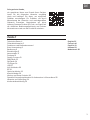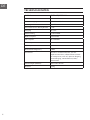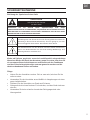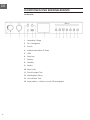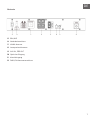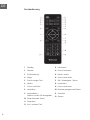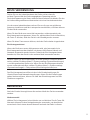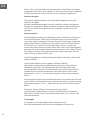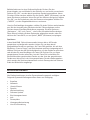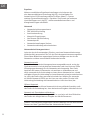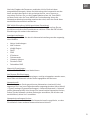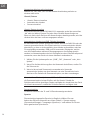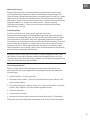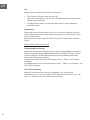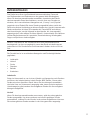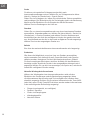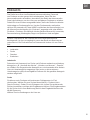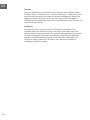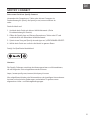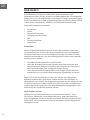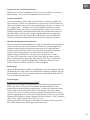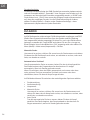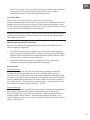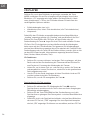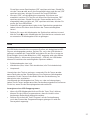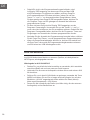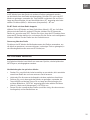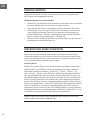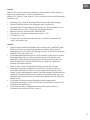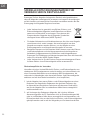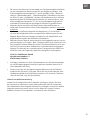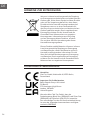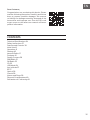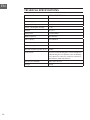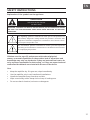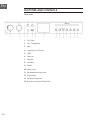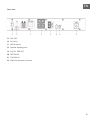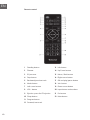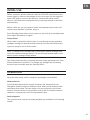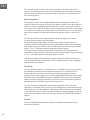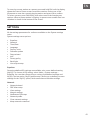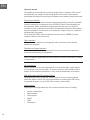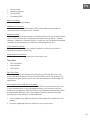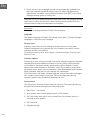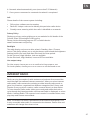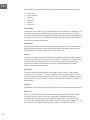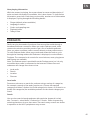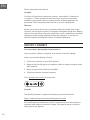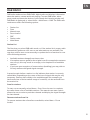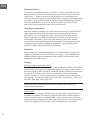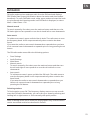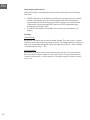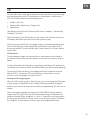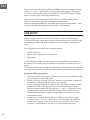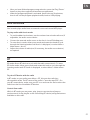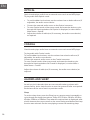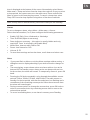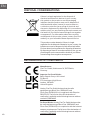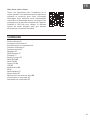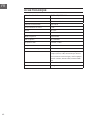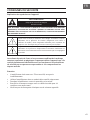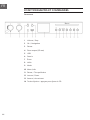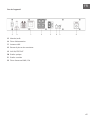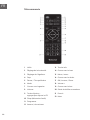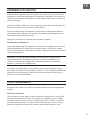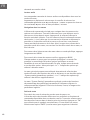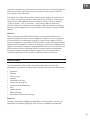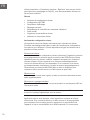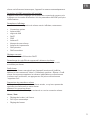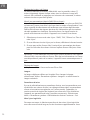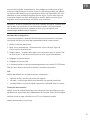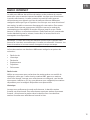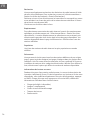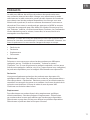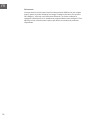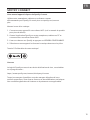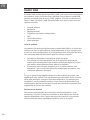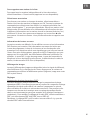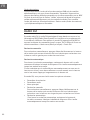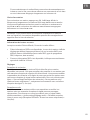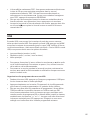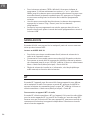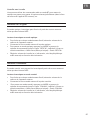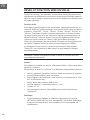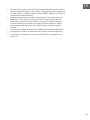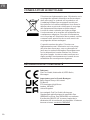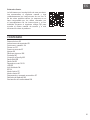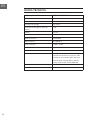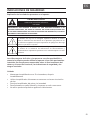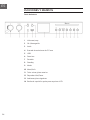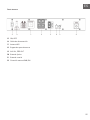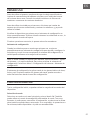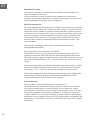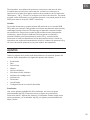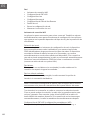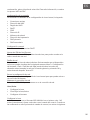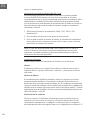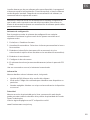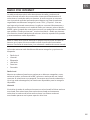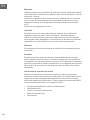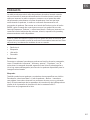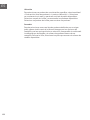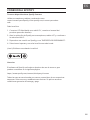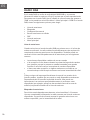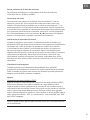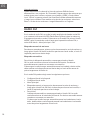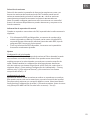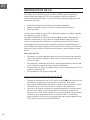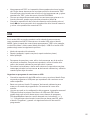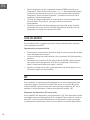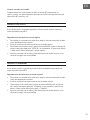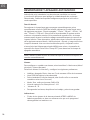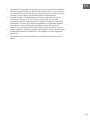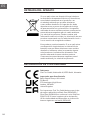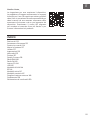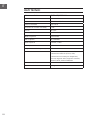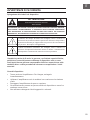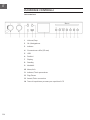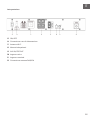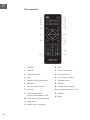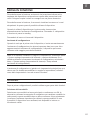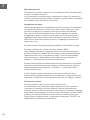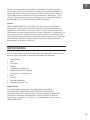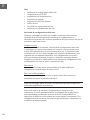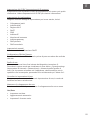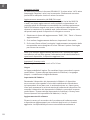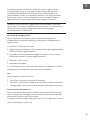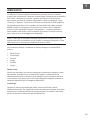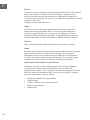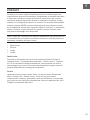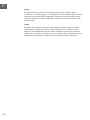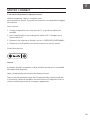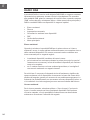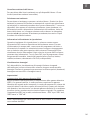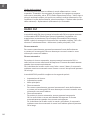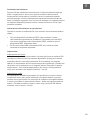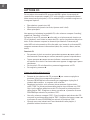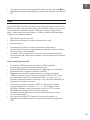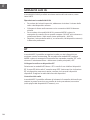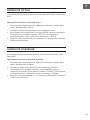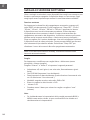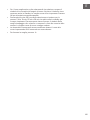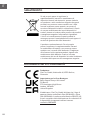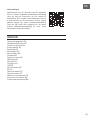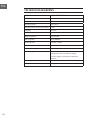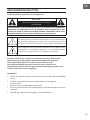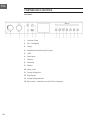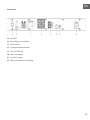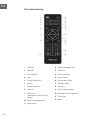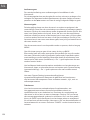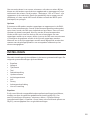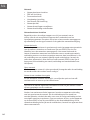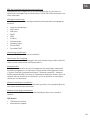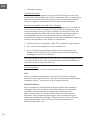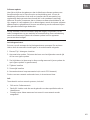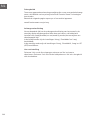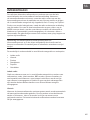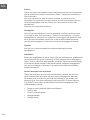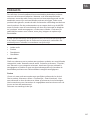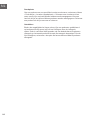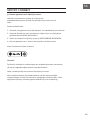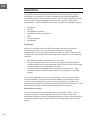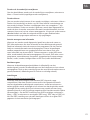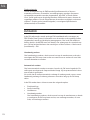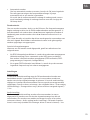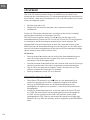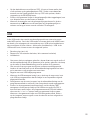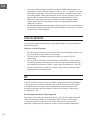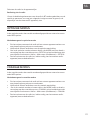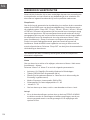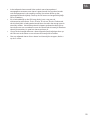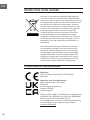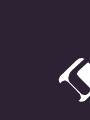www.auna-multimedia.com
Black Star & Silver Star
CD HiFi-Receiver
CD HiFi Receiver
CD récepteur HiFi
CD Receptor HiFi
CD Ricevitore Hi-Fi
CD hifi receiver
10036445 10036446


3
DE
Sehr geehrter Kunde,
wir gratulieren Ihnen zum Erwerb Ihres Gerätes.
Lesen Sie die folgenden Hinweise sorgfältig
durch und befolgen Sie diese, um möglichen
Schäden vorzubeugen. Für Schäden, die durch
Missachtung der Hinweise und unsachgemäßen
Gebrauch entstehen, übernehmen wir keine
Haftung. Scannen Sie den QR-Code, um Zugri auf
die aktuellste Bedienungsanleitung und weitere
Informationen rund um das Produkt zu erhalten..
INHALT
Technische Daten 4
Sicherheitshinweise 5
Funktionen und Bedienelemente 6
Erste Verwendung 9
Bedienung 9
Einstellungen 11
Internetradio 17
Podcasts 19
Spotify Connect 21
DAB-Radio 22
FM-Radio 24
CD-Player 26
USB 27
AUX IN-Modus 28
BT 28
Optischer Modus 29
Koaxial-Modus 29
Wecker und Sleep-Funktion 30
Spezielle Entsorgungshinweise für Verbraucher in Deutschland 32
Hinweise zur Entsorgung 34
Konformitätserklärung 34
English 35
Français 61
Español 91
Italiano 121
Nederlands 151

4
DE
TECHNISCHE DATEN
Artikelnummer 10036445, 10036446
Stromversorgung 220-240 V~ 50/60 Hz
Leistungsaufnahme max. 70W
Stromverbrauch in Standy-Betrieb < 1 W
Ausgang 15V/4A
RMS-Leistung 2 x 30W RMS
DAB+-Frequenz 174-239 MHz
FM-Frequenz 87,5-108 MHz
WiFi-Frequenz 2,4 GHz / 5 GHz
BT-Frequenz 2,4 GHz
BT-Sendeleistung (max.) 9 dBm
Anschlüsse AUX-IN L + R Klemmanschlus, 3,5-mm-
Kopfhöreranschluss, USB, Klemmanschlüsse
für Lautsprecher, Line out, optischer Eingang,
Koaxialeingang, WLAN-Antenne, DAB /
FM-Antenne
Abmessungen (WxDxH) 430 x 270 x 65mm
Gewicht 3,2 kg

5
DE
SICHERHEITSHINWEISE
Erklärung der Symbole auf dem Gerät
CAUTION
RISK OF ELECTRIC SHOCK
DO NOT OPEN
WARNUNG: UM DIE GEFAHR EINES STROMSCHLAGS UND EINER
PERSONENVERLETZUNG ZU VERRINGERN, DAS GEHÄUSE NICHT ÖFFNEN. KEINE FÜR
DEN BENUTZER ZU WARTENDEN TEILE IM GERÄT. WENDEN SIE SICH IM FALLE EINER
REPARATUR NUR AN QUALIFIZIERTES PERSONAL.
Das Blitzsymbol mit dem Dreieck macht Sie auf gefährliche elektrische
Spannung in diesem Gerät aufmerksam, die hoch genug ist, um eine
Stromschlaggefahr darzustellen. Das Gehäuse nicht önen!
Das Ausrufezeichen mit dem Dreieck macht Sie darauf aufmerksam,
dass in der Dokumentation für das Gerät wichtige Bedienungs- und
Wartungshinweise enthalten sind.
Kinder ab 8 Jahren, psychisch, sensorisch und körperlich eingeschränkte
Menschen dürfen das Gerät nur benutzen, wenn sie vorher von einer für
sie verantwortlichen Aufsichtsperson ausführlich mit den Funktionen
und den Sicherheitsvorkehrungen vertraut gemacht wurden und die
damit verbundenen Risiken verstehen.
Pege
• Halten Sie den Verstärker trocken. Falls er nass wird, wischen Sie ihn
sofort trocken.
• Verwenden Sie den Verstärker ausschließlich in Umgebungen mit einer
guten Luftzirkulation.
• Schützen Sie den Verstärker vor Staub und Schmutz.
• Gelegentlich mit einem feuchten Tuch wischen, und das Gerät sieht aus
wie neu.
• Verwenden Sie keine scharfen chemischen Reinigungsmittel oder
Lösungsmittel.

6
DE
FUNKTIONEN UND BEDIENELEMENTE
1 Lautstärke/ Stopp
2 Ok / Navigation
3 Zurück
4 Kopfhöreranschluss (3.5mm)
5 USB
6 Favoriten
7 Display
8 Standby
9 Modus
10 Menü /Info
11 Zurück/voriger Titel
12 Wiedergabe /Pause
13 Vor/nächster Titel
14 Auswurftaste – drücken, um die CD auszugeben
Vorderseite

7
DE
Rückseite
15 EIN/AUS
16 Netzkabelanschluss
17 WLAN-Antenna
18 Lautsprecherklemmen
19 AUX IN , PRE OUT
20 Optischer Eingang
21 Koaxialeingang
22 DAB /FM-Antennenanschluss

8
DE
Fernbedienung
1 Standby
2 Dimmer
3 EQ-Einstellung
4 Stopp
5 Zurück/voriger Titel
6 Modus
7 Cursor nach links
8 Lautstärke -
9 Auswurftaste –
drücken, um die CD auszugeben
10 Sleep (Abschalt-Timer)
11 Programm
12 Vor / nächster Titel
13 Info button
14 Cursor nach oben
15 Menü / zurück
16 Cursor nach rechts
17 OK / Wiedergabe / Pause
18 Lautstärke +
19 Cursor nach unten
20 Nummerneingabe und Zahlen
21 Favoriten
22 Stumm

9
DE
ERSTE VERWENDUNG
Stellen Sie vor der Inbetriebnahme des Geräts sicher, dass die
auf dem Typenschild des Geräts angegebene Spannung mit der
Steckdosenspannung bei Ihnen zuhause übereinstimmt. Verbinden Sie den
im Lieferumfang enthaltenen Netzstecker mit einer Haushaltssteckdose.
Vor der ersten Inbetriebnahme müssen Sie nur die von uns gelieferten
Antennen installieren und Ihre Lautsprecher anschließen, und dann können
Sie das Gerät verwenden.
Wenn Sie das Gerät zum ersten Mal verwenden, wird automatisch der
Einrichtungsassistent gestartet. Wenn Sie, während das Gerät in Betrieb ist,
die Taste drücken, wird das Gerät in den Standbymodus versetzt.
Wenn Sie diese Taste erneut drücken, wird das Gerät wieder eingeschaltet.
Einrichtungsassistent
Wenn das Gerät zum ersten Mal gestartet wird, wird automatisch ein
Einrichtungsassistent durchlaufen, mit dessen Hilfe Datum/Uhrzeit und
Netzwerk eingestellt werden können. Sobald der Einrichtungsassistent
beendet ist, kann das Gerät in den meisten Modi verwendet werden.
Hinweis: Wenn Sie die Einstellungen zu einem späteren Zeitpunkt ändern
wollen, wählen Sie Menu (Menü) > System settings (Systemeinstellungen)
> und die gewünschte Option aus. Wenn Sie den Einrichtungsassistenten
erneut verwenden möchten, wählen Sie Menu (Menü) > System settings
(Systemeinstellungen) > Setup wizard (Einrichtungsassistent) aus.
Der Einrichtungsassistent führt sie durch die Grundeinstellungen für
Uhrzeit/Datum und Netzwerkeinstellungen. Wenn Sie die Einstellungen
später ändern möchten, können Sie über das Einstellungsmenü auf alle
Funktionen zugreifen.
BEDIENUNG
Nach der Ersteinrichtung können die meisten Modi des Geräts verwendet
werden.
Modusauswahl
Wählen Sie im Hauptmenü einen Modus aus und drücken Sie die Taste OK.
Alternativ können Sie den Navigationsregler verwenden, um den Modus
zu wechseln. Nach einem kurzen Moment wechselt das Radio in diesen

10
DE
Modus. Der in diesem Modus zuletzt abgespielte Titel/Sender wird dann
ausgewählt. Wenn dies nicht möglich ist, sucht das Gerät nach verfügbaren
Sendern/Netzwerken oder fordert Sie zu einer gültigen Eingabe auf.
Audiowiedergabe
Die zentralen Bedienelemente für die Audiowiedergabe sind in allen
Hörmodi verfügbar:
Mit dem Lautstärkedrehregler kann die Lautstärke erhöht oder gesenkt
werden. Die allgemeinen Bedienelemente sind ⏯ zum Starten/Pausieren
von Titeln und die Tasten ⏮/⏭ um zum vorherigen/ nächsten Titel zu
gelangen.
Menünavigation
Das Hauptbedienelement zum Navigieren durch die Menüs und Optionen
ist der Kontrollregler. Drehen Sie am Kontrollregler um im Menü nach
unten oder oben zu gelangen. Drücken Sie den Kontrollregler, sobald die
gewünschte Funktion erleuchtet ist. Alle Menüs und Listen funktionieren
als Schleifen, d. h., wenn Sie am Kontrollregler drehen, um über den
ersten oder letzten Eintrag in einem Menü oder einer Liste hinauszugehen,
gelangen Sie an das andere Ende des Menüs oder der Liste. Wenn Sie also
vom ersten Eintrag in einem Menü nach oben gehen, gelangen Sie zum
letzten Eintrag in diesem Menü, usw.
Um den Menübaum in einem bestimmten Modus aufzurufen, drücken Sie
lange auf MENU.
Um eine Menüebene zurück zu gehen, drücken Sie BACK.
Jeder Modus verfügt über ein Modusmenü mit den für diesen Modus
spezischen Optionen. Zum Beispiel hat das FM-Modus-Menü zwei
modusspezische Optionen: Suchlaufeinstellung und Audioeinstellung.
Darüber hinaus hat jedes Modusmenü eine letzte Option: Main menu
(Hauptmenü) >. Das „>“ kennzeichnet Optionen, die zu weiteren Menüs
führen.
Das Hauptmenü bietet eine alternative Methode zur Auswahl der Hörmodi
sowie Schlaf- und Alarmfunktionen und eine letzte Option: System setting
(Systemeinstellung) > Das „>“ zeigt Optionen an, die zu weiteren Menüs
führen.
Das Menü „System Setting“ (Systemeinstellung) enthält
Systemeinstellungsfunktionen, mit denen der Benutzer das Verhalten
des Geräts einstellen kann. Dazu gehören Netzwerk-, Zeit-, Sprach- und
Softwareparameter.
Texteingabe
Zur Eingabe von Suchaufträgen oder Passwörtern usw.
Der Dateneingabebildschirm stellt alle verfügbaren Zeichen und

11
DE
Befehlsfunktionen in einer Endlosschleife dar. Drehen Sie den
Kontrollregler, um nach Bedarf in der Schleife vor und zurück zu wechseln.
Drücken Sie „OK“, um das aktuell markierte Symbol auszuwählen. Wenn
Sie einen Fehler machen, wählen Sie die Option „BKSP“ (Rücktaste), um das
letzte Zeichen zu entfernen. Wenn Sie mit den Wörtern fertig sind, wählen
Sie „OK“, um die Suchwörter oder das Passwort einzugeben. Wählen Sie
„CANCEL“, um den Eingabebildschirm zu verlassen.
Um eine Zeichenfolge einzugeben, wählen Sie jedes Zeichen nacheinander
aus. Bei der Auswahl jedes Zeichens wird die Taste aufgebaut und im
Feld am oberen Rand des Bildschirms angezeigt. Die drei Optionen –
„Backspace“, „OK“ und „Cancel“ - sind in der Auswahlschleife enthalten.
Diese können einfach mit dem Drehregler aufgerufen werden, oder Sie
drücken die Taste INFO, um zur Option „BKSP“ (Rücktaste) zu springen.
Speichern
In den Modi DAB, FM und Internetradio können bis zu 40 Sender
gespeichert und aufgerufen werden. Halten Sie, um den aktuell
ausgewählten Sender zu speichern, die Taste FAV gedrückt, bis auf dem
Bildschirm „Save to Preset“ (auf Speicherplatz speichern) angezeigt wird.
Wählen Sie einen der 40 Speicherplätze aus, um den Sender zu speichern
und drücken Sie zum Bestätigen die Taste OK. Drücken Sie, um einen
gespeicherten Sender aufzurufen, kurz die Taste FAV und wählen Sie
anschließend den gewünschten Sender aus der Liste der gespeicherten
Sender aus. Wenn ein in der Liste gespeicherter Sender wiedergegeben
wird, werden die Speicherplatznummer und ein Sternsymbol am unteren
Ende des Bildschirms angezeigt.
EINSTELLUNGEN
Alle Radioeinstellungen sind im Systemeinstellungsmenü verfügbar.
Folgende Systemeinstellungen stehen Ihnen zur Verfügung:
• Equalizer
• Netzwerk
• Uhrzeit/Datum
• Sprache
• Werkseinstellung
• Software Update
• Einrichtungsassistent
• Info
• Privatsphäre
• Hintergrundbeleuchtung
• Line Out Einstellung

12
DE
Equalizer
Mehrere vordenierte Equalizereinstellungen sind, ebenso wie
eine benutzerdenierte Einstellung (My EQ), sind verfügbar. Zur
Auswahl einer EQ-Einstellung wählen Sie Menu (Menü) > System
settings (Systemeinstellungen) > Equalizer. Sie können aus mehreren
Voreinstellungen und „My EQ“, mit benutzerdenierten Bass- und
Klangeinstellungen auswählen.
Netzwerk
• Netzwerkeinrichtungsassistent
• PBC WLAN-Einrichtung
• Ansichtseinstellung
• Manuelle Einstellungen
• Net Remote PIN-Einstellung
• Netzwerkprol
• Netzwerkeinstellungen löschen
• Netzwerkverbindung aufrechterhalten
Netzwerkeinrichtungsassistent
Leitet sie durch die notwenigen Schritte, um einem Netzwerk beizutreten.
Wird ebenfalls automatisch als Teil des Einrichtungsassistenten ausgeführt.
Die auf dem Bildschirm angezeigten Optionen hängen von der Art des
Netzwerks und dem verwendeten Netzwerkschutz ab.
Netzwerkauswahl
Sobald der Netzwerkeinrichtungsassistent ausgewählt wurde, sucht das
Gerät automatisch nach drahtlosen Netzwerken und eine Liste von SSIDs
(Dienstgruppenkennung) für die Netzwerke wird angezeigt. Das Gerät
speichert die letzten 4 Netzwerke, mit welchen es verbunden war und
stellt automatisch die Verbindung zu einem dieser Netzwerke her, sobald
verfügbar. Wenn die Verbindung zu einem Netzwerk zeitweise unterbrochen
ist, stellt das Radio diese automatisch wieder her. Wählen Sie entweder
ein WLAN-Netzwerk (SSID) aus der Liste aus oder stellen Sie eine LAN-
Verbindung (Verbindung mit Netzwerkkabel an LAN-Anschluss) her.
Oenes Netzwerk
Wenn es sich um ein oenes Netzwerk (nicht verschlüsselt) handelt, stellt
das Radio die Verbindung her, ohne das weitere Eingaben erforderlich sind.
Netzwerk mit Standardverschlüsselung
Wenn das drahtlose Netzwerk geschützt ist, erscheint auf dem Bildschirm
des Radios die Möglichkeit zur Eingabe des WLAN-Passworts.
Hinweis: Das werkseitig eingestellte Passwort bendet sich bei den meisten
Routern auf dem Typenschild auf der Unterseite des Routers.

13
DE
Nach der Eingabe des Passworts verbindet sich Ihr Gerät mit dem
ausgewählten Netzwerk. Wenn die Verbindung nicht hergestellt werden
kann, wechselt das Radio in die vorherige Ansicht, um es erneut zu
versuchen. Drücken Sie, um die Eingabe abzubrechen, die Taste BACK
auf dem Gerät oder die Taste MENU der Fernbedienung. Wenn die
Netzwerkverbindung kurzzeitig unterbrochen wird, stellt das Gerät diese
anschließend automatisch wieder her.
PBC WLAN-Einstellung (WLAN geschützte Einstellung)
Sie werden vom Gerät aufgefordert, den Verbindungsknopf am Router
zu drücken und dann die Auswahltaste zu drücken. Siehe die PBC-WLAN-
Einstellungen für weitere Informationen.
Anzeigeeinstellungen
Einstellungsdetails für die aktuelle Netzwerkeinstellung werden angezeigt,
einschließlich:
• Aktive Verbindungen
• MAC Adresse
• WLAN-Region
• DHCP
• SSID
• IP-Adresse
• Subnetmaske
• Gateway Adresse
• Primärere DNS
• Sekundärer DNS
Manuelle Einstellungen
Wählen Sie DHCP aktivieren/deaktivieren.
Net Remote PIN-Einrichtung
Ermöglicht Ihnen, einen PIN festzulegen, welcher eingegeben werden muss,
bevor über ein Netzwerk auf das Radio zugegrien werden kann.
Netzwerkprol
Eine Liste von vom Gerät gespeicherten Netzwerken (maximal 4) wird
angezeigt. Die Liste kann folgendermaßen angezeigt werden: Menu (Menü)
> System settings (Systemeinstellungen) > Network (Netzwerk) > Network
prole (Netzwerkprol). Hier können Sie unerwünschte Netzwerke löschen,
indem Sie das Netzwerk mit dem Drehregler auswählen, OK drücken und
anschließend „delete Yes“ auswählen.
Netzwerkeinstellungen löschen
Mit dieser Option wird die aktuelle Netzwerkeinstellung gelöscht, so dass
Sie einfacher einem anderen Netzwerk beitreten können.

14
DE
Netzwerkverbindung aufrechterhalten
Wählen Sie „Yes“ oder „No“ um die Netzwerkverbindung aufrecht zu
erhalten oder nicht.
Uhrzeit/ Datum
• Uhrzeit/ Datum einstellen
• Automatisches Update
• Format einstellen
Uhrzeit/ Datum einstellen
Das Datum wird im Format DD-MM-YYYY angezeigt, wobei der erste Wert
„dd“ aktiv ist (blinkt). Passen Sie jeden Wert mit dem Kontrollregler an.
Wenn ein Wert durch Drücken des Kontrollreglers bestätigt wurde, wird der
nächste Wert aktiviert und kann angepasst werden.
Automatisches Update (von DAB, FM oder Netzwerk)
Ein automatisches Update erfolgt über Daten, welche via DAB, FM oder das
Internet gesendet werden. Die Uhrzeit wird nur im entsprechenden Modus
aktualisiert, so dass es sich empehlt, einen Modus auszuwählen, welchen
Sie regelmäßig verwenden. DAB und FM verwenden Zeitsignale, welche
von den Radiosendern während Übertragungen zur Verfügung gestellt
werden. Im Netzwerkmodus wird ein Zeitsignal aus dem Internetradioportal
verwendet, wenn das Gerät mit einem Netzwerk verbunden ist.
1. Wählen Sie die Updatequelle aus: „DAB“, „FM“, „Netzwerk“ oder „kein
Update“.
2. Wenn Sie die Aktualisierung über das Netzwerk durchführen, stellen Sie
die Zeitzone ein.
3. Wenn in Ihrem Land Sommerzeit verwendet wird, kann das
automatische Update aus dem Netzwerk um eine Stunde falsch sein.
Aktivieren Sie deshalb die Sommerzeitoption, um dem vorzubeugen.
Hinweis: Wenn Sie das Update von DAB oder FM durchführen, hat
die Sommerzeitoption keinen Einuss auf die Uhrzeit. Sobald die
Zeitinformation beim jeweiligen Sender verfügbar ist, aktualisiert das Gerät
die Uhrzeit automatisch, sobald die Zeitinformationen verfügbar sind.
Format einstellen
Sie können zwischen der 12- und 24-Stundenanzeige wechseln.
Sprache
Die werkseitig eingestellte Sprache ist Englisch. Wählen Sie zum
ändern der Sprache folgendes aus: Menu (Menü) > System settings
(Systemeinstellungen) > Languages (Sprachen) > und wählen Sie die von
Ihnen gewünschte Sprache aus.

15
DE
Werkseinstellung
Bei dem Zurücksetzen auf Werkseinstellung werden alle Einstellungen
auf die werkseitig eingestellten Werte zurückgesetzt. Einstellungen von
Uhrzeit/Datum, Netzwerkeinstellungen und gespeicherte Sender etc. gehen
dabei verloren. Die aktuelle Softwareversion des Geräts wird allerdings
beibehalten. Gehen Sie zum Zurücksetzen des Geräts auf Werkseinstellung
folgendermaßen vor: Wählen Sie Menu (Menü) > System settings
(Systemeinstellungen) > Factory reset Proceed (auf Werkseinstellung
zurücksetzen) > Yes (Ja).
Softwareupdate
Von Zeit zu Zeit kann es vorkommen, dass der Hersteller
Softwareaktualisierungen mit Fehlerbehebungen und/oder zusätzlichen
Funktionen zur Verfügung stellt. Sie können dies entweder manuell prüfen
oder das Radio so einstellen, dass dies regelmäßig automatisch geprüft
wird (dies ist die Standardeinstellung). Wenn das Radio feststellt, dass eine
neuere Software verfügbar ist, fragt es Sie, ob Sie mit der Aktualisierung
fortfahren möchten. Wenn Sie zustimmen, wird die neue Software dann
heruntergeladen und installiert. Nach einer Softwareaktualisierung werden
alle Benutzereinstellungen beibehalten.
Achtung: Stellen Sie vor dem Start eines Software-Upgrades sicher, dass
das Radio an eine stabile Netzstromverbindung angeschlossen ist. Eine
Unterbrechung der Stromversorgung während der Software-Aktualisierung
kann das Gerät dauerhaft beschädigen.
Einrichtungsassistent
Damit können Sie den Einrichtungsassistenten jederzeit aufrufen. Der
Assistent führt Sie in der folgenden Reihenfolge durch die wesentlichen
Einstellungen:
1. Datum/Uhrzeit - Format einstellen
2. Automatisches Update - Quelle für die Aktualisierung der Uhrzeit oder
Kein Update wählen
3. Zeit/Datum einstellen (dieser Schritt ist nur dann erforderlich, wenn die
Option „Kein Update“ bei Auto-Update gewählt wurde)
4. Zeitzone einstellen
5. Sommerzeit einstellen
6. Netzwerk-Assistent läuft automatisch (siehe Abschnitt 5.2.1 Netzwerk)
Sobald Sie mit einem Netzwerk verbunden sind, ist der Assistent beendet.

16
DE
Info
Zeigt Details zum aktuellen System an, darunter:
• SW-Version: Software-Versionsnummer
• Radio-ID: Eindeutiger Code, der zur Identizierung dieses bestimmten
Geräts verwendet wird
• Friendly Name: Name, mit welchem das Gerät in einem Netzwerk
bezeichnet wird
Datenschutz
Zeigt einen Datenschutzhinweis an, der Sie zu unserer Website führt, auf
der Sie alle Einzelheiten zu den Datenschutzrichtlinien von Frontier Smart
Technologies nden:
Bitte besuchen Sie die folgende Seite auf einem PC oder einem mobilen
Gerät.
www.Frontiersmart.com/privacy
Hintergrundbeleuchtung
Nach einer bestimmten Zeitspanne kann die Hintergrundbeleuchtung des
Geräts im Standbymodus abgedunkelt werden. Mit dieser Option können
Sie die Helligkeit vor (Betriebszustand) und nach (Standbymodus) dem
Ablauf der Zeitspanne einstellen.
Im Betriebszustand sind die Einstellungen „Hoch“, „Mittel“ und „Niedrig“
verfügbar.
Im Standbymodus sind die Einstellungen „Hoch“, „Mittel“ und „Niedrig“ und
AUS (OFF) verfügbar.
Line-Out Einstellung
Wählen Sie zum aktivieren des Line-Ausgangs „Yes“ (ja) und zum
deaktivieren „No“ (nein) aus. Wählen Sie für lokale Lautsprecher „yes“ aus
und „no“, wenn Sie den Ton deaktivieren möchten.

17
DE
INTERNETRADIO
Das Radio kann über eine Breitband-Internetverbindung Tausende
von Radiosendern und Podcasts aus der ganzen Welt wiedergeben.
Wenn Sie den Internetradiomodus auswählen, kontaktiert das Radio
das Internetradio-Portal des Anbieters, um eine Liste von Sendern zu
erhalten, die in verschiedenen Kategorien wie „Country“ und „Popular“
organisiert sind. Sobald Sie einen Sender ausgewählt haben, stellt das
Radio eine direkte Verbindung zu diesem Sender her. Um den Internetradio-
Modus aufzurufen, drücken Sie entweder die Taste MODE und drehen
den Kontrollregler, um die Hörmodi zu durchlaufen, bis „Internetradio“
angezeigt wird, oder wählen Sie Menu (Menü) > Internetradio. Die üblichen
lokalen Bedienelemente für Lautstärke, Stummschaltung, Wiedergabe/
Stopp und Speichern sind verfügbar.
Hinweis: Das Menü für die Senderliste wird vom Internetradioportal
bereitgestellt, ist also nur zugänglich, wenn das Radio mit dem Internet
verbunden ist. Die Senderlisten und Untermenüs ändern sich von Zeit zu
Zeit.
Die Senderliste ist in verschiedene Kategorien und Suchmöglichkeiten
gegliedert:
• Lokalradio
• Verlauf
• Suche
• Standort
• Beliebt
• Entdecken
Lokalradio
Zeigt ein Untermenü an, um in einer Vielzahl von Kategorien nach Sendern
zu suchen, wie beispielsweise: lokale Sender, BBC-Sender, Genres oder
Sender aus einer speziellen Stadt. Wenn Sie eine Kategorie auswählen,
wird eine Liste von Untermenüs angezeigt oder (wenn es keine weiteren
Unterkategorien gibt) werden die verfügbaren Sender für die verfügbare
Kategorie aufgelistet.
Verlauf
Wenn Sie den Internetradiomodus neu starten, wird der zuletzt gehörte
Sender ausgewählt. Um einen anderen erst kürzlich gehörten Sender
auszuwählen, wählen Sie den Sender in der zuletzt aufgeführten Liste aus.
Die zuletzt gehörten Sender werden in der Liste ganz oben angezeigt.

18
DE
Suche
Sie können mit speziellen Schlagworten ebenfalls nach
Internetradiosendungen suchen. Wählen Sie zur Schlagwortsuche Menu
(Menü) > Station list (Senderliste) > Search (Suche).
Geben Sie ein Schlagwort ein, indem Sie nacheinander Zeichen auswählen
und bestätigen. Die Bildschirme für die Sucheingabe sind in der Bedienung
ähnlich wie der Bildschirm für die Eingabe des WLAN-Passworts.
Wählen Sie eine Sendung aus der Liste aus.
Standort
Gehen Sie, um einen Internetradiosender von einem bestimmten Standort
auszuwählen, folgendermaßen vor: Wählen Sie Menu (Menü) > Station list
(Senderliste) > Location (Standort) und wählen Sie einen Kontinent und
anschließend aus der Liste der verfügbaren Länder das gewünschte Land
aus. Anschließend werden die in dem Land verfügbaren Sender angezeigt.
Wählen Sie einen der angezeigten Sender aus.
Beliebt
Eine Liste der weltweit beliebtesten Internetradiosender wird angezeigt.
Entdecken
Gibt Ihnen die Möglichkeit, aus einer Liste von Sendern auszuwählen,
welche entweder nach Herkunft (Land), Genre (Musikstil) oder Sprache
deniert werden. Navigieren Sie durch die Kategorieoptionen. Sobald
Sie Ihre Auswahl getroen haben, wird Ihre Auswahl auf dem Bildschirm
bestätigt und die Anzahl der Sender in der ausgewählten Kategorie wird
angezeigt. Wählen Sie, um die Liste anzuzeigen, die Option aus, welche die
Anzahl der verfügbaren Sender anzeigt.
Aktuelle Wiedergabeinformationen
Währen der Wiedergabe eines Internetradiosenders wird auf dem
Bildschirm der Sendername und die Beschreibung angezeigt. Wenn
die Informationen über Künstler und Titel verfügbar sind, werden diese
ebenfalls angezeigt. Drücken Sie für weitere Informationen die Taste INFO.
Jedes Mal, wenn Sie die Taste INFO drücken, werden andere Informationen
in der nachfolgenden Reihenfolge angezeigt:
• Slogan (voreingestellt, wo verfügbar)
• Sprache/ Standort
• Codec und Samplingrate
• Wiedergabepuer
• Aktuelles Datum

19
DE
PODCASTS
Das Radio kann über eine Breitband-Internetverbindung Tausende
von Podcasts aus der ganzen Welt wiedergeben. Wenn Sie den
Internetradiomodus auswählen, kontaktiert das Radio das Internetradio-
Portal des Anbieters, um eine Liste von verfügbaren Podcasts zu erhalten.
Sobald Sie einen Podcast ausgewählt haben, stellt das Radio eine direkte
Verbindung zur Podcastquelle her. Um den Podcastmodus aufzurufen,
drücken Sie entweder die Taste MODE und drehen den Kontrollregler, um
die Hörmodi zu durchlaufen, bis „Podcasts“ angezeigt wird, oder wählen
Sie Mode > Podcasts. Die üblichen lokalen Bedienelemente für Lautstärke,
Stummschaltung, Wiedergabe/Stopp und Speichern sind verfügbar.
Hinweis: Das Menü für die Podcasts wird vom Internetradioportal
bereitgestellt, ist also nur zugänglich, wenn das Radio mit dem Internet
verbunden ist. Die Podcastlisten und Untermenüs ändern sich von Zeit zu
Zeit.
• Lokalradio
• Suche
• Standort
• Entdecken
Lokalradio
Präsentiert ein Untermenü zur Suche nach Podcasts anhand verschiedener
Kategorien, z. B. „Komödie der Woche“, „Künstler und Autoren“, „Populär“,
etc. Wählen Sie die gewünschte Kategorie aus, wird entweder eine weitere
Liste mit Unterkategorien angezeigt, oder (wenn es keine weiteren
Unterkategorien gibt) die verfügbaren Podcasts für die gewählte Kategorie
werden aufgelistet.
Suche
Sie können auch Podcasts mit bestimmten Schlagworten im Titel
durchsuchen. Wählen Sie zum Suchen Menu (Menü) > Podcast-Liste >
Search (Suchen). Geben Sie ein Schlagwort ein, indem Sie nacheinander
Zeichen auswählen und dann die Eingabetaste drücken. Die Eingabemasken
für die Suche sind in ihrer Bedienung ähnlich dem Eingabebildschirm des
WLAN-Passworts.
Wählen Sie eine Sendung aus der Liste aus.

20
DE
Standort
Um einen Podcast von einem bestimmten Standort auszuwählen, wählen
Sie Menu (Menü) > Podcast-Liste > Location (Standort) >. Wählen Sie einen
Kontinent aus dem Menü aus und eine Liste der verfügbaren Länder wird
angezeigt. Wählen Sie ein Land aus der Liste aus und die verfügbaren
Podcasts werden angezeigt. Wählen Sie einen Podcast aus der Liste aus, um
diesen Podcast zu hören.
Entdecken
Ermöglicht es Ihnen, aus einer Liste von Podcasts auszuwählen, die
entweder nach ihrer Herkunft (Land), ihrem Genre (Musikstil) oder ihrer
Sprache deniert sind. Navigieren Sie durch die Kategorieoptionen; sobald
Sie Ihre Auswahl getroen haben, bestätigt ein Bildschirm die gewählte
Kategorie und die Anzahl der Podcasts innerhalb dieser Kategorie. Um
die Liste zu sehen, wählen Sie die Option aus, welche die Anzahl der
verfügbaren Podcasts anzeigt.

21
DE
SPOTIFY CONNECT
Dein neues Gerät hat Spotify Connect
Verwende dein Smartphone, Tablet oder deinen Computer als
Fernbedienung für Spotify. Auf spotify.com/connect erfährst du
mehr.
Dreh die Musik auf.
1. Verbinde dein Gerät mit deinem WLAN-Netzwerk (Siehe
Produktanleitung für Details).
2. Öne die Spotify-App auf Deinem Smartphone, Tablet oder PC und
verbinde dich mit demselben WLAN-Netzwerk.
3. Spiele einen Song auf Spotify ab und tippe auf „VERFÜGBARE GERÄTE”.
4. Wähle dein Gerät aus und höre die Musik im ganzen Raum.
Fertig! Viel Spaß beim Musikhören!
Lizenzen
Die Spotify Software unterliegt den Nutzungsrechten von Drittanbietern,
die auf folgender Seite eingesehen werden können:
https://www.spotify.com/connect/third-party-licenses
Alle aufgeführten Marken sind Warenzeichen der jeweiligen Unternehmen.
Irrtümer und technische Änderungen vorbehalten. Es gelten unsere
allgemeinen Liefer- und Zahlungsbedingungen.

22
DE
DAB-RADIO
Im DAB-Modus wird digitales DAB/DAB+ Radio empfangen und
Informationen über Sender, Stream und wiedergegebenem Titel angezeigt.
Drehen Sie, um in den DAB-Modus zu gelangen, so lange am Kontrollregler,
bis auf dem Bildschirm „DAB“ angezeigt wird oder wählen Sie Menu (Menü)
> Main menu (Hauptmenü) > DAB aus. Im DAB-Modus haben Sie die
folgenden Optionen zur Auswahl:
• Senderliste
• Suche
• Manuelle Einstellung
• Ungültige Sender löschen
• DRC
• Senderreihenfolge
• Hauptmenü
Senderliste
Wenn Sie den DAB Radiomodus zum ersten Mal auswählen oder wenn
die Senderliste leer ist, führt das Radio automatisch einen vollständigen
Sendersuchlauf durch, um nach verfügbaren Sendern zu suchen. Es kann
ebenfalls notwendig sein, aus den nachfolgenden Gründen eine manuelle
Sendersuche zu starten:
• verfügbare Sender wechseln von Zeit zu Zeit
• wenn der Empfang beim ersten Sendersuchlauf nicht gut war (weil
beispielweise die Antenne nicht oben war) kann dies zu einer leeren
oder unvollständigen liste verfügbarer Sender führen.
• wenn Sie schlechten Empfang haben, oder einige Sender rauschen,
empehl es sich, nur nach Sendern mit guter Signalstärke zu suchen.
•
Wenn sich in der Senderliste vor einem der Sender ein Fragezeichen
bendet, bedeutet dies, dass dieser Sender aktuell nicht verfügbar ist.
Abhängig von der Ursache des Signalverlustes kann dies nur zeitweise sein.
Sender, bei denen es unwahrscheinlich ist, dass sie wieder verfügbar sein
werden (weil Sie beispielsweise aus dem Sendegebiet weggezogen sind),
können aus der Senderliste gelöscht werden.
Nach Sendern suchen
Wählen Sie, um eine Suche manuell zu starten Menu (Menü) > Scan
(Suche) aus. Sobald die Suche abgeschlossen ist, zeigt das Radio eine
Liste verfügbarere Sender an. Bei der manuellen Suchoption haben Sie die
Möglichkeit, einen bestimmten Sender auszuwählen und die Signalstärke
anzeigen zu lassen.

23
DE
Sender aus der Senderliste löschen
Wählen Sie, um nicht verfügbare Sender aus der Senderliste zu löschen
Menu (Menu) > Prune invalid (ungültige Sender löschen).
Sender auswählen
Um einen Sender zu hören oder einen Sender zu wechseln, wählen Sie
Menu (Menü) > Station List (Senderliste) und drücken Sie OK. Drehen Sie
den Kontrollregler, um einen Sender auszuwählen. Sender, vor denen sich
ein Fragezeichen „?“ bendet, sind nicht verfügbar. Sobald ein Sender
ausgewählt wurde, wird dieser wiedergegeben und die vom Sender zur
Verfügung gestellten Wiedergabeinformationen (Senderinformationen,
Titel des Lieds/ der Show etc.) werden auf dem Bildschirm angezeigt.
Alternativ können Sie die Tasten ◀ und ▶ drücken, um zum nächsten
Sender zu gelangen. Sender können gespeichert aufgerufen werden.
Aktuelle Wiedergabeinformationen
Wenn ein Sender wiedergegeben wir, zeigt der Bildschirm dessen Namen
und DLS-Informationen an, welche vom Sender zur Verfügung gestellt
werden. Hierbei werden Echtzeitinformationen wie Programmname,
Liedtitel und Kontaktinformationen übermittelt. Stereoübertragungen
werden mit einem Symbol an der Oberseite des Bildschirms
gekennzeichnet. Drücken Sie, um weitere Informationen zu sehen,
die Taste INFO. Jedes Mal, wenn Sie die Taste INFO drücken, werden
andere Informationen angezeigt. Dazu zählen: DLS-Text, Programmart,
Ensemblename/ -frequenz, Signalstärke/ Fehlerrate, Bitrate/ Codec/
Sender, aktuelles Datum und DL Plus (falls verfügbar).
Bildanzeige
Wenn die Bildanzeige verfügbar ist (abhängig vom Sendersignal), werden
die Bilder auf der linken Seite des Bildschirms angezeigt. Drücken Sie den
Kontrollregler, um die verschiedenen Optionen (Thumbnail, Bild mit DLS-
Text und Vollbild) anzuzeigen.
Einstellungen
Kompression des Dynamikbereichs (DRC)
Einige DAB-Sendungen unterstützen die Dynamikbereichskompression
(DRC). Mit dieser Funktion können Radios den Dynamikbereich des
ausgestrahlten Audiosignals komprimieren, so dass die Lautstärke leiser
Töne erhöht und die Lautstärke lauter Töne reduziert wird. Dies kann
nützlich sein, wenn Sie Musik mit einem hohen Dynamikbereich in einer
lauten Umgebung hören (z. B. klassische Musik beim Fahren). Um die DRC-
Einstellung für Radio zu ändern, wählen Sie Menu (Menü) > DRC und dann
„DRC hoch“, „DRC niedrig“ oder „DRC aus“ aus.
Hinweis: Die DRC-Einstellung für das Radio hat keine Auswirkung, wenn
keine DRC-Daten in der Übertragung enthalten sind.

24
DE
Senderreihenfolge
Sie können die Reihenfolge der DAB-Senderliste entweder alphanumerisch
oder als Ensemble wählen. „Ensemble“ listet Gruppen von Sendern auf, die
zusammen auf dem gleichen Ensemble ausgestrahlt werden, z. B. BBC oder
South Wales local. „Valid“ listet zuerst die gültigen Sender alphanumerisch
auf, dann die ungültigen Sender. Um die Senderreihenfolge zu ändern,
wählen Sie Menu (Menü) > Station order (Senderreihenfolge) > dann
Alphanumeric (Alphanumerisch) oder Ensemble.
FM-RADIO
Im FM Radiomodus wird analoges FM-Breitbandradio empfangen und RDS
(Radio Data System) Informationen über den Sender und die Sendung
(wo ausgestrahlt) werden angezeigt. Drücken Sie, um in den FM-Modus zu
gelangen, entweder die Taste MODE und drehen Sie am Sie so lange am
Kontrollregler, bis auf dem Bildschirm „FM“ angezeigt wird oder wählen Sie
Menu (Menü) > Main menu (Hauptmenü) > FM aus.
Manuelle Suche
Um manuell zu suchen, drücken Sie zuerst kurz die Stationstaste und drehen
Sie dann den OK-Drehknopf nach rechts, um aufwärts zu suchen, oder nach
links, um abwärts zu suchen.
Automatischer Suchlauf
Um die automatische Suche zu starten, halten Sie den ok-Knopf gedrückt.
Das Radio beginnt, das Frequenzband zu durchsuchen. Es stoppt
automatisch, wenn ein Sender gefunden wurde.
Wenn Sie möchten, dass das Radio automatisch nach unten oder oben
sucht, müssen Sie einen manuellen Suchlauf nach unten oder oben
durchführen, bevor Sie den ok-Knopf lange drücken.
Im FM-Modus können Sie zwischen den nachfolgenden Optionen wählen:
• Sucheinstellung
• Audioeinstellung
• Hauptmenü
• Manuelle Suche
Um manuell zu suchen, drücken Sie zuerst kurz die Stationstaste und
drehen Sie dann den ok-Knopf nach rechts, um aufwärts zu suchen, oder
nach links, um abwärts zu suchen.
• Auto-Suche
Tum die automatische Suche zu starten, halten Sie den ok-Knopf
gedrückt. Das Radio beginnt, das Frequenzband zu durchsuchen. Es
stoppt automatisch, wenn ein Sender gefunden wurde.

25
DE
Wenn Sie möchten, dass das Radio automatisch abwärts oder aufwärts
sucht, müssen Sie eine manuelle Suche abwärts oder aufwärts
durchführen, bevor Sie den ok-Knopf lange drücken.
Senderauswahl
Drücken Sie, um einen Sender zu suchen, die Taste OK. Die
Frequenzanzeige beginnt nach oben zu zählen und die FM-Breitbandsender
werden durchsucht. Alternativ können Sie die Sender durchsuchen, indem
Sie die Taste ⏮ oder ⏭ gedrückt halten oder Sender manuell Suchen, indem
Sie die Tasten ⏮ oder ⏭ immer nur kurz drücken.
Hinweis: Sie können einstellen, dass nur nach Sendern mit starkem Signal
gesucht wird. Verfügbare Sender können in der Speicherliste gespeichert
und aufgerufen werden.
Aktuelle Wiedergabeinformationen
Wenn ein FM-Sender wiedergegeben wird, wird auf dem Bildschirm des
Radios folgendes angezeigt:
• Falls RDS-Informationen verfügbar sind, wird (werkseitig eingestellt)
der Sendername angezeigt. Durch mehrfaches Drücken der Taste INFO,
können weitere Informationen angezeigt werden (RDS Radiotext, RDS
Programmart, Frequenz, aktuelles Datum).
• Wenn keine RDS-Informationen verfügbar sind, wird die aktuell
eingestellte Frequenz auf dem Bildschirm angezeigt.
Einstellungen
Sucheinstellung
Werkseitig eingestellt, wird die FM-Sendersuche gestoppt, sobald ein
verfügbarer Sender gefunden wurde. Dies kann dazu führen, dass es
rauscht, weil ein Sender mit schlechtem Signalempfang ausgewählt wurde.
Sie können die Sucheinstellung ändern und einstellen, dass nur Sender mit
gutem Signalempfang gespeichert werden. Wählen Sie hierfür Folgendes
aus: Menu (Menü) > Scan setting (Sucheinstellung) > Strong stations only?
(nur Sender mit gutem Signalempfang?) > Yes (ja)
Audioeinstellung
Werkseitig eingestellt, werden alle Stereosender in Stereo wiedergegeben.
Bei Sendern mit schlechtem Signalempfang kann dies zu Rauschen
führen. Wählen Sie, um Sender mit schwachem Signalempfang in Mono
wiederzugeben, Menu (Menü) > Audio setting (Audioeinstellung) > FM
weak reception: Listen in mono only (schwacher FM-Empfang: Nur in Mono
hören) > Yes (ja) aus.

26
DE
CD-PLAYER
Drücken Sie, um in den FM-Modus zu gelangen, entweder die Taste
MODE und drehen Sie am Sie so lange am Kontrollregler, bis auf dem
Bildschirm „CD“ angezeigt wird oder wählen Sie Menu (Menü) > Main
menu (Hauptmenü) > CD aus. Im CD-Modus können Sie zwischen den
nachfolgenden Optionen wählen.
• Zufallswiedergabe (aus/ ein)
• Wiederholen (aus/ einen Titel wiederholen/ alle Titel wiederholen)
• Hauptmenü
Sobald Sie den CD-Modus ausgewählt haben wird auf dem Bildschirm
„Loading“ angezeigt, gefolgt von „Reading“ und anschließend „No Disc“.
Drücken Sie, zum Önen des CD-Fachs, auf dem Radio oder der
Fernbedienung die Taste ▲. Legen Sie eine CD ein und schließen Sie das
CD-Fach. Die CD wird gelesen und anschließend wird die Wiedergabe
beim ersten auf der CD bendlichen Titel gestartet. Die Wiedergabezeit
wird auf dem Bildschirm angezeigt. Wenn Sie mehrfach die Taste INFO der
Fernbedienung oder die Taste OK des Radios drücken, werden, falls es sich
um das ID3-Format handelt, Informationen angezeigt (aktuelles Datum,
Datei, Ordner, Album, Künstler, Titel).
CD-Funktionen
• Drücken Sie, um zum nächsten/ vorherigen Titel zu gelangen, auf dem
Radio oder auf der Fernbedienung die Tasten ⏭ oder ⏮. Drücken Sie
zum Pausieren/ Fortsetzen der Wiedergabe die Taste ⏯.
• Halten Sie, um in einem Titel vor- oder zurück zu spulen, die Tasten ⏭
oder ⏮ gedrückt. Lassen Sie diese los, sobald Sie an der gewünschten
Stelle angekommen sind.
• Um die CD in das Gerät einzulegen, drücken Sie einfach leicht auf CD
und das Laufwerk wird die CD aufnehmen.
• Drücken Sie, um die CD auszugeben, die Taste ▲.
Speicherliste für CD-Titel erstellen
• Drücken Sie während der CD-Wiedergabe die Taste ⏹, um eine
Speicherliste zu erstellen und die Titel in einer von Ihnen festgelegten
Reihenfolge wiederzugeben.
• Drücken Sie die Taste PROGRAM auf der Fernbedienung, um in die
Speicherliste zu gelangen. Das Sternsymbol ☆ wird auf dem Bildschirm
angezeigt.
• Sobald Sie sich in der Speicherliste benden, wird auf dem Bildschirm
der erste CD-Titel als „T001“ angezeigt. Der erste Speicherlistenplatz
wird als „P01“ angezeigt. Sie können nun auswählen, welchen CD-Titel

27
DE
Sie auf dem ersten Speicherplatz „P01“ speichern möchten. Sobald Sie
mit den Tasten ⏭ oder ⏮ ein Lied ausgewählt haben und dies auf „P01“
speichern möchten, drücken Sie erneut die Taste PROGRAM.
• Nun wird „P02“ auf dem Bildschirm angezeigt. Sie können nun
auswählen, welchen CD-Titel Sie auf dem ersten Speicherplatz „P02“
speichern möchten. Sobald Sie mit den Tasten ⏭ oder ⏮ ein Lied
ausgewählt haben und dies auf „P02“ speichern möchten, drücken Sie
erneut die Taste PROGRAM.
• Sobald Sie alle gewünschten Lieder in der Speicherliste gespeichert
haben, können Sie diese durch Drücken der Taste ⏯ wiedergeben
lassen.
• Drücken Sie, wenn die Wiedergabe der Speicherliste aktiviert ist, zwei
Mal die Taste ⏹, um die Wiedergabe der Speicherliste zu verlassen und
zur normalen CD-Wiedergabe zurück zu gelangen.
USB
Im USB-Modus kann Musik von externen Quellen, wie beispielweise MP3-
Playern, wiedergegeben werden. Drücken Sie, um in den USB-Modus zu
gelangen, entweder die Taste MODE und drehen Sie am Sie so lange am
Kontrollregler, bis auf dem Bildschirm „USB“ angezeigt wird oder wählen
Sie Menu (Menü) > Main menu (Hauptmenü) > USB aus. Im USB-Modus
können Sie zwischen den nachfolgenden Optionen wählen:
• Zufallswiedergabe (aus/ ein)
• Wiederholen (aus/ einen Titel wiederholen/ alle Titel wiederholen)
• Hauptmenü
Um zwischen den Titeln zu springen, verwenden Sie die Tasten oder
am Radio oder auf der Fernbedienung. Zum Pausieren/Wiedergeben
verwenden Sie die Taste auf dem Radio oder der Fernbedienung, um
abzuspielen oder anzuhalten.
Um während der Wiedergabe eines Titels vor- oder zurückzuspringen,
halten Sie die Tasten ' oder auf der Fernbedienung gedrückt und lassen
Sie sie los, wenn Sie das Überspringen beenden möchten.
Arrangieren eines USB-Songprogramms
• Wenn die USB-Wiedergabe läuft und Sie die Taste "Stop" drücken,
können Sie den USB so programmieren, dass die Lieder in einer
bestimmten Reihenfolge abgespielt werden.
• Drücken Sie einfach die Taste "Program" auf der Fernbedienung,
um in den Zustand der Programmierung zu gelangen. Es wird das
Sternsymbol angezeigt.

28
DE
• Sobald Sie sich in den Programmeinstellungen benden, wird
im Display T001 angezeigt, um den ersten Song auf dem USB
als P01 anzuzeigen. Sie können nun wählen, welchen Song Sie
als Programmnummer P01 haben möchten, indem Sie mit den
Tasten "<<" und ">>" zu dem gewünschten Song blättern. Wenn
Sie den gewünschten Song für P01 ausgewählt haben, drücken Sie
die 'Program'-Taste und Sie gelangen zur Auswahl des nächsten
programmierten Songs.
• Für den nächsten Song wird im Display T002 angezeigt, um das
Programm 2 anzuzeigen. Verwenden Sie nun die Tasten '<<' und '>>',
um zu dem Lied zu blättern, das Sie auswählen möchten. Sobald Sie das
Programm 2 ausgewählt haben, drücken Sie die 'Programm ' Taste und
Sie gelangen zur Auswahl des nächsten programmierten Liedes.
• Nachdem Sie die Auswahl des Programmsongs beendet haben, drücken
Sie die Taste 'Play/'Pause ', um die programmierten Songs abzuspielen.
• Wenn die Programmwiedergabe aktiviert ist, drücken Sie zweimal auf
die Stop-Taste, dann wird der Programmwiedergabemodus verlassen
und Sie kehren zur USB-Wiedergabe zurück.
AUX IN-MODUS
Im AUX IN Modus kann Musik von externen Quellen, wie beispielweise
MP3-Playern, wiedergegeben werden.
Wiedergabe im AUX IN MODUS
• Drehen Sie, um plötzliche hohe Lautstärke zu vermeiden, die Lautstärke
sowohl am Radio als auch am externen Gerät herunter.
• Verbinden Sie die externe Audioquelle mit dem linken und rechten AUX
IN Anschluss.
• Drücken Sie, um in den AUX IN Modus zu gelangen, entweder die Taste
MODE und drehen Sie am Sie so lange am Kontrollregler, bis auf dem
Bildschirm „AUX IN“ angezeigt wird oder wählen Sie Menu (Menü) >
Main menu (Hauptmenü) > AUX IN aus.
• Passen Sie die Lautstärke des Radios (und falls nötig, die des externen
Audiogeräts) an Ihre Bedürfnisse an.

29
DE
BT
Im BT-Modus kann das Gerät mit anderen Geräten gekoppelt werden,
um die Musik über das Radio wiederzugeben. Drücken Sie, um in den BT-
Modus zu gelangen, entweder die Taste MODE und drehen Sie am Sie so
lange am Kontrollregler, bis auf dem Bildschirm „BT“ angezeigt wird oder
wählen Sie Menu (Menü) > Main menu (Hauptmenü) > BT aus.
Ein BT-Gerät mit dem Radio koppeln
Wählen Sie im BT-Modus auf dem Gerät Menu (Menü) > BT aus. Auf diese
Weise wird das Radio für andere BT-Geräte sichtbar. Der BT-Name des
Radios ist „auna-bs-amp-359“. Stellen Sie sicher, dass die BT-Funktion Ihres
externen BT-Geräts aktiviert ist, und starten Sie die Suche nach verfügbaren
Geräten. Wählen Sie das Radio aus der Geräteliste aus.
Steuerung über das Radio
Sie können im BT-Modus die Bedienelemente des Radios verwenden, um
die Musik zu pausieren, um zum nächsten/ vorherigen Titel zu gelangen (in
der Wiedergabeliste des externen BT-Geräts) etc.
OPTISCHER MODUS
Im Optischen Modus kann Musik von externen Quellen, wie beispielweise
MP3-Playern, wiedergegeben werden.
Musikwiedergabe im optischen Modus
• Drehen Sie, um plötzliche hohe Lautstärke zu vermeiden, die Lautstärke
sowohl am Radio als auch am externen Gerät herunter.
• Verbinden Sie die externe Audioquelle mit dem optischen Anschluss.
• Drücken Sie, um in den optischen Modus zu gelangen, entweder die
Taste MODE und drehen Sie am Sie so lange am Kontrollregler, bis
auf dem Bildschirm „OPTICAL“ angezeigt wird oder wählen Sie Menu
(Menü) > Main menu (Hauptmenü) > OPTICAL aus.
• Passen Sie die Lautstärke des Radios (und falls nötig, die des externen
Audiogeräts) an Ihre Bedürfnisse an.

30
DE
KOAXIAL-MODUS
Im Koaxial-Modus kann Musik von externen Quellen, wie beispielweise
MP3-Playern, wiedergegeben werden.
Musikwiedergabe im Koaxial-Modus
• Drehen Sie, um plötzliche hohe Lautstärke zu vermeiden, die Lautstärke
sowohl am Radio als auch am externen Gerät herunter.
• Verbinden Sie die externe Audioquelle mit dem koaxialen Anschluss.
• Drücken Sie, um in den optischen Modus zu gelangen, entweder die
Taste MODE und drehen Sie am Sie so lange am Kontrollregler, bis
auf dem Bildschirm „COAXIAL“ angezeigt wird oder wählen Sie Menu
(Menü) > Main menu (Hauptmenü) > COAXIAL aus.
• Passen Sie die Lautstärke des Radios (und falls nötig, die des externen
Audiogeräts) an Ihre Bedürfnisse an.
WECKER UND SLEEP-FUNKTION
Neben der Uhr/dem Kalender gibt es zwei vielseitige Weckalarme mit
Schlummerfunktion und eine Sleep-Funktion zum Ausschalten des Geräts
nach einer bestimmten Zeit. Jeder Alarm kann so eingestellt werden, dass
er in einem bestimmten Modus gestartet wird.
Sleep-Funktion
Drücken Sie, um die Zeit bis zum automatischen Ausschalten einzustellen,
mehrfach die Taste SLEEP auf der Fernbedienung. Sie können zwischen
folgenden Optionen auswählen: „Sleep OFF“, „15 min“, „30 min“, „45
min“, „60 min“, „90 min“ oder „120 min“. Wählen Sie die gewünschte Zeit
aus. Anschließend kehrt das Gerät zum vorherigen Bildschirm zurück. Auf
dem Wiedergabebildschirm wird an der Unterseite die noch verbleibende
Zeit bis zum automatischen Ausschalten des Geräts angezeigt. Alternativ
können Sie die Sleep-Funktion folgendermaßen auswählen: Menu (Menü) >
Main menu (Hauptmenü) > Sleep und anschließend die gewünschte Option
wählen. Sobald Sie eine Option ausgewählt haben, kehrt das Gerät ins
Hauptmenü zurück. Halten Sie die Taste MENU gedrückt, um das aktuellen
Wiedergabebildschirm zurückzugelangen. Wählen Sie „Sleep OFF“ aus, um
die Zeit bis zum automatischen Ausschalten zu deaktivieren.
Hinweis: Wenn das Radio in den Standbymodus versetzt wird, wird die
Sleep-Funktion automatisch abgebrochen.

31
DE
Alarme
Wählen Sie, um einen Alarm einzustellen oder zu ändern, Menu (Menü) >
Main menu (Hauptmenü) > Alarms (Alarme) aus.
Wählen Sie „Alarm 1“ oder „Alarm 2“ aus und stellen Sie die nachfolgenden
Parameter ein:
• Aktivieren: Aus, Täglich, Einmalig, Wochenende oder Wochentage
• Uhrzeit 12:00 AM (stellen Sie die gewünschte Uhrzeit ein)
• Datum (Stellen Sie das gewünschte Datum ein- diese Funktion ist nur
dann erforderlich, wenn „Einmalig“ ausgewählt wurde)
• Modus: Summen, Internetradio, DAB oder FM
• Speicherliste: Die zuletzt abgespielten oder 1 – 40
• Lautstärke: 0 – 32
• Scrollen Sie zum Speichern des Alarms nach unten und wählen Sie
„save“ (speichern) aus.
Hinweis
• Wenn Sie die Alarmeinstellungen durch Drücken der Taste BACK oder
MENU verlassen, ohne diese gespeichert zu haben, önet sich ein
Anzeigefenster, in welchem Sie gefragt werden, ob Sie die Änderungen
speichern möchten oder nicht.
• Im Wiedergabebildschirm wird ein Alarmsymbol in der unteren linken
Ecke angezeigt, wenn ein Alarm aktiviert wurde. Das Symbol wird
ebenfalls im Standbymodus angezeigt. Der Alarm ertönt zu der von
Ihnen eingestellten Uhrzeit. Drücken Sie die Taste OK, um diesen
zeitweise stummzuschalten.
• Wenn Sie die Taste OK mehrfach drücken, können Sie eine der
Schlummeroptionen auswählen: 5 min, 10 min, 15 min und 30 min.
Das Radio kehrt dann für die von Ihnen eingestellte Schlummerzeit
wieder in den Standbymodus zurück. Das Alarmsymbol blinkt während
dieser Zeit auf dem Bildschirm aus und ein Countdown zeigt die noch
verbleibende Schlummerzeit an. Wenn diese abgelaufen ist, ertönt der
Alarm erneut.
• Sie können die Schlummerzeit während einer eingestellten
Schlummerzeit ändern, indem Sie die Taste OK drücken und eine neue
Schlummerzeit abbrechen.
• Zum Stoppen eines erklingenden Alarms oder eines Alarms in
Schlummerzeit, drücken Sie die Taste .

32
DE
SPEZIELLE ENTSORGUNGSHINWEISE FÜR
VERBRAUCHER IN DEUTSCHLAND
Entsorgen Sie Ihre Altgeräte fachgerecht. Dadurch wird gewährleistet,
dass die Altgeräte umweltgerecht verwertet und negative Auswirkungen
auf die Umwelt und menschliche Gesundheit vermieden werden. Bei der
Entsorgung sind folgende Regeln zu beachten:
• Jeder Verbraucher ist gesetzlich verpichtet, Elektro- und
Elektronikaltgeräte (Altgeräte) sowie Batterien und Akkus
getrennt vom Hausmüll zu entsorgen. Sie erkennen die
entsprechenden Altgeräte durch folgendes Symbol der
durchgestrichene Mülltonne (WEEE-Symbol).
• Sie haben Altbatterien und Altakkumulatoren, die nicht vom Altgerät
umschlossen sind, sowie Lampen, die zerstörungsfrei aus dem
Altgerät entnommen werden können, vor der Abgabe an einer
Entsorgungsstelle vom Altgerät zerstörungsfrei zu trennen.
• Bestimmte Lampen und Leuchtmittel fallen ebenso unter das Elektro-
und Elektronikgesetz und sind dementsprechend wie Altgeräte zu
behandeln. Ausgenommen sind Glühbirnen und Halogenlampen.
Entsorgen Sie Glühbirnen und Halogenlampen bitte über den Hausmüll,
sofern sie nicht das WEEE-Symbol tragen.
• Jeder Verbraucher ist für das Löschen von personenbezogenen Daten
auf dem Elektro- bzw. Elektronikgerät selbst verantwortlich.
Rücknahmepicht der Vertreiber
Vertreiber mit einer Verkaufsäche für Elektro- und Elektronikgeräte von
mindestens 400 Quadratmetern sowie Vertreiber von Lebensmitteln mit
einer Gesamtverkaufsäche von mindestens 800 Quadratmetern, die
mehrmals im Kalenderjahr oder dauerhaft Elektro- und Elektronikgeräte
anbieten und auf dem Markt bereitstellen, sind verpichtet,
1. bei der Abgabe eines neuen Elektro- oder Elektronikgerätes an einen
Endnutzer ein Altgerät des Endnutzers der gleichen Geräteart, das
im Wesentlichen die gleichen Funktionen wie das neue Gerät erfüllt,
am Ort der Abgabe oder in unmittelbarer Nähe hierzu unentgeltlich
zurückzunehmen und
2. auf Verlangen des Endnutzers Altgeräte, die in keiner äußeren
Abmessung größer als 25 Zentimeter sind, im Einzelhandelsgeschäft
oder in unmittelbarer Nähe hierzu unentgeltlich zurückzunehmen; die
Rücknahme darf nicht an den Kauf eines Elektro- oder Elektronikgerätes
geknüpft werden und ist auf drei Altgeräte pro Geräteart beschränkt.

33
DE
• Bei einem Vertrieb unter Verwendung von Fernkommunikationsmitteln
ist die unentgeltliche Abholung am Ort der Abgabe auf Elektro- und
Elektronikgeräte der Kategorien 1, 2 und 4 gemäß § 2 Abs. 1 ElektroG,
nämlich „Wärmeüberträger“, „Bildschirmgeräte“ (Oberäche von mehr
als 100 cm²) oder „Großgeräte“ (letztere mit mindestens einer äußeren
Abmessung über 50 Zentimeter) beschränkt. Für andere Elektro- und
Elektronikgeräte (Kategorien 3, 5, 6) ist eine Rückgabemöglichkeit in
zumutbarer Entfernung zum jeweiligen Endnutzer zu gewährleisten.
• Altgeräte dürfen kostenlos auf dem lokalen Wertstohof oder in
folgenden Sammelstellen in Ihrer Nähe abgegeben werden: www.take-
e-back.de
• Für Elektro- und Elektronikgeräte der Kategorien 1, 2 und 4 bieten
wir auch die Möglichkeit einer unentgeltlichen Abholung am Ort der
Abgabe. Beim Kauf eines Neugeräts haben Sie die Möglichkeit, eine
Altgerätabholung über die Webseite auszuwählen.
• Batterien können überall dort kostenfrei zurückgegeben werden, wo sie
verkauft werden (z. B. Super-, Bau-, Drogeriemarkt). Auch Wertsto- und
Recyclinghöfe nehmen Batterien zurück. Sie können Batterien auch per
Post an uns zurücksenden. Altbatterien in haushaltsüblichen Mengen
können Sie direkt bei uns von Montag bis Freitag zwischen 08:00 und
16:00 Uhr unter der folgenden Adresse unentgeltlich zurückgeben:
Chal-Tec Fulllment GmbH
Norddeutschlandstr. 3
47475 Kamp-Lintfort
• Wichtig zu beachten ist, dass Lithiumbatterien aus Sicherheitsgründen
vor der Rückgabe gegen Kurzschluss gesichert werden müssen (z. B.
durch Abkleben der Pole).
• Finden sich unter der durchgestrichenen Mülltonne auf der Batterie
zusätzlich die Zeichen Cd, Hg oder Pb ist das ein Hinweis darauf, dass
die Batterie gefährliche Schadstoe enthält. (»Cd« steht für Cadmium,
»Pb« für Blei und »Hg« für Quecksilber).
Hinweis zur Abfallvermeidung
Indem Sie die Lebensdauer Ihrer Altgeräte verlängern, tragen Sie dazu
bei, Ressourcen eizient zu nutzen und zusätzlichen Müll zu vermeiden.
Die Lebensdauer Ihrer Altgeräte können Sie verlängern, indem Sie defekte
Altgeräte reparieren lassen. Wenn sich Ihr Altgerät in gutem Zustand
bendet, könnten Sie es spenden, verschenken oder verkaufen.

34
DE
HINWEISE ZUR ENTSORGUNG
Wenn es in Ihrem Land eine gesetzliche Regelung
zur Entsorgung von elektrischen und elektronischen
Geräten gibt, weist dieses Symbol auf dem Produkt
oder auf der Verpackung darauf hin, dass dieses
Produkt nicht im Hausmüll entsorgt werden darf.
Stattdessen muss es zu einer Sammelstelle für
das Recycling von elektrischen und elektronischen
Geräten gebracht werden. Durch regelkonforme
Entsorgung schützen Sie die Umwelt und die
Gesundheit Ihrer Mitmenschen vor negativen
Konsequenzen. Informationen zum Recycling
und zur Entsorgung dieses Produkts, erhalten
Sie von Ihrer örtlichen Verwaltung oder Ihrem
Hausmüllentsorgungsdienst.
Dieses Produkt enthält Batterien. Wenn es in Ihrem
Land eine gesetzliche Regelung zur Entsorgung
von Batterien gibt, dürfen die Batterien nicht im
Hausmüll entsorgt werden. Informieren Sie sich
über die örtlichen Bestimmungen zur Entsorgung
von Batterien. Durch regelkonforme Entsorgung
schützen Sie die Umwelt und die Gesundheit Ihrer
Mitmenschen vor negativen Konsequenzen.
KONFORMITÄTSERKLÄRUNG
Hersteller:
Chal-Tec GmbH, Wallstraße 16, 10179 Berlin,
Deutschland.
Importeur für Großbritannien:
Berlin Brands Group UK Limited
PO Box 42
272 Kensington High Street
London, W8 6ND
United Kingdom
Hiermit erklärt Chal-Tec GmbH, dass der
Funkanlagentyp Black Star (10036445) und Silver Star
(10036446) der Richtlinie 2014/53/EU entspricht.
Der vollständige Text der EU-Konformitätserklärung
ist unter der folgenden Internetadresse verfügbar:
use.berlin/10036445

35
EN
Dear Customer,
Congratulations on purchasing this device. Please
read the following instructions carefully and follow
them to prevent possible damages. We assume
no liability for damage caused by disregard of the
instructions and improper use. Scan the QR code
to get access to the latest user manual and more
product information.
CONTENTS
Technical Specications 36
Safety Instructions 37
Features and Controls 38
Initial Use 41
Operation 41
Settings 43
Internet Radio 47
Podcasts 49
Spotify Connect 50
DAB Radio 51
FM Radio 53
CD 55
USB Mode 56
Aux in Mode 57
BT 57
Optical 58
Coaxial 58
Alarms and Sleep 58
Disposal Considerations 60
Declaration of Conformity 60

36
EN
TECHNICAL SPECIFICATIONS
Item number 10036445, 10036446
Power supply 220-240 V~ 50/60 Hz
Power consumption max. 70W
Power consumption standby < 1 W
Output 15V/4A
RMS power 2 x 30W RMS
DAB+ frequency 174-239 MHz
FM frequency 87.5-108 MHz
WiFi frequency 2.4 GHz / 5 GHz
BT frequency 2.4 GHz
BT radio-frequency power (max.) 9 dBm
Connections AUX-IN L and R binding port, 3.5mm headphone,
USB, Binding Port for speakers, Line out binding
port, Optical in connector, Coaxial in connectors,
Wi antenna, DAB /FM antenna
Dimensions (WxDxH) 430 x 270 x 65mm
Weight 3.2 kg

37
EN
SAFETY INSTRUCTIONS
Explanation of the symbols on the appliance
CAUTION
RISK OF ELECTRIC SHOCK
DO NOT OPEN
WARNING: TO REDUCE THE RISK OF ELECTRIC SHOCK; DO NOT REMOVE THE COVER
OR BACK. NO USER-SERVICEABLE PARTS INSIDE: REFER SERVICING TO QUALIFIED
PERSONNEL.
The lightning symbol is intended to alert you to the presence of
uninsulated, dangerous voltage within this product‘s enclosure that
might be of suicient magnitude to constitute a risk of electric shock.
Do not open the product case.
The exclamation symbol is intended to inform you that important
operating and maintenance instructions are included in the literature
accompanying this product.
Children over the age of 8 and persons with reduced physical,
sensory or mental capabilities or those with a lack of experience and
knowledge may only use the device if they are instructed on how to do
so by a person responsible for their safety, or if they are supervised and
understand the hazards associated with the use of the device.
Care
• Keep the amplier dry. If it gets wet, wipe immediately.
• Use the amplier only in well-ventilated installations.
• Handle the amplier away from dust and dirt.
• Wipe occasionally with a damp cloth to keep it looking new.
• Do not use harsh chemical, solvents or detergents

38
EN
FEATURES AND CONTROLS
1 Vol/ Stop
2 Ok / Navigation
3 Back
4 Head phone (3.5mm)
5 USB
6 Favorite
7 Display
8 Standby
9 Mode
10 Menu /Info
11 Backward/previous track
12 Play /Pause
13 Forward/next track
14 Ejection- press for CD ejection
Front view

39
EN
Rear view
15 ON/ OFF
16 AC mains
17 WIFI Antenna
18 Speaker binding ports
19 AUX IN , PRE OUT
20 OPTICAL IN
21 COAXIAL IN
22 DAB /FM antenna connector

40
EN
Remote control
1 Standby button
2 Dimmer
3 EQ set tone
4 Stop button
5 Backward/previous track
6 Mode button
7 Left cursor button
8 VOL - button
9 Ejection- press for CD ejection
10 Sleep button
11 Program button
12 Forward/next track
13 Info button
14 Up Cursor button
15 Menu / Back button
16 Right cursor button
17 OK and play/pause button
18 Vol+ button
19 Down cursor button
20 Input letters and numbers
21 Fav button
22 Mute button

41
EN
INITIAL USE
Before operation, please make sure that the VOLTAGE mentioned on the
power supply is same as the voltage of your local area. Use the supplied
mains VDE plug to connect the device to a household mains socket.
When it is the rst time running the device, the setup wizard is launched
automatically.
Before initial use, you just need to install the antennas we provide, and
connect your speakers, and then, enjoy it.
Press Standby button when unit is power on, unit will go to standby mode.
Press again will make it on again.
Setup wizard
When radio is started for the rst time, it runs through a setup wizard to
congure settings for date/time and network. Once this has nished, the
system is ready to use in most modes.
Note: To change these settings later, select Menu>System settings>and
select the required settings options. To run the setup wizard again, select
Menu>System settings>Setup wizard.
The Setup wizard guides you through the basic setup parameters for Time/
Date and Network connection. To change any settings later all setting
functions are accessible from the Settings Menu.
OPERATION
After the initial setup, radio is ready for operating in most Modes.
Mode selection
From the Main Menu select a mode and press OK. Alternatively use
Navigation knob to switch to dierent mode. After a brief moment radio
switches to that mode. The last station or track previously used in that
mode is selected. If this is not possible, radio scans for relevant stations,
networks, or prompts the user for appropriate input.
Audio playback
The common local controls for audio playback are available in all listening
modes:

42
EN
The volume rotary control is turned to increase or decrease the sound
volume. The general track controls are Play/Pause to start and stop tracks
and the Next and Previous buttons to skip to the next or previous track in
the current playlist.
Menu navigation
The primary control for moving through menus and options is the knob
control. Rotate the control to move up or down a menu. Once the required
option or value is highlighted press the knob control. All menus and lists
act as loops such that turning the control to go beyond the rst or last entry
in a menu or list takes you to the opposite end of the menu or list. So going
up from rst entry in a menu will take you to the last option in the menu,
etc.
To enter the menu tree in a particular mode press long press “Menu”.
To move back a menu level press Back.
Each mode has a Mode menu, with options specic to that mode. For
example, the FM mode menu has two mode specic options: Scan setting
and Audio setting. In addition, each mode menu has one nal option: Main
menu>. The ‘>’ indicates options leading to further menus.
The main menu presents an alternative method for selecting listening
modes plus sleeps and alarm functions and one nal option: System setting
> The ‘>’ indicates options leading to further menus.
The System setting menu presents system setting functions to allow the
user to setup how the unit behaves. This includes network, time, language
and software parameters.
Text Entry
To enter search requests or passwords, etc. The data entry screen presents
all available characters and command functions in a continuous loop.
Rotate the knob control to scroll back and forth through the loop as
required. Press OK to select the currently highlighted character. If you make
a mistake select the BKSP (backspace) option to remove the last character.
When you have nished the words, select OK to enter the search words or
password. Select CANCEL to quit the entry screen.
To enter a string of characters, select each character in turn. As each
character is selected, the key is built up and displayed in the eld at the top
of the display. The three options – Backspace, OK and Cancel are included
in the selection loop. These can be accessed just using the knob control, or,
a short cut is available, press the Info key, to jump to the BKSP (backspace)
option.
Presets
In each of DAB, FM and Internet radio, up to 40 preset stations can be
stored and recalled.

43
EN
To store the current station as a preset, press and hold FAV until the display
shows the Save to Preset screen to save the stations. Select one of the
40 presets to save the currently playing station and press OK to conrm.
To select a preset, press FAV briey, then select one of the listed preset
stations. When a preset station is playing, its preset store number Star icon
+Number is shown in the bottom of the screen.
SETTINGS
All the settings parameters for radio are available on the System settings
menu.
System settings menu options:
• Equaliser
• Network
• Time/Date
• Language
• Factory reset
• Software update
• Setup wizard
• Info
• Privacy policy
• Back light
• Line output setup
Equaliser
Several predened EQ settings are available; also a user-dened setting
(My EQ). To choose an EQ setting, select Menu > System settings >
Equaliser. You can then choose from a variety of predened settings and
My EQ. The last option ‘My EQ prole setup’ allows you to dene your own
settings for the ‘My EQ’ option, with custom bass and treble settings.
Network
• Network wizard
• PBC Wlan setup
• View settings
• Manual settings
• NetRemote PIN setup
• Network prole
• Clear network settings
• Keep network connected

44
EN
Network wizard
This guides you through the necessary steps to join a network. This is also
automatically run as part of the Setup wizard. The screens and options
presented will depend on the type of network and network protection used.
Selecting a network
When the Network wizard is chosen radio automatically scans for available
wireless networks and presents a list of SSID’s (Service Set Identier) for
the networks. Radio remembers login details for the last four wireless
networks it has connected to and will automatically connect to them when
they are available. If connection to a network is temporarily lost, radio will
automatically reconnect.
Wi-Fi network (SSID), select a network from the list or WIRED (connect
network cable to Lan connector).
Open network
If the network is open (non-encrypted), radio connects and no further
details are required.
Standard encrypted network
If the wireless network is protected the next screen presents options to
enter the network key or passphrase.
Note: The default passphrase for most wireless routers is printed on a label
on the router.
On completion
Radio connects to the selected network. If connecting fails, radio returns
to a previous screen to try again. To exit the process uses the Back/Menu
button. If the network connection is lost, radio automatically reconnects.
PBC Wlan setup (Wi-Fi Protected Setup)
Radio prompts you to press the connect button on the router and then
press the select control. For more information on setting up a PBC Wlan
encrypted network, see your PBC Wlan router’s instructions.
View settings
Displays the settings details for the current network setup, including:
• Active connections
• MAC address
• Wlan region
• DHCP
• SSID
• IP Address

45
EN
• Subnet mask
• Gateway address
• Primary DNS
• Secondary DNS
Manual settings
Choose DHCP enable/disable
NetRemote PIN setup
Allows you to dene a PIN number to be entered before being able to
connect to radio remotely over a network
Network prole
This displays a list of the networks remembered by radio (up to a maximum
of 4). You can see the list of registered networks through Menu > System
settings > Network > Network prole>. From here you can delete unwanted
networks by turning and press OK then conrming delete Yes.
Clear network settings
This option will clear current network settings, to allow you to join an
alternative network more easily.
Keep network connected
Choose Yes or no to keep network connected or not.
Time/Date
• Set Time/Date
• Auto Update
• Set Format
Set Time/Date
The date and time are displayed as dd-mm-yyyy with the rst value, dd,
active (ashing). Adjust each value with the knob control. As each value is
set by pressing the knob control, the next value becomes active ready for
adjustment.
Auto-update (from DAB, FM or Network
Auto-update works with data sent over DAB, FM or the Internet. The clock
is only updated when in a corresponding mode, so it is best to select a
mode you use regularly. DAB and FM use time signals broadcost with radio
transmissions. Network uses a time signal sent from the internet radio
portal when in any network-connected mode.
1. Select Update from DAB, update from FM, update from Network or No
update.
2. If you are updating from the network, set your time zone.

46
EN
3. If your country uses a daylight saving, the automatically updated time
from the network may be wrong by one hour. When daylight saving
adjustments is in eect, such as British Summer Time (BST), turn on the
Daylight savings option to rectify this.
Note that if you are updating the time from DAB or FM, the Daylight savings
option has no eect on the clock’s time. Radio will auto-update from the
selected source when time information is available.
Set format
Allows you to change between 12 and 24 hour display.
Language
The default language is English. TO change, selec Menu > System settings >
Languages > the select your language
Factory reset
A factory reset resets al user settings to default values, so time/date,
network conguration and presets are lost. However, the radio’s current
software version is maintained.
To perform a factory reset, select Menu > System settings > Factory reset
Proceed > Yes.
Software update
From time to time, solution provider may make software upgrades available
with bug xes and/or additional features. You can either check manually,
or set radio to check periodically automatically (this is default). If radio
detects that newer software is available, it asks if you want to ahead with
an update. If you agree, the new software is then downloaded and installed.
After a software upgrade, all user settings are maintained.
CAUTION: Before starting a software upgrade, ensure that radio is plugged
into a stable mains power connection. Disconnecting power during
software update may permanently damage the unit.
Setup wizard
This allows you to run the Setup wizard at any time. The wizard guides you
through the essential settings in the following order:
1. Date/Time – Set format
2. Auto update- select clock update source or No Update
3. Set Time/Date ( this step is only needed if the ‘No Update’ option is
selected in Auto update)
4. Set TimeZone
5. Daylight savings

47
EN
6. Network wizard automatically runs (see section 5.2.1 Network)
7. Once you are connected to a network the wizard is completed.
Info
Shows details of the current system including:
• SW version: software version number
• Radio ID: Unique code used to identify this particular radio device
• Friendly name: name by which the radio is identied on a network
Privacy Policy
Displays a privacy notice guiding you to our website for full details of the
Frontier Smart Technologies Privacy policy:
Please visit the following page on a PC or mobile device.
www.Frontiersmart.com/privacy
Backlight
The radio display can be set to dim, when in Standby, after a Timeout
period. This option allows you to set the timeout operiod and the brightness
settings before (On level) and after (Dim level) the time period.
For the On level, High, Medium, Low are available.
For the Dim level, High, Medium, Low and OFF are available.
Line output setup
For Line output, choose yes or no to conrm let Line output or not.
For Local speaker, choose yes or no to turn on or o the sound or not.
INTERNET RADIO
Radio can play thousands of radio stations and podcasts from around the
world through a broadband internet connection. When you select Internet
radio mode, radio contacts the solution provider Internet radio portal to
get a list of stations, organized into dierent categories like Country, and
Popular. Once you select a station, radio connects directly to that station.
To enter Internet Radio mode, either press mode and rotate the knob to
cycle through the listening modes until Internet Radio is displayed, or select
Mode > Internet Radio. The common local controls for sound volume, mute,
play/stop and Presets are available.
Note: The station list menu is provided from the Internet radio portal, so it
is only accessible when radio is connected to the Internet. Station lists and
submenus will change from time to time.

48
EN
The station list is organized into various categories and search facilities:
• Local radio
• Last listened
• Search
• Location
• Popular
• Discover
Local radio
Presents a sub-menu to search for stations using a variety of categories, for
example, local stations, BBC stations, Genres or stations from a specic
city. Choose the required category and either a further list of sub categories
is shown, or (if there is no further sub-categores) the available stations for
the chosen category are listed.
Last listed
When Internet radio mode restarts, the last-listened station is selected. To
select another recently used station, then select the station on last listed
list. Most recent stations appear at the top of the list.
Search
You can also search through Internet broadcasts for stations with particular
keywords in their title. To search, select Menu > Station list > Search. Enter
a keyword by selecting characters in turn, then enter. The search entry
screens are similar in operation to the Wi-Fi passphrase entry screen.
Select a broadcast from the list.
Location
To select an Internet broadcast from a particular location, select Menu
> Station list > Location >. Select a continent from the menu and a list of
countries available is presented, select a country and the available internet
radio stations are presented. Choose a radio station from the list to tune to
that station.
Popular
Presents a list of the most popular internet stations from around the world.
Discover
Allows you to select from a list of stations dened by either their origin
(Country), Genre (style of music) or language. Navigate through the
category options; once you have made your selection a screen conrms
your selected category and the number stations within that category. To see
the list, select the option showing the number of available stations.

49
EN
Now playing information
While the stream is playing, the screen shows its name and description. If
artist and track information is available, this is also shown. To view further
information, press Info. Each time you press Info, another set of information
is displayed, cycling through the following details:
• Slogan (default; where available)
• Language/Location
• Codec and sampling rate
• Playback buer
• Today’s Date
PODCASTS
Radio can play thousands of podcasts from around the world through a
broadband internet connection. When you select Podcast mode, radio
contacts the solution provider portal to get a list of available podcasts.
Once you select a podcast, radio connects directly to that podcst source.
To enter Podcast mode, either press mode and rotate the knob to cycle
through the listening modes until Podcasts is displayed, or select Mode >
Podcasts. The common local controls for sound volume, mute, play/pause
and Presets are available.
Note: The Podcast menu is provided from the Podcast portal, so it is only
accessible when radio is connected to the Internet. Podcast lists and
submenus will change from time to time.
• Local radio
• Search
• Location
• Discover
Local radio
Presents a sub-menu to search for podcasts using a variety of categories,
for example, comedy of the week, popular, etc. Choose the required
category and either a further list of sub categories is shown, or (if there is no
further sub-categories) the available podcasts for the chosen category are
listed.
Search
You can also search through podcasts with particular keywords in their
title. To search, select Menu > Podcast list > Search. Enter a keyword by
selecting characters in turn, then enter. The search entry screens are similar
in operation to the Wi-Fi passphrase entry screen.

50
EN
Select a broadcast from the list.
Location
To select a Pocast from a particular location, select Menu > Podcast list
> Location >. Select a continent from the menu and a list of countries
available is presented, select a country and the available podcasts are
presented. Choose a podcast from the list to tune to that podcast.
Discover
Allows you to select from a list of podcasts dened by either their origin
(Country), Genre (style of music) or language. Navigate through the category
options; once you have made your selection a screen conrms your selected
category and the number podcasts within that category. To see the list,
select the option showing the number of available podcasts.
SPOTIFY CONNECT
Your new device has Spotify Connect built in
Use your phone, tablet or computer as a remote control for Spotify.
Listen out loud with Spotify Connect.
1. Connect your device to your WiFi network.
2. Open up the Spotify app on your phone, tablet or laptop using the same
WiFi network.
3. Play a song and select Devices Available.
4. Select your device and start listening
Go to spotify.com/connect to learn how.
Licenses
The Spotify Software is subject to third party licenses found here:
https://www.spotify.com/connect/third-party-licenses
All listed brands are trademarks of their companies. Errors and omissions
excepted, and subject to technical change. Our general terms of delivery
and payment are applied.

51
EN
DAB RADIO
DAB radio mode receives DAB/DAB+ digital radio and displays information
about the station, stream and track playing. To enter DAB mode, either
press mode and rotate the knob to cycle through the listening modes until
DAB Radio is displayed, or select Menu > Main menu > DAB. The DAB radio
mode menu oers the following options:
• Station list
• Scan
• Manual tune
• Prune invalid
• DRC
• Station order
• Main Menu
Station List
The rst time you select DAB radio mode, or if the station list is empty, radio
automatically performs a full scan to see what stations are available. You
may also need to start a scan manually to update the list of stations for one
of the following reasons:
• Available stations change from time to time
• If reception was not good for the original scan (for example the antenna
was not up), this may result in an empty or incomplete list of available
stations.
• If you have poor reception of some stations (burbling), you may wish to
list only stations with good signal strength.
A question mark before a station in a list indicates that station is currently
unavailable. Depending on the cause of the loss of signal this may be only
temporary. Stations that unlikely to be available again (for example you
have moved out of the broadcast range of a station), can be removed from
the station list.
Scan for stations
To start a scan manually, select Menu > Scan. Once the scan is complete,
the radio shows a list of available stations. The manual tune menu option
allows the user to select a particular channel and display the signal strength
for that channel.
Remove stations from list
To remove stations that a listed but unavailable, select Menu > Prune
invalid.

52
EN
Selecting stations
To listen to or change a station, select Menu > Station List and press OK
knob. Scroll knob control to select station you want to listen to. Stations
listed with a ‘?’ question mark in front of them are not available. Once
selected, the station plays and the screen shows ‘playing’ information about
the station, track or show broadcast by the station. Alternatively, pressing
either the and keys, jumps to the next station up or down in the
station list. Preset stations can be stored and recalled.
Now playing information
While the stream is playing, the screen shows its name and DLS (Dynamic
Label segment) information broadcast by the station giving real-time
information such as programme name, track title and contact details.
Stereo broadcasts are indicated with an icon at the top of the screen. To
view further information, press Info. Each time you press Info, another
set of information is displayed, cycling through DLS text, programe type,
ensemble name/frequency, signal strength/error rate, bit rate/codec/
channels, today’s date and DL Plus (if available).
Slideshow
When slideshow is available (dependent on the broadcasted signal), the
images are displayed on the left side of the screen. To cycle through the
dierent display options (thumbnail, slide with DLS text and full screen
slide) press the knob control.
Settings
Dynamic range compression (DRC)
Some DAB broadcasts oer dynamic range compression (DRC). This feature
allows radios to compress the dynamic range of the output audio stream, so
that the volume of quite sounds is increased, and the volume of loud sounds
is reduced. This can be useful if you are listening to music with a high
dynamic range in a noisy environment (for example, classical music while
co-entering). To change the DRC setting for radio, select Menu > DRC, and
then DRC high, DRC low or DRC o.
Note: Radio DRC setting does not have any eect if DRC data is not
included in the broadcast.
Station order
You can choose the order of DAB station list to be either Alphanumeric, or
Ensemble, Ensemble lists groups of stations that are broadcast together
on the same ensemble, for example BBC or South Wales local. Valid lists
valid stations rst, alphanumerically, then o-air stations. To change station
order, select Menu > Station order > then Alphanumeric or Ensemble

53
EN
FM RADIO
FM radio mode receives analogue radio from the FM band and displays
RDS (Radio Data System) information about the station and show (where
broadcast). To enter FM Radio mode, either press mode and rotate the knob
to cycle through the listening modes until FM Radio is displayed, or select
Menu > Main menu > FM.
Manual search
To search manually, rst short press the stations button and then turn the
OK knob right to scan upwards or turn the ok knob left to scan downwards.
Auto search
To initiate auto search, press and hold the ok knob. The radio starts to scan
the frequency band. It will stop automatically when a station has been
found.
If you want the radio to auto search downwards or upwards then you have
to do a manual search downwards or upwards prior to long pressing the ok
button.
The FM radio mode menu oers the following options:
• Scan Settings
• Audio Settings
• Main Menu
• Manual search
To search manually, rst short press the stations button and then turn
the ok knob right to scan upwards or turn the ok knob left to scan
downwards.
• Auto search
To initiate auto search, press and hold the OK knob. The radio starts to
scan the frequency band. It will stop automatically when a station has
been found.
If you want the radio to auto search downwards or upwards then you
have to do a manual search downwards or upwards prior to long
pressing the OK button.
Selecting stations
To nd a station, press OK. The frequency display starts to run up as radio
scans the FM band. Alternatively, you can scan up or down by pressing and
holding left or right buttons or tune manually with quick presses.
Note: Scanning can be set to search for strong signals only. Preset stations
can be stored and recalled as described in Presets.

54
EN
Now playing information
While a FM station is playing, the screen shows one of the two following
sets data:
• If RDS information is available, by default the service name (i.e. station
name) is displayed. You can cycle through further RDS information
by pressing Info. Each time you press Info, another set of information
is displayed, cycling through RDS radio text, RDS programme type,
frequency and today’s date.
• If no RDS information is available, the currently tuned frequency is
shown.
Settings
Scan settings
By default, FM scans stop at any available station. This may result in a poor
signal-to-noise ratio (hiss) from weak stations. To change the scan setting to
stop only at stations with good signal strength, select Menu > Scan setting
> Strong stations only? > Yes
Audio Settings
By default, all stereo stations are reproduced in stereo. For weak stations,
this may result in a poor signal-to-noise ratio (hiss). To play weak stations
in mono, select Menu > Audio setting > FM weak reception: Listen in mono
only > Yes.

55
EN
CD
To enter CD mode, either press mode and rotate the knob to cycle through
the listening modes until CD is displayed, or select Menu > Main menu >
CD. The CD menu oers the following options:
• Shule (O /on)
• Repeat (O / Repeat one / Repeat all)
• Main Menu
The display screen for the CD function will show “Loading…” followed by
“Reading “,“No Disc”.
Select the Open/Close CD function on the radio or the remote. Insert your
CD slightly and drive will take CD into the system to play.
The rst song on the CD will now begin to play, and show the playing time.
Press info button at remote repeatedly or OK button in the main unit, if
the format with ID3, it will show the info( Today’s date, File, Folder, Album,
Artist, Title).
CD functions
To skip between songs, use the previous or next buttons on the radio or
the remote. Pause/Play using the button on the radio or remote to play or
pause.
To skip rewind/forward through a song playing, hold down the ‘previous or
next buttons on remote control and release when you wish to stop skipping.
To put the CD into the device, just slightly push the CD and the drive will
take the CD in. To eject the CD, press Eject key on the radio or on the
remote, as per the guidance to enter the CD.
Arrange a CD song program
When the CD is playing, press ‘Stop’ button, you can program the CD player
to play songs in a particular order. Simply follow by pressing “Program”
button on the remote to step into the state of programming. The star icon is
shown.
Once in program settings, the display will show T001 to display the rst
song on the CD as P01. You can now choose what song you would like as
program number P01 by using the ‘<<’ and ‘>>’ buttons to scroll through to
the song you would like to choose. Once on the chosen song for P01, press
the ‘Program’ and be taken to choose your next programmed song.

56
EN
For the next song, the display will show T002 to show the program 2. Now
use the ‘<<’ and ‘>>’ buttons to scroll through to the song you would like
to choose. Once on the chosen for program 2, press the ‘Program ’ and be
taken to choose your next programmed song.
After you have nished program song selection, press the Play/‘Pause ’
button to play the songs which have been programmed.
When the program playback is activated, press twice on Stop button, then
it will exit the program playback mode, back to CD playing.
USB MODE
USB mode plays audio from an external source such as an MP3 player.
To enter USB mode, either press mode and rotate the knob to cycle through
the listening modes until USB is displayed, or select Menu > Main menu >
USB.
The USB Audio menu oers the following options:
• Shule (O /on)
• Repeat (O / Repeat one / Repeat all)
• Main Menu
To skip between songs, use the previous or next buttons on the radio or
the remote. Pause/Play using the button on the radio or remote to play or
pause.
To skip rewind/forward through a song playing, hold down the ‘previous or
next buttons on remote control and release when you wish to stop skipping.
Arrange a USB song program
• When the USB is playing, press ‘Stop’ button, you can program the USB
to play songs in a particular order.
• Simply follow by pressing “Program” button on the remote to step into
the state of programming. The star icon is showed.
• Once in program settings, the display will show T001 to display the rst
song on the USB as P01. You can now choose what song you would
like as program number P01 by using the ‘<<’ and ‘>>’ buttons to scroll
through to the song you would like to choose. Once on the chosen
song for P01, press the ‘Program’ and be taken to choose your next
programmed song.
• For the next song, the display will show T002 to show the program
2. Now use the ‘<<’ and ‘>>’ buttons to scroll through to the song you
would like to choose. Once on the chosen for program 2, press the
‘Program ’ and be taken to choose your next programmed song.

57
EN
• After you have nished program song selection, press the Play/‘Pause ’
button to play the songs which have been programmed.
• When the program playback is activated, press twice on Stop button,
then it will exit the program playback mode, back to USB playing.
AUX IN MODE
Aux in mode plays audio from an external source such as an MP3 player.
To play audio with Aux in mode
• To avoid sudden loud volume, turn the volume low on both radio and, if
adjustable, the audio source device.
• Connect the external audio source to the Aux in L and R binding port.
• To enter Aux in mode, either press mode and rotate the knob to cycle
through the listening modes until Aux in is displayed, or select Menu >
Main menu > Aux in.
• Adjust the volume of radio (and, if necessary, the audio source device)
as required.
BT
BT mode allows BT devices to pair with the radio, stream music .To enter
BT Audio mode, either press mode and rotate the knob to cycle through the
listening modes until BT Audio is displayed, or select Menu > Main menu >
BT.
To pair a BT device with the radio
In BT mode, on your radio press Menu > BT, this puts the radio into
discoverable mode. The BT name of the radio is “auna-bs-amp-359“. On
your BT smart device, make sure your BT is on and scan for device select the
radio from the list of available BT devices.
Control from radio
While in BT mode you can pause, play, jump to next track and jump to
previous track (in the playlist on the controlling BT device) using the buttons
available on the radio.

58
EN
OPTICAL
Optical mode plays audio from an external source such as an MP3 player.
To play audio with Optical mode.
• To avoid sudden loud volume, turn the volume low on both radio and, if
adjustable, the audio source device.
• Connect the external audio source to the Optical connector
• To enter Optical mode, either press mode and rotate the knob to cycle
through the listening modes until Optical is displayed, or select Menu >
Main menu > Optical.
• Adjust the volume of radio (and, if necessary, the audio source device)
as required.
COAXIAL
Coaxial mode plays audio from an external source such as an MP3 player.
To play audio with Coaxial mode,
To avoid sudden loud volume, turn the volume low on both radio and, if
adjustable, the audio source device.
Connect the external audio source to the Coaxial connector
To enter Coaxial mode, either press mode and rotate the knob to cycle
through the listening modes until Coaxial is displayed, or select Menu >
Main menu > Coaxial.
Adjust the volume of radio (and, if necessary, the audio source device) as
required.
ALARMS AND SLEEP
As well as clock/calendar, there are two versatile wake-up alarms with
snooze facility, and a sleep function to turn the system o after a set period.
Each alarm can be set to start in a particular mode.
Sleep
To set the sleep timer, press the Sleep key on remote control repeatedly to
cycle through the sleep time options: Sleep OFF, 15 Mins, 30 Mins, 45 Mins ,
60 Mins, 90Mins or 120Mins. Stop when the required time is displayed, after
a brief moment the screen returns to the screen being used before the sleep
function was selected. On the now playing screens the remaining sleep

59
EN
time is displayed at the bottom of the screen. Alternatively select Menu >
Main menu > Sleep and select from the sleep time options. Once you select
a sleep period, the system returns to the main menu. Press and hold the
Menu to return to the now playing screen. To cancel a sleep time, select
Sleep OFF from the sleep options using either of the above methods.
Note: A sleep time is automacatically cancelled if radio put into Standby.
Alarms
To set or change an alarm, select Menu > Main menu > Alarms.
Select the alarm number (1 or 2) then congure the following parameters:
• Enable: O, Daily, Once, Weekends or Weekdays
• Time: 12:00 AM (adjust as necessary)
• Date: (adjust as necessary – this option is usually hidden and only
required if ‘Once’ is selected in the Enable eld).
• Mode: Buzz, Internet radio, DAB or FM
• Preset: Last listened or 1-40
• Volume: 0- 32
• To save these settings and set the alarm, scroll down and select save.
Notes
• If you press Back or Menu to exit the Alarm settings without saving, a
dialogue screen is displayed asking if you wish to save the changes or
not.
• The now playing, screen shows active set alarms with an icon at the
bottom left.The standby screen shows active set alarms with an icon.
At the set time, the alarm will sound. To temporarily silence it, press OK
knob.
• Pressing the OK knob repeatedly cycles through the available snooze
periods: 5 Mins, 10 Mins, 15 Mins, and 30 Mins. The radio returns to
standby for the set period, with the silenced alarm icon ashing and a
countdown of the remaining snooze period. After the set snooze time
the alarm will sound again.
• During a snooze period, to change the snooze time, press OK knob to
select a new snooze time. Any remaining snooze time is reset to the
selected time period.
• To cancel a sounding alarm, or an alarm in snooze, press Standby.

60
EN
DISPOSAL CONSIDERATIONS
If there is a legal regulation for the disposal of
electrical and electronic devices in your country,
this symbol on the product or on the packaging
indicates that this product must not be disposed of
with household waste. Instead, it must be taken to
a collection point for the recycling of electrical and
electronic equipment. By disposing of it in accordance
with the rules, you are protecting the environment and
the health of your fellow human beings from negative
consequences. For information about the recycling
and disposal of this product, please contact your local
authority or your household waste disposal service.
This product contains batteries. If there is a legal
regulation for the disposal of batteries in your country, the
batteries must not be disposed of with household waste.
Find out about local regulations for disposing of batteries.
By disposing of them in accordance with the rules, you are
protecting the environment and the health of your fellow
human beings from negative consequences.
DECLARATION OF CONFORMITY
Manufacturer:
Chal-Tec GmbH, Wallstrasse 16, 10179 Berlin,
Germany.
Importer for Great Britain:
Berlin Brands Group UK Limited
PO Box 42
272 Kensington High Street
London, W8 6ND
United Kingdom
Hereby, Chal-Tec GmbH declares that the radio
equipment type Black Star (10036445) and
Silver Star (10036446) is in compliance with Directive
2014/53/EU. The full text of the EU declaration of
conformity is available at the following internet address:
use.berlin/10036445
For Great Britain: Hereby, Chal-Tec GmbH declares that
the radio equipment type Black Star (10036445) and
Silver Star (10036446) is in compliance with the relevant
statutory requirements. The full text of the declaration of
conformity is available at the following internet address:
use.berlin/10036445

61
FR
Cher client, chère cliente,
Toutes nos félicitations pour l’acquisition de ce
nouvel appareil. Lisez attentivement les indications
suivantes et suivez-les pour éviter d'éventuels
dommages. Nous déclinons toute responsabilité
concernant les dommages dus au non-respect des
consignes et à la mauvaise utilisation de l’appareil.
Scannez le QR-Code pour obtenir la dernière
version du mode d'emploi ainsi que d'autres
informations concernant le produit.
SOMMAIRE
Fiche technique 62
Consignes de sécurité 63
Fonctionnalités et commandes 64
Première utilisation 67
Fonctionnement 67
Réglages 69
Radio Internet 75
Podcasts 77
Spotify Connect 79
Radio DAB 80
Radio FM 82
Lecteur CD 84
USB 85
Mode AUX IN 86
BT 86
Mode optique 87
Mode coaxial 87
Réveil et fonction mise en veille 88
Conseils pour le recyclage 90
Déclaration de conformité 90

62
FR
FICHE TECHNIQUE
Numéro d'article 10036445, 10036446
Alimentation 220-240 V~ 50/60 Hz
Puissance consommée max. 70W
Consommation en veille < 1 W
Sortie 15V/4A
Puissance RMS 2 x 30W RMS
DAB+ fréquence 174-239 MHz
FM fréquence 87,5-108 MHz
Fréquence WiFi 2,4 GHz / 5 GHz
Fréquence BT 2,4 GHz
Puissance radiofréquence BT (max.) 9 dBm
Connexions Connexion par serrage AUX-IN L + R, prise
casque 3,5 mm, USB, connexions par bornes
pour enceintes sortie de ligne, entrée optique,
entrée coaxiale, Antenne Wi, antenne DAB/
FM
Dimensions (LxPxH) 430 x 270 x 65mm
Poids 3,2 kg

63
FR
CONSIGNES DE SÉCURITÉ
Explication des symboles sur l'appareil
ATTENTION
RISQUE DE CHOC ÉLECTRIQUE
NE PAS OUVRIR
MISE EN GARDE : POUR RÉDUIRE LE RISQUE DE CHOC ÉLECTRIQUE ET DE BLESSURE
CORPORELLE, N'OUVREZ PAS LE BOÎTIER. L'APPAREIL NE CONTIENT AUCUNE PIÈCE
RÉPARABLE PAR L'UTILISATEUR. EN CAS DE RÉPARATION, CONTACTER UNIQUEMENT
DU PERSONNEL QUALIFIÉ.
L'éclair avec la èche à l'intérieur d'un triangle est destiné à alerter
l'utilisateur de la présence de tension dangereuse non isolée à
l'intérieur du boîtier, d'une magnitude suisante pour constituer un
risque de choc électrique aux personnes. N'ouvrez pas le boîtier !
Le point d'exclamation dans un triangle est destiné à alerter
l'utilisateur de la présence d'importantes instructions d'utilisation et
d'entretien et de maintenance dans les documents qui accompagnent
ce produit.
Les enfants à partir de 8 ans et les personnes sourant de handicaps
mentaux, sensoriels et physiques ne peuvent utiliser l'appareil que s'ils
ont été parfaitement familiarisés avec les fonctions et les précautions
de sécurité par une personne responsable et s'ils comprennent les
risques associés.
Entretien
• L'amplicateur doit rester sec. S'il est mouillé, essuyez-le
immédiatement.
• Utilisez l'amplicateur dans un endroit bien ventilé uniquement.
• Protégez l'amplicateur contre la poussière et la saleté.
• Essuyez-le de temps en temps avec un chion humide pour lui
conserver son aspect neuf.
• N'utilisez pas de nettoyants chimiques ou de solvants agressifs.

64
FR
FONCTIONNALITÉS ET COMMANDES
1 Volume / Stop
2 Ok / Navigation
3 Retour
4 Prise casque (3,5 mm)
5 USB
6 Favoris
7 Écran
8 Veille
9 Mode
10 Menu /Info
11 Retour / Titre précédent
12 Lecture / Pause
13 Avance / titre suivant
14 Touche éjection - appuyez pour éjecter le CD
Face avant

65
FR
Dos de l'appareil
15 Marche/arrêt
16 Prise d'alimentation
17 Antenne Wi
18 Bornes à pinces des enceintes
19 AUX IN, PRE OUT
20 Entrée optique
21 Entrée coaxiale
22 Prise d'antenne DAB / FM

66
FR
Télécommande
1 Veille
2 Réglage de la luminosité
3 Réglages de l'égaliseur
4 Stop
5 Retour / Titre précédent
6 Mode
7 Curseur vers la gauche
8 Volume -
9 Touche éjection -
appuyez pour éjecter le CD
10 Sleep (Minuterie d'arrêt)
11 Programme
12 Avance / titre suivant
13 Touche Info
14 Curseur vers le haut
15 Menu / retour
16 Curseur vers la droite
17 OK/ Lecture / Pause
18 Volume +
19 Curseur vers le bas
20 Saisie de chires et nombres
21 Favoris
22 Muet

67
FR
PREMIÈRE UTILISATION
Avant d'utiliser l'appareil pour la première fois, assurez-vous que la tension
indiquée sur la plaque signalétique de l'appareil correspond à la tension de
la prise de votre domicile. Branchez la che d'alimentation fournie dans une
prise domestique.
Avant la première utilisation, tout ce que vous avez à faire est d'installer les
antennes fournies et de connecter vos enceintes.
Au premier démarrage de l'appareil, l'assistant de conguration démarre
automatiquement. Appuyez sur la touche pendant que l'appareil est en
marche pour passer en mode veille.
Appuyez à nouveau sur la touche pour rallumer l'appareil.
Assistant de conguration
Au premier démarrage de l'appareil, un assistant de conguration s'exécute
automatiquement et vous permet de régler la date / l'heure et le réseau.
Une fois l'assistant de conguration terminé, l'appareil peut être utilisé dans
la plupart des modes.
Remarque : si vous souhaitez modier les paramètres ultérieurement,
sélectionnez Menu> Paramètres système> et l'option souhaitée. Pour
réutiliser l'assistant de conguration, sélectionnez Menu > Paramètres
système > Assistant de conguration.
L'assistant de conguration vous guide à travers les paramètres de base
pour l'heure/la date et les paramètres réseau. Si vous souhaitez modier les
paramètres ultérieurement, vous pouvez accéder à toutes les fonctions à
partir du menu des paramètres.
FONCTIONNEMENT
La plupart des modes de l'appareil sont disponibles après la conguration
initiale.
Sélection d'un mode
Sélectionnez un mode dans le menu principal et appuyez sur la touche OK.
Vous pouvez également utiliser le contrôleur de navigation pour changer
de mode. Après un court instant, la radio passe dans ce mode. La dernière
piste/station jouée dans ce mode est alors sélectionnée. Si cela n'est pas
possible, l'appareil recherche les canaux/réseaux disponibles ou vous

68
FR
demande une entrée valide.
Lecture audio
Les commandes centrales de lecture audio sont disponibles dans tous les
modes d'écoute :
Augmentez ou diminuez le volume avec le contrôle du volume. Les
commandes générales sont ⏯ pour démarrer / mettre en pause les titres et
les touches ⏮/ ⏭ pour aller au titre précédent / suivant.
Navigation dans les menus
L'élément de commande principal pour naviguer dans les menus et les
options est le sélecteur. Tournez le sélecteur pour vous déplacer vers le
haut ou vers le bas dans le menu. Appuyez sur le sélecteur dès que la
fonction souhaitée s'éclaire. Tous les menus et listes fonctionnent comme
des boucles, i. c'est-à-dire que si vous tournez le sélecteur et dépassez la
première ou la dernière entrée d'un menu ou d'une liste, vous passez à
l'autre extrémité du menu ou de la liste. Ainsi, lorsque vous montez de la
première entrée d'un menu, vous arrivez à la dernière entrée de ce menu, et
ainsi de suite.
Pour entrer dans l'arborescence du menu dans un mode spécique, appuyez
longuement sur MENU.
Pour revenir d'un niveau de menu en arrière, appuyez sur BACK.
Chaque mode a un menu avec les options spéciques à ce mode. Par
exemple, le menu Mode FM a deux options spéciques au mode :
Paramètre de scan et Paramètre audio. De plus, chaque menu de mode
a une dernière option : Menu principal>. Le ">" indique des options qui
mènent à d'autres menus.
Le menu principal propose une méthode alternative de sélection des
modes d'écoute, des fonctions de veille et d'alarme, et une dernière option
: System setting (paramètres système) > Le ">" indique des options qui
mènent à des menus supplémentaires.
Le menu "System Setting" (paramètres système) contient des fonctions
de paramétrage du système qui permettent à l'utilisateur d'ajuster le
comportement de l'appareil. Cela inclut le réseau, l'heure, la langue et les
paramètres logiciels.
Saisie de texte
Pour saisir des mots à rechercher ou des mots de passe, etc.
L'écran de saisie des données aiche tous les caractères et fonctions de
commande disponibles dans une boucle sans n. Tournez le sélecteur pour
faire des allers-retours dans la boucle selon les besoins. Appuyez sur "OK"
pour sélectionner le symbole en surbrillance. Si vous faites une erreur,
sélectionnez l'option "BKSP" (touche retour) pour supprimer le dernier

69
FR
caractère. Lorsque vous avez terminé la saisie des mots, choisissez OK pour
entrer les mots à rechercher ou le mot de passe. Sélectionnez "CANCEL"
pour quitter l'écran de saisie.
Pour saisir une chaîne de caractères, sélectionnez chaque caractère tour à
tour. Au fur et à mesure que vous sélectionnez les caractères, la touche se
construit et s'aiche dans le champ en haut de l'écran. Les trois options
- "Retour arrière", "OK" et "Annuler" - sont incluses dans la boucle de
sélection. Elles sont facilement accessibles à l'aide du sélecteur rotatif, ou
bien vous pouvez appuyer sur la touche INFO pour passer à l'option "BKSP"
(retour).
Mémoire
Dans les modes radio DAB, FM et Internet, vous pouvez mémoriser et
rappeler jusqu'à 40 stations. Pour enregistrer la station en cours, appuyez
sur la touche FAV et maintenez-la jusqu'à ce que l'écran indique "Save to
Preset" (enregistrer comme favori). Sélectionnez l'un des 40 emplacements
mémoire pour enregistrer la station et appuyez sur OK pour conrmer. Pour
appeler une station enregistrée, appuyez brièvement sur la touche FAV puis
sélectionnez la station souhaitée dans la liste des stations enregistrées.
Lorsqu'une station enregistrée dans la liste est en cours de lecture, le
numéro de présélection et une étoile s'aichent en bas de l'écran.
RÉGLAGES
Tous les paramètres de la radio sont disponibles dans le menu des
paramètres du système. Les paramètres système suivants sont disponibles :
• Égaliseur
• Réseau
• Heure / date
• Langue
• Paramètres d'usine
• Mise à jour du logiciel
• Assistant de conguration
• Info
• Sphère privée
• Rétroéclairage
• Paramètres de la sortie de ligne
Égaliseur
Plusieurs paramètres d'égaliseur prédénis sont disponibles, ainsi qu'un
paramètre personnalisé (My EQ). Pour choisir un paramètre d'égaliseur,

70
FR
sélectionnez Menu > Paramètres système > Égaliseur. Vous pouvez choisir
parmi plusieurs préréglages et "My EQ", avec des paramètres de basse et
de son personnalisés.
Réseau
• Assistant de conguration réseau
• Conguration WiFi PBC
• Paramètres d'aichage
• Réglages manuels
• Paramétrage du code PIN de commande à distance
• Prol réseau
• Supprimer les paramètres réseau
• Maintenir la connexion réseau
Assistant de conguration réseau
Vous guide à travers les étapes nécessaires pour rejoindre un réseau.
S'exécute automatiquement dans le cadre de l'assistant de conguration.
Les options qui s'aichent à l'écran dépendent du type de réseau et de la
protection réseau utilisée.
Sélection de réseau
Une fois l'assistant de conguration réseau sélectionné, l'appareil recherche
automatiquement les réseaux sans l et une liste de SSID (Service Group
Identiers) pour les réseaux s'aiche. L'appareil enregistre les 4 derniers
réseaux auxquels il était connecté et se connecte automatiquement à
l'un de ces réseaux dès qu'il est disponible. Si la connexion à un réseau
est temporairement interrompue, la radio la restaure automatiquement.
Sélectionnez un réseau WLAN (SSID) dans la liste ou établissez une
connexion LAN (connexion avec un câble réseau au port LAN).
Réseau ouvert
Si le réseau est ouvert (non crypté), la radio se connecte directement sans
saisie supplémentaire.
Réseau avec cryptage standard
Si le réseau sans l est protégé, vous pourrez saisir le mot de passe WiFi sur
l'écran de la radio.
Remarque : Pour la plupart des routeurs, le mot de passe déni en usine se
trouve sur la plaque signalétique sous le routeur.
Après avoir saisi le mot de passe, votre appareil se connecte au réseau
sélectionné. Si la connexion échoue, la radio revient à l'écran précédent
pour réessayer. Pour annuler la saisie, appuyez sur la touche BACK de
l'appareil ou sur la touche MENU de la télécommande. Si la connexion

71
FR
réseau est brièvement interrompue, l'appareil la restaure automatiquement.
Paramètre Wi PBC (paramètre Wi protégé)
L'appareil vous invite à appuyer sur la touche de connexion du routeur, puis
à appuyer sur la touche de sélection. Voir les paramètres WiFi PBC pour plus
d'informations.
Paramètres d'aichage
Les détails de la conguration du réseau actuel s'aichent, notamment :
• Connexions actives
• Adresse MAC
• région de Wi
• DHCP
• SSID
• Adresse IP
• Masque de sous-réseau
• Adresse de la passerelle
• DNS primaire
• DNS secondaire
Réglages manuels
Sélectionnez Activer/Désactiver DHCP.
Paramétrage du code PIN de commande à distance du réseau
Vous permet de dénir un code PIN à saisir avant que la radio ne soit
accessible par réseau.
Prol réseau
Une liste des réseaux enregistrés par l'appareil (maximum 4) s'aiche.
Aichez la liste comme suit : Menu > Paramètres système > Réseau > Prol
réseau. Vous pouvez supprimer les réseaux indésirables en sélectionnant
le réseau avec le sélecteur, en appuyant sur OK puis en sélectionnant
"supprimer Oui".
Suppession des paramètres réseau
Cette option eace les paramètres réseau actuels, ce qui vous permet de
rejoindre plus facilement un autre réseau.
Maintenir la connexion réseau
Sélectionnez "Oui" ou "Non" pour maintenir ou non la connexion réseau.
Heure / Date
• Réglage de la date / de l'heure
• Pise à jour automatique
• Réglage du format

72
FR
Réglage de la date / de l'heure
La date est aichée au format JJ-MM-AAAA, avec la première valeur "jj"
active (clignotant). Ajustez chaque valeur avec le sélecteur. Lorsqu'une
valeur a été conrmée en appuyant sur le bouton de commande, la valeur
suivante s'active et peut être ajustée.
Mise à jour automatique (depuis DAB, FM ou réseau)
Une mise à jour automatique se fait par les données envoyées par DAB, FM
ou Internet. L'heure n'est mise à jour que dans le mode correspondant, il est
donc conseillé de sélectionner un mode que vous utilisez régulièrement.
DAB et FM utilisent des signaux horaires mis à disposition par les stations
de radio pendant les émissions. En mode réseau, un signal horaire du
portail radio Internet est utilisé si l'appareil est connecté à un réseau.
1. Sélectionnez la source de mise à jour : "DAB", "FM", "Réseau" ou "Pas de
mise à jour".
2. Si vous eectuez la mise à jour par le réseau, dénissez le fuseau horaire.
3. Si votre pays utilise l'heure d'été, la mise à jour automatique du réseau
peut être erronée d'une heure. Activez l'option d'heure d'été pour éviter
cela.
Remarque : si vous eectuez une mise à jour à partir de DAB ou FM, l'option
d'heure d'été n'a aucun eet sur l'heure. Dès que les informations sur l'heure
sont disponibles à partir de la station, l'appareil la met automatiquement à
jour.
Réglage du format
Vous pouvez aicher l'heure au format 12h ou 24h.
Langue
La langue réglée par défaut est l'anglais. Pour changer la langue,
sélectionnez : Menu> Paramètres système> Langues> et sélectionnez la
langue souhaitée.
Paramètres d'usine
En cas de réinitialisation aux paramètres d'usine, tous les paramètres sont
réinitialisés aux valeurs d'usine. Les réglages d'heure/date, les paramètres
réseau et les stations enregistrées, etc. seront perdus. Cependant, la
version actuelle du logiciel de l'appareil est conservée. Pour réinitialiser
l'appareil aux paramètres d'usine, procédez comme suit : Sélectionnez
Menu > Paramètres système > Réinitialisation d'usine Continuer > Oui.
Mise à jour logicielle
De temps en temps, le fabricant peut fournir des mises à jour logicielles
avec des corrections de bugs et/ou des fonctions supplémentaires. Vous

73
FR
pouvez soit le vérier manuellement, soit congurer la radio pour qu'elle
recherche régulièrement les mises à jour (il s'agit du paramètre par défaut).
Lorsque la radio détecte qu'un logiciel plus récent est disponible, elle vous
demande si vous souhaitez continuer la mise à jour. Si vous êtes d'accord,
le nouveau logiciel est alors téléchargé et installé. Après une mise à jour
logicielle, tous les paramètres utilisateur sont conservés.
Attention : avant de commencer une mise à niveau du logiciel, assurez-vous
que la radio est connectée à une alimentation stable. Une interruption
de l'alimentation électrique pendant la mise à jour du logiciel peut
endommager dénitivement l'appareil.
Assistant de conguration
Vous pouvez appeler l'assistant d'installation à tout moment. L'assistant
vous guide à travers les principaux paramètres dans l'ordre suivant :
1. Dénir le format date/heure
2. Mise à jour automatique - Sélectionnez la source de mise à jour de
l'heure ou Pas de mise à jour
3. Régler l'heure / la date (cette étape n'est nécessaire que si l'option "Pas
de mise à jour" a été sélectionnée pour la mise à jour automatique)
4. Réglage du fuseau horaire
5. Réglage de l'heure d'été
6. L'assistant réseau s'exécute automatiquement (voir section 5.2.1 Réseau)
Dès que vous êtes connecté à un réseau, l'assistant est terminé.
Info
Aiche des détails sur le système actuel, notamment :
• Version de SW : numéro de version du logiciel
• ID radio : code unique utilisé pour identier cet appareil particulier
• Friendly Name : nom avec lequel l'appareil est identié dans un réseau
Protection des données
Aiche l'avis de condentialité qui vous mènera à notre site Web pour plus
de détails sur la politique de condentialité de Frontier Smart Technologies
:
Veuillez visiter la page suivante sur un PC ou un appareil mobile.
www.Frontiersmart.com/privacy

74
FR
Rétroéclairage
Après un certain temps, le rétroéclairage de l'appareil peut s'atténuer en
mode veille. Cette option vous permet de régler la luminosité avant (état de
fonctionnement) et après (mode veille) l'expiration de la durée.
Les réglages "haut", "moyen" et "bas" sont disponibles dans l'état de
marche.
Les réglages "haut", "moyen", "bas" et "arrêt" sont disponibles en mode
veille.
Paramètres de la sortie de ligne
Sélectionnez "Yes" (Oui) pour activer la sortie ligne et "No" (non) pour la
désactiver. Sélectionnez "oui" pour les enceintes locales et "non" si vous
souhaitez désactiver le son.

75
FR
RADIO INTERNET
La radio peut diuser des milliers de stations et de podcasts du monde
entier avec une connexion Internet haut débit. Lorsque vous sélectionnez
le mode radio Internet, la radio contacte le portail de radio Internet
du fournisseur pour obtenir une liste de stations triées en diérentes
catégories telles que Pays et Populaire. Une fois que vous avez sélectionné
une station, la radio se connecte directement à cette station. Pour entrer
en mode Radio Internet, appuyez sur MODE et tournez la molette de
commande pour faire déler les modes d'écoute jusqu'à ce que "Radio
Internet" s'aiche, ou sélectionnez Menu> Radio Internet. Les commandes
locales habituelles pour le volume, la sourdine, la lecture/l'arrêt et la
sauvegarde sont disponibles.
Remarque : le menu de la liste des stations est fourni par le portail radio
internet et n'est donc accessible que si la radio est connectée à internet. Les
listes de stations et les sous-menus changent de temps en temps.
La liste des stations est divisée en diérentes catégories et options de
recherche :
• Radio locale
• Historique
• Recherche
• Emplacement
• Populaires
• Découverte
Radio locale
Aiche un sous-menu pour rechercher des stations dans une variété de
catégories, telles que : radios locales, stations BBC, genres ou stations
d'une ville donnée. Lorsque vous sélectionnez une catégorie, une liste de
sous-menus s'aiche ou (s'il n'y a pas d'autres sous-catégories) les stations
disponibles pour la catégorie disponible sont répertoriées.
Historique
Lorsque vous redémarrez le mode radio Internet, la dernière station
écoutée est sélectionnée. Pour sélectionner une autre station récemment
écoutée, sélectionnez la station dans la dernière liste. Les dernières
stations écoutées sont aichées en haut de la liste.

76
FR
Recherche
Vous pouvez également rechercher des émissions de radio Internet à l'aide
de mots clés spéciques. Pour rechercher un mot-clé, sélectionnez Menu >
Station list (Liste des stations) > Search (Rechercher).
Saisissez un mot-clé en sélectionnant les caractères les uns après les autres
et en validant. Les écrans de saisie de la recherche sont similaires à l'écran
de saisie du mot de passe Wi.
Choisissez une émission dans la liste.
Emplacement
Pour sélectionner une station de radio Internet à partir d'un emplacement
spécique, procédez comme suit : Sélectionnez Menu > Station list (Liste
des stations) > Location (Emplacement) et sélectionnez un continent, puis
sélectionnez le pays de votre choix dans la liste des pays disponibles. Les
stations disponibles dans le pays s'aichent alors. Sélectionnez l'une des
stations aichées.
Populaires
Une liste des stations de radio Internet les plus populaires au monde
s'aiche.
Découverte
Vous permet de choisir parmi une liste de stations dénies soit par origine
(pays), genre (style de musique) ou langue. Naviguez dans les options de la
catégorie. Une fois votre sélection eectuée, elle est conrmée à l'écran et
le nombre de stations de la catégorie sélectionnée s'aiche. Pour aicher la
liste, sélectionnez l'option qui aiche le nombre de stations disponibles.
Informations de lecture en cours
Pendant la lecture d'une station radio Internet, le nom et la description de
la station s'aichent à l'écran. Si des informations sur l'artiste et le titre sont
disponibles, elles s'aichent également. Pour plus d'informations, appuyez
sur INFO. Chaque fois que vous appuyez sur la touche INFO, diérentes
informations s'aichent dans l'ordre suivant :
• Slogan (préréglé si disponible)
• Langue / emplacement
• Codec et taux d'échantillonnage
• Tampon de lecture
• Date actuelle

77
FR
PODCASTS
La radio peut diuser des milliers de podcasts du monde entier avec
une connexion Internet haut débit. Lorsque vous sélectionnez le mode
radio Internet, la radio contacte le portail de radio Internet du fournisseur
pour obtenir une liste de podcasts disponibles. Une fois que vous avez
sélectionné un podcast, la radio se connecte directement à cette source
de podcast. Pour entrer en mode podcast, appuyez sur MODE et tournez
la molette de commande pour faire déler les modes d'écoute jusqu'à ce
que "Podcasts" s'aiche, ou sélectionnez Menu> Podcasts. Les commandes
locales habituelles pour le volume, la sourdine, la lecture/l'arrêt et la
sauvegarde sont disponibles.
Remarque : le menu de la liste des podcasts est fourni par le portail radio
internet et n'est donc accessible que si la radio est connectée à internet. Les
listes de podcasts et les sous-menus changent de temps en temps.
• Radio locale
• Recherche
• Emplacement
• Découverte
Radio locale
Présente un sous-menu pour rechercher des podcasts par diérentes
catégories, par ex. "Comédie de la semaine", "Artistes et auteurs",
"Populaire", etc. Si vous sélectionnez la catégorie souhaitée, soit une autre
liste de sous-catégories s'aiche, soit (s'il n'y a pas d'autres sous-catégories)
les podcasts disponibles pour la catégorie sélectionnée sont répertoriés.
Recherche
Vous pouvez également rechercher des podcasts avec des mots-clés
spéciques dans le titre. Pour eectuer une recherche, sélectionnez Menu >
Liste des podcasts > Rechercher. Saisissez un mot-clé en sélectionnant les
caractères les uns après les autres et en validant. Les écrans de saisie de la
recherche sont similaires à l'écran de saisie du mot de passe Wi.
Choisissez une émission dans la liste.
Emplacement
Pour sélectionner un podcast à partir d'un emplacement spécique,
sélectionnez Menu> Liste des podcasts> Emplacement>. Sélectionnez
un continent dans le menu pour aicher une liste des pays disponibles.
Sélectionnez un pays dans la liste pour aicher les podcasts disponibles.
Sélectionnez un podcast dans la liste pour l'écouter.

78
FR
Découverte
Vous permet de choisir parmi une liste de podcasts dénie soit par origine
(pays), genre (style de musique) ou langue. Naviguez à travers les options
de catégorie ; une fois votre sélection eectuée, un écran conrme la
catégorie sélectionnée et le nombre de podcasts dans cette catégorie. Pour
aicher la liste, sélectionnez l'option qui aiche le nombre de podcasts
disponibles.

79
FR
SPOTIFY CONNECT
Votre nouvel appareil dispose de Spotify Connect
Utilisez votre smartphone, tablette ou ordinateur comme
télécommande pour Spotify. En savoir plus sur spotify.com/connect
plus.
Montez le son de la musique.
1. Connectez votre appareil à votre réseau WiFi (voir le manuel du produit
pour plus de détails).
2. Ouvrez l'application Spotify sur votre smartphone, tablette ou PC et
connectez-vous au même réseau WiFi.
3. Lisez une chanson sur Spotify et appuyez sur APPAREILS DISPONIBLES.
4. Sélectionnez votre appareil et écoutez la musique dans toute la pièce.
Terminé ! Protez bien de votre musique !
Licences
Le logiciel Spotify est soumis aux droits d'utilisation de tiers, consultables
sur la page suivante :
https://www.spotify.com/connect/third-party-licenses
Toutes les marques énumérées sont des marques déposées de leurs
sociétés respectives. Sous réserve d'erreurs et de modications techniques.
Nos conditions générales de livraison et de paiement sont applicables.

80
FR
RADIO DAB
En mode DAB, la radio numérique DAB / DAB + est reçue et les informations
sur la station, le ux et la piste lues s'aichent. Pour entrer en mode DAB,
tournez la molette jusqu'à ce que "DAB" s'aiche à l'écran ou sélectionnez
Menu > Menu principal > DAB. En mode DAB, vous avez le choix entre les
options suivantes :
• Liste de stations
• Recherche
• Réglage manuel
• Supprimer les stations indisponibles
• DRC
• Ordre des stations
• Menu principal
Liste de stations
La première fois que vous sélectionnez le mode radio DAB ou si la liste des
stations est vide, la radio eectue automatiquement un scan complet pour
trouver les stations disponibles. Il peut également être nécessaire de lancer
une recherche manuelle de stations pour les raisons suivantes :
• les stations disponibles changent de temps en temps
• Si la réception n'était pas bonne lors de la première recherche de
station (par exemple parce que l'antenne n'était pas en place), la liste
des stations disponibles peut être vide ou incomplète.
• Si vous avez une mauvaise réception ou si certaines stations sont
bruyantes, il est conseillé de rechercher uniquement les stations avec
une bonne puissance de signal.
•
S'il y a un point d'interrogation devant l'une des stations de la liste, cela
signie que cette station n'est actuellement pas disponible. Selon la cause
de la perte de signal, cela peut n'être que temporaire. Les stations pour
lesquelles il est peu probable qu'elles soient à nouveau disponibles (par
exemple parce que vous avez quitté la zone de transmission) peuvent être
supprimées de la liste des stations.
Recherche de stations
Pour lancer manuellement une recherche, sélectionnez Menu > scan
(recherche). Une fois la recherche terminée, la radio aiche une liste de
stations disponibles. Avec l'option de recherche manuelle, vous pouvez
sélectionner une station spécique et aicher la force du signal.

81
FR
Pour supprimer une station de la liste
Pour supprimer les stations indisponibles de la liste des stations,
sélectionnez Menu > Prune invalid (supprimer les non disponibles).
Sélectionner une station
Pour écouter une station ou changer de station, sélectionnez Menu >
Station List (Liste des stations) et appuyez sur OK. Tournez la molette de
commande pour sélectionner une station. Les stations précédées d'un
point d'interrogation "?" ne sont pas disponibles. Dès qu'une station a été
sélectionnée, elle est diusée et les informations de lecture fournies par
le diuseur (informations sur la station, titre de la chanson/émission, etc.)
s'aichent à l'écran. Vous pouvez aussi appuyer sur les touches ◀ et ▶
pour passer à la station suivante. Vous pouvez mémoriser et rappeler une
station.
Informations de lecture en cours
Lorsqu'une station est diusée, l'écran aiche son nom et les informations
DLS fournies par la station. Des informations en temps réel telles que
le nom du programme, le titre de la chanson et les coordonnées sont
transmises. Les émissions stéréo sont signalées par une icône en haut de
l'écran. Pour plus d'informations, appuyez sur INFO. Chaque fois que vous
appuyez sur la touche INFO, des informations diérentes s'aichent. Par
exemple : le texte DLS, le type de programme, le nom de l'ensemble/la
fréquence, la force du signal/le taux d'erreur, le débit binaire/le codec/la
station, la date actuelle et DL Plus (si disponible).
Aichage des images
Lorsque l'aichage des images est disponible (selon le signal du diuseur),
elles s'aichent sur le côté gauche de l'écran. Appuyez sur la molette de
commande pour aicher les diérentes options (vignette, image avec texte
DLS et plein écran).
Réglages
Compression de plage dynamique (DRC)
Certaines émissions DAB prennent en charge la compression de plage
dynamique (DRC). Cette fonction permet aux radios de compresser la plage
dynamique du signal audio diusé, de manière à augmenter le volume
des sons faibles et à réduire le volume des sons forts. Cela peut être utile
lorsque vous écoutez de la musique avec une plage dynamique élevée
dans un environnement bruyant (par exemple de la musique classique en
conduisant). Pour modier le réglage de la radio DRC, sélectionnez Menu >
DRC, puis sélectionnez DRC high, DRC low ou DRC o.
Remarque : le réglage DRC pour la radio n'a aucun eet s'il n'y a pas de
données DRC dans la transmission.

82
FR
Ordre des stations
Vous pouvez choisir l'ordre de la liste des stations DAB soit de manière
alphanumérique, soit sous forme d'ensemble. "Ensemble" répertorie les
groupes de stations diusées ensemble sur le même ensemble, par ex. BBC
ou local du sud du Pays de Galles. "Valide" répertorie d'abord les stations
valides alphanumériquement, puis les stations invalides. Pour modier
l'ordre des stations, sélectionnez Menu> Station order (Ordre des stations)
> puis Alphanumérique ou Ensemble.
RADIO FM
En mode radio FM, la radio FM analogique à large bande est reçue et les
informations RDS (Radio Data System) sur la station et le programme (où
il est diusé) s'aichent. Pour passer en mode FM, appuyez sur MODE et
tournez la molette de commande jusqu'à ce que "FM" s'aiche à l'écran ou
sélectionnez Menu > Main menu (Menu principal) > Sortie FM.
Recherche manuelle
Pour rechercher manuellement, appuyez d'abord brièvement sur le bouton
de la station puis tournez le bouton OK vers la droite pour rechercher vers
le haut ou vers la gauche pour rechercher vers le bas.
Recherche automatique
Pour lancer la recherche automatique, maintenez le bouton ok. La radio
commence à balayer la bande de fréquence. Elle s'arrête automatiquement
lorsqu'une station est trouvée.
Si vous souhaitez que la radio eectue automatiquement un scan vers le
haut ou vers le bas, vous devrez eectuer un scan manuel vers le haut ou
vers le bas avant d'appuyer longuement sur le bouton ok.
En mode FM, vous pouvez choisir entre les options suivantes :
• Paramètre de recherche
• Paramètres audio
• Menu principal
• Recherche manuelle
Pour rechercher manuellement, appuyez d'abord brièvement sur le
bouton de la station puis tournez le bouton OK vers la droite pour
rechercher vers le haut ou vers la gauche pour rechercher vers le bas.
• Recherche automatique
Pour lancer la recherche automatique, maintenez le bouton ok.
La radio commence à balayer la bande de fréquence. Elle s'arrête
automatiquement lorsqu'une station est trouvée.

83
FR
Si vous souhaitez que la radio eectue une recherche automatique vers
le haut ou vers le bas, vous devrez eectuer un scan manuel vers le haut
ou vers le bas avant d'appuyer longuement sur le bouton ok.
Choix d'une station
Pour rechercher une station, appuyez sur OK. L'aichage aiche la
fréquence qui augmente et les stations FM à large bande sont scannées.
Vous pouvez également rechercher parmi les stations en maintenant la
touche ⏮ ou ⏭ ou rechercher des stations manuellement en appuyant
brièvement sur la touche ⏮ ou ⏭.
Remarque : vous pouvez choisir de rechercher uniquement les stations
avec un signal fort. Les stations disponibles peuvent être enregistrées et
appelées dans la liste de mémoire.
Informations de lecture en cours
Lorsqu'une station FM est diusée, l'écran de la radio aiche :
• Si des informations RDS sont disponibles, le nom de la station s'aiche
(réglage par défaut). Appuyez plusieurs fois sur la touche INFO pour
aicher d'autres informations (texte radio RDS, type de programme
RDS, fréquence, date actuelle).
• Si aucune information RDS n'est disponible, la fréquence actuellement
syntonisée s'aiche à l'écran.
Réglages
Paramètre de recherche
Par défaut, la recherche des stations FM s'arrête dès qu'une station
disponible est trouvée. Cela peut entraîner des parasites si une station avec
une mauvaise réception du signal a été sélectionnée. Vous pouvez modier
le paramètre de recherche et le régler de sorte que seules les stations avec
une bonne réception du signal soient mémorisées. Pour cela, sélectionnez:
Menu > Scan setting (Paramètres de recherche) > Strong stations only?
(Stations fortes uniquement ? : uniquement les émetteurs avec une bonne
réception du signal ?)> Yes (oui)
Paramètres audio
Par défaut, toutes les stations stéréo sont reproduites en stéréo. Les
stations avec une mauvaise réception du signal peuvent provoquer
des parasites. Pour écouter en mono les stations avec un signal faible,
sélectionnez Menu > Audio setting (Réglage audio) > FM weak reception:
Listen in mono only (Réception FM faible : Écouter en mono uniquement) >
Yes (Oui).

84
FR
LECTEUR CD
Pour passer en mode CD, appuyez sur MODE et tournez la molette de
commande jusqu'à ce que "CD" s'aiche à l'écran ou sélectionnez Menu >
Main menu (Menu principal) > Sortie CD. En mode CD, vous pouvez choisir
entre les options suivantes :
• Lecture aléatoire (marche / arrêt)
• Répétition (arrêt / un titre / tous les titres)
• Menu principal
Une fois que vous avez sélectionné le mode CD, l'écran aichera "Loading",
suivi de "Reading" et nalement de "No disc".
Pour ouvrir le compartiment CD, appuyez sur le bouton ▲ de la radio ou
de la télécommande. Insérez un CD et fermez le compartiment CD. Le
CD est lu, puis la lecture démarre à partir de la première piste du CD. La
durée de lecture s'aiche à l'écran. Appuyez plusieurs fois sur la touche
INFO de la télécommande ou sur la touche OK de la radio pour aicher
des informations si le format ID3 est utilisé (date actuelle, chier, dossier,
album, artiste, titre).
Fonctions CD
• Pour passer à la piste suivante/précédente, appuyez sur les touches
⏭ ou ⏮ de la radio ou de la télécommande. Pour mettre en pause/
reprendre la lecture, appuyez sur la touche ⏯.
• Pour faire avancer ou reculer rapidement une piste, maintenez la touche
⏭ ou ⏮. Lâchez-la dès que vous avez atteint l'emplacement souhaité.
• Pour insérer le CD dans l'appareil, appuyez simplement légèrement sur
CD et le lecteur acceptera le CD.
• Pour éjecter le CD, appuyez sur la touche ▲.
Créer une liste de lecture pour les pistes de CD
• Pendant la lecture d'un CD, appuyez sur la touche ⏹ pour créer une liste
de mémoire et lire les pistes dans l'ordre que vous spéciez.
• Appuyez sur la touche PROGRAM de la télécommande pour accéder à
la liste des mémoires. L'icône étoile ☆ apparaît à l'écran.
• Dès que vous êtes dans la liste de mémoire, la première piste du CD
s'aiche sous la forme "T001" à l'écran. Le premier emplacement de la
liste de mémoire s'aiche sous la forme "P01". Vous pouvez maintenant
sélectionner le titre du CD que vous souhaitez enregistrer dans le
premier emplacement mémoire "P01". Dès que vous avez sélectionné un
morceau avec les touches ⏭ ou ⏮ et que vous souhaitez l'enregistrer
sous "P01", appuyez à nouveau sur PROGRAM.

85
FR
• L'écran aiche maintenant "P02". Vous pouvez maintenant sélectionner
le titre du CD que vous souhaitez enregistrer dans le second
emplacement mémoire "P02". Dès que vous avez sélectionné un
morceau avec les touches ⏭ ou ⏮ et que vous souhaitez l'enregistrer
sous "P02", appuyez à nouveau sur PROGRAM.
• Dès que vous avez enregistré toutes les chansons souhaitées dans la
liste de mémoire, vous pouvez les lire en appuyant sur la touche ⏯.
• Lorsque la lecture de la liste de mémoire est activée, appuyez deux fois
sur la touche ⏹ pour quitter la liste de lecture et revenir à la lecture
normale du CD.
USB
En mode USB, vous pouvez lire la musique à partir de sources externes
telles que des lecteurs MP3. Pour passer en mode USB, appuyez sur MODE
et tournez la molette de commande jusqu'à ce que "USB" s'aiche à l'écran
ou sélectionnez Menu > Main menu (Menu principal) > Sortie USB. En mode
USB, vous pouvez choisir entre les options suivantes :
• Lecture aléatoire (marche / arrêt)
• Répétition (arrêt / un titre / tous les titres)
• Menu principal
• Pour passer d'une piste à l'autre, utilisez les touches ou de la radio
ou de la télécommande. Pour mettre en pause / lire, utilisez la touche
de la radio ou de la télécommande.
• Pour avancer ou reculer pendant la lecture d'une piste, maintenez les
touches ou de la télécommande et relâchez-les lorsque vous avez
atteint l'endroit voulu.
Organisation d'un programme de morceau USB
• Pendant la lecture USB, appuyez sur Stop pour programmer l'USB pour
lire les chansons dans un ordre spécique.
• Appuyez simplement sur la touche "Programme" de la télécommande
pour entrer en mode programmation. Le symbole étoile s'aiche.
• Dès que vous êtes dans les paramètres du programme, l'écran aiche
T001 pour aicher la première chanson sur l'USB en tant que P01.
Vous pouvez maintenant choisir la chanson que vous souhaitez avoir
comme numéro de programme P01 en faisant déler jusqu'à la chanson
souhaitée avec les boutons "<<" et ">>". Lorsque vous avez sélectionné
la chanson souhaitée pour P01, appuyez sur 'Program' et vous serez
redirigé vers la sélection de la chanson programmée suivante.

86
FR
• Pour la chanson suivante, T002 s'aiche à l'écran pour indiquer le
programme 2. Utilisez maintenant les touches '<<' et '>>' pour faire
déler jusqu'à la chanson que vous souhaitez sélectionner. Lorsque vous
avez sélectionné la chanson souhaitée pour P2, appuyez sur 'Program'
et vous serez redirigé vers la sélection de la chanson programmée
suivante.
• Une fois que vous avez ni de sélectionner la chanson du programme,
appuyez sur le bouton "Play / Pause" pour lire les chansons
programmées.
• Lorsque la lecture programmée est activée, appuyez deux fois sur le
bouton d'arrêt pour quitter le mode de lecture programmée et revenir à
la lecture USB.
MODE AUX IN
En mode AUX IN, vous pouvez lire la musique à partir de sources externes
telles que des lecteurs MP3.
Lecture en MODE AUX IN
• Pour éviter un volume soudainement élevé, baissez le volume de la
radio et de l'appareil externe.
• Connectez la source audio externe aux prises AUX IN gauche et droite.
• Pour passer en mode AUX IN, appuyez sur MODE et tournez la molette
de commande jusqu'à ce que "AUX IN" s'aiche à l'écran ou sélectionnez
Menu > Main menu (Menu principal) > Sortie AUX IN.
• Réglez le volume de la radio (et, si nécessaire, celui du périphérique
audio externe) en fonction de vos besoins.
BT
En mode BT, l'appareil peut être associé à d'autres appareils pour diuser
de la musique à la radio. Pour passer en mode BT, appuyez sur MODE et
tournez la molette de commande jusqu'à ce que "BT" s'aiche à l'écran ou
sélectionnez Menu > Main menu (Menu principal) > Sortie BT.
Pour associer un appareil BT à la radio
En mode BT, sélectionnez Menu> BT sur l'appareil. Cela rend la radio visible
pour les autres appareils BT. Le nom BT de la radio est "auna-bs-amp-359".
Assurez-vous que la fonction BT de votre appareil BT externe est activée et
commencez à rechercher les appareils disponibles. Sélectionnez la radio
dans la liste des appareils.

87
FR
Contrôle avec la radio
Vous pouvez utiliser les commandes radio en mode BT pour mettre la
musique en pause pour passer à la piste suivante/précédente (dans la liste
de lecture de l'appareil BT externe), etc.
MODE OPTIQUE
En mode optique, la musique peut être lue à partir de sources externes
telles que des lecteurs MP3.
Lecture de musique en mode optique
• Pour éviter un volume soudainement élevé, baissez le volume de la
radio et de l'appareil externe.
• Connectez la source audio externe à la prise optique.
• Pour passer en mode optique, appuyez sur MODE et tournez la
molette de commande jusqu'à ce que "OPTICAL" s'aiche à l'écran ou
sélectionnez Menu > Main menu (Menu principal) > Sortie OPTICAL.
• Réglez le volume de la radio (et, si nécessaire, celui du périphérique
audio externe) en fonction de vos besoins.
MODE COAXIAL
En mode coaxial, vous pouvez lire la musique à partir de sources externes
telles que des lecteurs MP3.
Lecture de musique en mode coaxial
• Pour éviter un volume soudainement élevé, baissez le volume de la
radio et de l'appareil externe.
• Connectez la source audio externe à la prise coaxiale.
• Pour passer en mode coaxial, appuyez sur MODE et tournez la
molette de commande jusqu'à ce que "COAXIAL" s'aiche à l'écran ou
sélectionnez Menu > Main menu (Menu principal) > Sortie COAXIAL.
• Réglez le volume de la radio (et, si nécessaire, celui du périphérique
audio externe) en fonction de vos besoins.

88
FR
RÉVEIL ET FONCTION MISE EN VEILLE
En plus de l'horloge / du calendrier, il existe deux réveils polyvalents avec
une fonction de répétition et une fonction de veille pour éteindre l'appareil
après un certain temps. Chaque alarme peut être réglée pour démarrer dans
un mode spécique.
Fonction veille
Pour régler la durée jusqu'à l'arrêt automatique, appuyez plusieurs fois sur
la touche SLEEP de la télécommande. Vous pouvez choisir entre les options
suivantes : "Sleep OFF", "15 min", "30 min", "45 min", "60 min", "90 min" ou
"120 min". Choisissez la durée. L'appareil revient alors à l'écran précédent.
Le temps restant jusqu'à ce que l'appareil s'éteigne automatiquement est
aiché en bas de l'écran de lecture. Vous pouvez également sélectionner
la fonction veille comme suit : Menu > Main menu (Menu principal) >
Sleep, puis sélectionnez l'option souhaitée. Dès que vous avez sélectionné
une option, l'appareil revient au menu principal. Appuyez sur MENU
et maintenez-le pour revenir à l'écran de lecture actuel. Sélectionnez
"Sleep OFF" pour désactiver le délai jusqu'à ce que l'appareil s'éteigne
automatiquement.
Remarque : lorsque vous mettez la radio en veille, la fonction veille est
automatiquement annulée.
Alarme
Pour dénir ou modier une alarme, sélectionnez Menu > Main menu (Menu
principal) > Alarmes.
Sélectionnez "Alarme 1" ou "Alarme 2" et dénissez les paramètres suivants :
• Activer : désactivé, Quotidien, Une fois, Week-end ou Jours de semaine
• Heure 12:00 AM (réglez l'heure souhaitée)
• Date (Régler la date souhaitée, cette fonction n'est requise que si "Une
fois" a été sélectionné)
• Mode : buzz, radio internet, DAB ou FM
• Liste de mémoire : La dernière jouée ou 1 - 40
• Volume : 0 - 32
• Pour enregistrer l'alarme, faites déler vers le bas et sélectionnez
"enregistrer".
Remarque
• Si vous quittez les réglages de l'alarme en appuyant sur la touche
RETOUR ou MENU sans les avoir sauvegardés, une fenêtre d'aichage
s'ouvre et vous demande si vous souhaitez ou non sauvegarder les
modications.

89
FR
• Sur l'écran de lecture, une icône d'alarme apparaît dans le coin inférieur
gauche lorsqu'une alarme a été activée. Le symbole s'aiche également
en mode veille. L'alarme sonnera à l'heure dénie. Appuyez sur OK pour
la désactiver temporairement.
• Appuyez plusieurs fois sur OK pour sélectionner l'une des options de
répétition : 5 min, 10 min, 15 min et 30 min. La radio revient alors en
mode veille pendant la durée dénie. Le symbole d'alarme clignote
à l'écran pendant ce temps et un compte à rebours aiche le temps
restant avant répétition. Une fois ce délai expiré, l'alarme retentit à
nouveau.
• Vous pouvez modier la durée avant répétition entre deux répétitions
en appuyant sur OK et en annulant une nouvelle durée de répétition.
• Pour arrêter une alarme ou une alarme de répétition, appuyez sur la
touche .

90
FR
CONSEILS POUR LE RECYCLAGE
S‘il existe une réglementation pour l‘élimination ou le
recyclage des appareils électriques et électroniques
dans votre pays, ce symbole sur le produit ou sur
l‘emballage indique que cet appareil ne doit pas
être jeté avec les ordures ménagères. Vous devez le
déposer dans un point de collecte pour le recyclage
des équipements électriques et électroniques.
La mise au rebut conforme aux règles protège
l‘environnement et la santé de vos semblables des
conséquences négatives. Pour plus d‘informations
sur le recyclage et l‘élimination de ce produit, veuillez
contacter votre autorité locale ou votre service de
recyclage des déchets ménagers.
Ce produit contient des piles. S‘il existe une
réglementation pour l‘élimination ou le recyclage
des piles dans votre pays, vous ne devez pas les
jeter avec les ordures ménagères. Renseignez-vous
sur les dispositions locales relatives à la collecte
des piles usagées. La mise au rebut conforme aux
règles protège l‘environnement et la santé de vos
semblables des conséquences négatives.
DÉCLARATION DE CONFORMITÉ
Fabricant :
Chal-Tec GmbH, Wallstraße 16, 10179 Berlin,
Allemagne.
Importateur pour la Grande Bretagne :
Berlin Brands Group UK Limited
PO Box 42
272 Kensington High Street
London, W8 6ND
United Kingdom
Le soussigné, Chal-Tec GmbH, déclare que
l’équipement radioélectrique du type Black Star
(10036445) et Silver Star (10036446) est conforme
à la directive 2014/53/UE. Le texte complet de la
déclaration UE de conformité est disponible à l’adresse
internet suivante : use.berlin/10036445

91
ES
Estimado cliente:
Le felicitamos por la adquisición de este producto.
Lea atentamente el siguiente manual y siga
cuidadosamente las instrucciones de uso con el
n de evitar posibles daños. La empresa no se
hace responsable por los daños causados por
el incumplimiento de las instrucciones y el uso
indebido. Escanee el siguiente código QR para
acceder al último manual de usuario y a más
información sobre el producto.
CONTENIDO
Datos técnicos 92
Indicaciones de seguridad 93
Funciones y mandos 94
Primer uso 97
Puesta en marcha 97
Ajustes 99
Radio por Internet 105
Podcasts 107
Conexión a Spotify 109
Radio DAB 110
Radio FM 112
Reproductor de CD 113
USB 115
AUX IN-Modo 116
BT 116
Modo óptico 117
Modo coaxial 117
Despertador y apagado automático 117
Retirada del aparato 120
Declaración de conformidad 120

92
ES
DATOS TÉCNICOS
Número de artículo 10036445, 10036446
Suministro eléctrico 220-240 V~ 50/60 Hz
Consumo de energía max. 70W
Consumo de energía en modo de
espera
< 1 W
Salida 15V/4A
Potencia RMS 2 x 5 W RMS
DAB+ frecuencia 174-239 MHz
FM frecuencia 87,5-108 MHz
WiFi frecuencia 2,4 GHz / 5 GHz
BT frecuencia 2,4 GHz
BT potencia de radiofrecuencia (max.) 9 dBm
Conexiones Conexión de terminales AUX-IN L + R,
conexión de auriculares de 3,5 mm, USB,
conexiones de terminales para altavoces,
salida de línea, entrada óptica, entrada
coaxial, Antena WiFi, antena DAB /FM
Dimensiones (ancho x fondo x alto) 430 x 270 x 65mm
Peso 3,2 kg

93
ES
INDICACIONES DE SEGURIDAD
Explicación de los símbolos presentes en el aparato
PRECAUCIÓN:
RIESGO DE DESCARGA ELÉCTRICA
NO ABRIR
ADVERTENCIA: PARA REDUCIR EL RIESGO DE UNA DESCARGA ELÉCTRICA Y DE
LESIONES PERSONALES, NO ABRIR LA CARCASA. NO EXISTE NINGUNA PIEZA QUE
EL USUARIO PUEDA REPARAR. EN CASO DE NECESITAR UNA REPARACIÓN, CONTACTE
SOLAMENTE CON PERSONAL CUALIFICADO.
El símbolo del rayo en un triángulo equilátero advierte al usuario
sobre la existencia de una tensión en el producto que puede ser de
la suciente magnitud como para representar un peligro de descarga
eléctrica. ¡No abrir la carcasa!
El signo de exclamación dentro de un triángulo equilátero advierte
al usuario de la existencia de indicaciones de funcionamiento y
mantenimiento importantes presentes en el manual adjunto con este
producto.
Los niños mayores de 8 años y las personas con discapacidad física,
sensorial o psíquica pueden utilizar el aparato si han sido previamente
instruidos por una persona responsable sobre el funcionamiento del
mismo y conocen las funciones, las indicaciones de seguridad y los
riesgos asociados.
Cuidado
• Mantenga el amplicador seco. Si se humedece, séquelo
inmediatamente.
• Utilice el amplicador únicamente en entornos con buena circulación
de aire.
• Proteja el amplicador del polvo y la humedad.
• Pase solamente un paño húmedo y el aparato se verá como nuevo.
• No utilice productos químicos agresivos ni disolventes.

94
ES
FUNCIONES Y MANDOS
1 Volumen/stop
2 Ok /Navegación
3 Atrás
4 Entrada de auriculares de 3.5 mm
5 USB
6 Favoritos
7 Pantalla
8 Standby
9 Modo
10 Menú/Info
11 Tecla volver/pista anterior
12 Reproducción/Pausa
13 Adelantar/pista siguiente
14 Botón de expulsión: pulse para expulsar el CD
Parte delantera

95
ES
Parte trasera
15 ON/OFF
16 Cable de alimentación
17 Antena WiFi
18 Enganches para altavoces
19 AUX IN , PRE OUT
20 Entrada óptica
21 Entrada coaxial
22 Conexión antena DAB/FM

96
ES
Mando a distancia
1 Standby
2 Atenuador
3 Ajuste EQ
4 Stop
5 Tecla volver/pista anterior
6 Modo
7 Cursor hacia la izquierda
8 Volumen -
9 Botón de expulsión:
pulse para expulsar el CD
10 Dormir (Apagado automático)
11 Programa
12 Adelantar/pista siguiente
13 Botón de información
14 Cursor hacia arriba
15 Menú/atrás
16 Cursor hacia la derecha
17 OK / Reproducción / Pausa
18 Volumen +
19 Cursor hacia abajo
20 Entrada numérica y números
21 Favoritos
22 Silencio

97
ES
PRIMER USO
Antes de utilizar el aparato, asegúrese de que el voltaje especicado en
la placa de características del aparato coincide con el voltaje de la toma
de corriente de su casa. Conecte el enchufe incluido en el volumen de
suministro a una toma de corriente doméstica.
Antes de utilizar la unidad por primera vez, sólo tiene que instalar las
antenas que le hemos suministrado y conectar los altavoces, y ya puede
utilizar la unidad.
Al utilizar el dispositivo por primera vez, el asistente de conguración se
inicia automáticamente. Si pulsa el botón mientras la unidad está en uso , la
unidad pasará al modo de espera.
Si vuelve a presionar esta tecla, el aparato volverá a encenderse
Asistente de conguración
Cuando la unidad se pone en marcha por primera vez, se ejecuta
automáticamente un asistente de conguración para ayudar a congurar la
fecha/hora y la red. Una vez completado el asistente de conguración, la
unidad puede utilizarse en la mayoría de los modos.
Nota: Si desea cambiar los ajustes más adelante, seleccione Menú > Ajustes
del sistema > y la opción deseada. Para volver a utilizar el asistente de
conguración, seleccione Menú > Conguración del sistema > Asistente de
conguración.
El asistente de conguración le guía a través de los ajustes básicos de hora/
fecha y red. Si quieres cambiar los ajustes más tarde, puedes acceder a
todas las funciones desde el menú de conguración.
PUESTA EN MARCHA
Tras la conguración inicial, se pueden utilizar la mayoría de los modos del
dispositivo.
Selección de modo
Seleccione un modo en el menú principal y pulse el botón OK. También
puede utilizar el control de navegación para cambiar el modo. Tras unos
instantes, la radio pasa a este modo. A continuación, se selecciona la última
pista/estación reproducida en este modo. Si no es posible, el aparato busca
las emisoras/redes disponibles o le pide una entrada válida.

98
ES
Reproducción audio
Los controles centrales de reproducción de audio están disponibles en
todos los modos de escucha:
Utilice el botón de control de volumen para aumentar o disminuir el
volumen. Los controles generales son ⏯ para iniciar/pausar las pistas y los
botones ⏮/⏭ para ir a la pista anterior/siguiente.
Menú de navegación
El control principal para navegar por los menús y las opciones es el mando
de control. Gire el mando de control para subir o bajar en el menú. Pulse el
mando de control cuando se ilumine la función deseada. Todos los menús
y listas funcionan como bucles, es decir, si se gira el mando de control para
pasar de la primera o última entrada de un menú o lista, se pasará al otro
extremo del menú o lista. Así, si te mueves hacia arriba desde el primer
elemento de un menú, te mueves al último elemento de ese menú, y así
sucesivamente.
Para acceder al mapa de menús en un modo determinado, pulse
prolongadamente MENÚ.
Para retroceder un nivel de menú, pulse BACK.
Cada modo tiene un menú con opciones especícas para ese modo. Por
ejemplo, el menú del modo FM tiene dos opciones especícas del modo:
Ajuste de escaneo y ajuste de audio. Además, cada menú de modo tiene una
opción nal: Menú principal >. El ">" indica opciones que conducen a otros
menús.
El menú principal ofrece un método alternativo para seleccionar los modos
de escucha, las funciones de reposo y alarma, y una última opción: Ajuste
del sistema > El ">" indica las opciones que conducen a otros menús.
El menú de conguración del sistema contiene funciones de conguración
que permiten al usuario ajustar el rendimiento del dispositivo. Estos
incluyen parámetros de red, tiempo, voz y software.
Entrada de texto
Para introducir órdenes de búsqueda o contraseñas, etc.
La pantalla de entrada de datos muestra todos los caracteres y funciones
de comando disponibles en un bucle innito. Gire el mando de control
para avanzar y retroceder en el bucle según sea necesario. Pulse "OK" para
seleccionar el símbolo actualmente resaltado. Si se equivoca, seleccione
la opción "BKSP" (retroceso) para eliminar el último carácter. Cuando haya
terminado con las palabras, seleccione "OK" para introducir las palabras de
búsqueda o la contraseña. Seleccione "CANCELAR" para salir de la pantalla
de entrada.

99
ES
Para introducir una cadena de caracteres, seleccione cada uno de ellos.
A medida que se selecciona cada carácter, la clave se construye y se
muestra en el cuadro de la parte superior de la pantalla. Las tres opciones -
"Backspace", "OK" y "Cancel" se incluyen en el bucle de selección. Se puede
acceder a ellas fácilmente con el mando giratorio, o se puede pulsar la tecla
INFO para saltar a la opción "BKSP" (retroceso).
Guardar
Se pueden almacenar y recuperar hasta 40 emisoras en los modos DAB,
FM y radio por Internet. Para guardar la emisora actualmente seleccionada,
mantenga pulsado el botón FAV hasta que la pantalla muestre Guardar
en preselección. Seleccione una de las 40 preselecciones para guardar
la emisora y pulse OK para conrmar. Para recuperar una emisora
preseleccionada, pulse brevemente el botón FAV y, a continuación,
seleccione la emisora deseada en la lista de preselecciones. Cuando se
reproduce una emisora almacenada en la lista, el número de preselección y
un icono de estrella aparecen en la parte inferior de la pantalla.
AJUSTES
Todos los ajustes de la radio están disponibles en el menú de ajustes del
sistema. Están disponibles los siguientes ajustes del sistema:
• Ecualizador
• Red
• Fecha/Hora
• Idioma
• Ajustes de fábrica
• Actualización del software
• Asistente de conguración
• Información
• Privacidad
• Luz de fondo
• Conguración de la conexión de salida
Ecualizador
Hay varios ajustes predenidos del ecualizador, así como un ajuste
personalizado (My EQ). Para seleccionar un ajuste de ecualización,
seleccione Menú > Ajustes del sistema > Ecualizador. Puedes elegir entre
varios preajustes y el ecualizador My EQ, con ajustes personalizados de
bajos y tonos.

100
ES
Red
• Asistente de conexión Wi
• Conguración de PBC Wi
• Conguración vista
• Conguración manual
• Conguración del PIN de Net Remote
• Perle de red
• Borrar la conguración de red.
• Mantener la conexión a la red
Asistente de conexión Wi
Le guía en los pasos necesarios para unirse a una red. También se ejecuta
automáticamente como parte del asistente de conguración. Las opciones
que aparecen en la pantalla dependen del tipo de red y de la protección de
red utilizada.
Selección de la red
Una vez seleccionado el asistente de conguración de red, el dispositivo
busca automáticamente redes inalámbricas y se muestra una lista de
SSID (identicadores de grupos de servicio) para las redes. El dispositivo
recuerda las últimas 4 redes a las que se ha conectado y se conecta
automáticamente a una de ellas cuando está disponible. Si la conexión a
una red se pierde temporalmente, la radio se reconectará automáticamente.
Seleccione una red inalámbrica (SSID) de la lista o conéctese a una LAN
(conecte un cable de red a un puerto LAN).
Red abierta
Si se trata de una red abierta (no encriptada), la radio establecerá la
conexión sin requerir ninguna otra entrada.
Red con cifrado estándar
Si la red inalámbrica está protegida, la radio mostrará la opción de
introducir la contraseña inalámbrica.
Nota: La contraseña congurada de fábrica para la mayoría de los routers
se encuentra en la placa de características de la parte inferior del router.
Tras introducir la contraseña, su radio se conecta a la red seleccionada.
Si no se puede realizar la conexión, la radio irá a la pantalla anterior para
volver a intentarlo. Para cancelar, pulse el botón BACK de la radio o el
botón MENU del mando a distancia. Si la conexión de red se interrumpe
momentáneamente, la radio la restablecerá automáticamente después.
Conguración de PBC WiFi (conguración protegida por WiFi)
El dispositivo le pide que pulse el botón de conexión del router y, a

101
ES
continuación, pulse el botón de selección. Para más información, consulte
los ajustes WiFi del PBC.
Conguración de la pantalla
Se muestran los detalles de la conguración de la red actual, incluyendo:
• Conexiones activas
• Dirección del MAC
• Región del WiFi
• DHCP
• SSID
• Dirección IP
• Máscara de subred
• Dirección de la pasarela
• DNS primario
• DNS secundario
Conguración manual
Seleccione activar/desactivar DHCP
Ajustes del PIN de Net Remote
Permite establecer un PIN que debe introducirse para poder acceder a la
radio a través de una red.
Perle de red
Se muestra una lista de redes (máximo 4) almacenadas por el dispositivo.
La lista se puede visualizar de la siguiente manera: Menú > Conguración
del sistema > Red > Perl de red. Aquí puede eliminar las redes no
deseadas seleccionando la red con el mando giratorio, pulsando OK y
seleccionando después "borrar Sí".
Borrar la conguración de red.
Esta opción borra la conguración de la red actual para que pueda unirse a
otra red más fácilmente.
Mantener la conexión a la red
Seleccione "Sí" o "No" para mantener o no la conexión de red.
Hora/fecha
• Congurar la hora
• Cómo jar la hora/fecha
• Congurar el formato
Congurar la hora
La fecha se muestra en el formato DD-MM-AAA con el primer valor "dd"
activo (intermitente). Ajuste cada valor con el mando de control. Cuando se
ha conrmado un valor pulsando el mando de control, se activa el siguiente

102
ES
valor y se puede ajustar.
Actualización automática (desde DAB, FM o red)
Se realiza una actualización automática utilizando los datos enviados
a través de DAB, FM o Internet. La hora sólo se actualiza en el modo
correspondiente, por lo que se recomienda seleccionar un modo que utilice
habitualmente. La DAB y la FM utilizan señales horarias proporcionadas
por las emisoras de radio durante las transmisiones. El modo de red utiliza
una señal horaria del portal de radio de Internet cuando la unidad está
conectada a una red.
1. Seleccione la fuente de actualización: "DAB", "FM", "Red" o "Sin
actualización".
2. Si se actualiza a través de la red, ajuste la zona horaria.
3. Si en su país se utiliza el horario de verano, la actualización automática
de la red puede ser errónea en una hora. Por lo tanto, active la opción
del horario de verano para evitarlo.
Nota: Si está actualizando desde DAB o FM, la opción DST no afecta a
la hora. Cuando la información horaria esté disponible en la estación
respectiva, la unidad actualizará la hora automáticamente en cuanto la
información horaria esté disponible.
Congurar el formato
Puede cambiar entre la visualización de 12 horas y la de 24 horas.
Idioma
El idioma por defecto es el inglés. Para cambiar el idioma, seleccione lo
siguiente: Menú > Ajustes del sistema > Idiomas > y seleccione el idioma
que desee.
Ajustes de fábrica
El restablecimiento de fábrica restablece todos los ajustes a los valores
predeterminados de fábrica. Se perderán los ajustes de hora/fecha, los
ajustes de red y las emisoras almacenadas, etc. Sin embargo, se mantendrá
la versión actual del software de la unidad. Para restablecer la conguración
de fábrica de la unidad, siga estos pasos: Seleccione Menu (Menú) > System
settings (Ajustes del sistema) > Factory reset Proceed (Restablecimiento de
fábrica Procede)r > Yes (Sí).
Actualización de software
De vez en cuando, el fabricante puede proporcionar actualizaciones de
software con correcciones de errores y/o funciones adicionales. Puede
comprobarlo manualmente o congurar la radio para que lo compruebe
automáticamente de forma regular (esta es la conguración por defecto). Si

103
ES
la radio detecta que hay un software más nuevo disponible, le preguntará
si desea proceder a la actualización. Si está de acuerdo, el nuevo software
se descargará e instalará. Después de una actualización de software, se
conservan todos los ajustes del usuario.
Precaución: Antes de iniciar una actualización de software, asegúrese de
que la radio está conectada a una red eléctrica estable. Desconectar la
fuente de alimentación durante una actualización de software puede dañar
permanentemente la radio.
Asistente de conguración
Esto le permite acceder al asistente de conguración en cualquier
momento. El asistente le guía a través de los ajustes esenciales en el
siguiente orden:
1. Fecha/hora - Establecer formato
2. Actualización automática - Seleccione la fuente para actualizar la hora o
No actualizar
3. Establezca la hora/fecha (este paso sólo es necesario si se ha
seleccionado la opción de no actualizar en la actualización automática).
4. Establecer la zona horaria
5. Congurar la hora de verano
6. El asistente de red se ejecuta automáticamente (véase el apartado 5.2.1
Red)
Una vez conectado a una red, el asistente ha terminado.
Información
Muestra detalles sobre el sistema actual, incluyendo:
• Versión del SW: Número de la versión del software
• ID de radio: Código único utilizado para identicar este dispositivo en
particular.
• Nombre amigable: Nombre con el que se hace referencia al dispositivo
en una red
Privacidad
Muestra un aviso de privacidad que le lleva a nuestro sitio web donde
puede encontrar todos los detalles de la política de privacidad de Frontier
Smart Technologies:
Visite la siguiente página en un PC o dispositivo móvil.
www.Frontiersmart.com/privacy

104
ES
Luz de fondo
Después de un cierto período de tiempo, la luz de fondo de la unidad
puede atenuarse en el modo de espera. Esta opción permite ajustar el brillo
antes (modo de funcionamiento) y después (modo de espera) de que haya
transcurrido el periodo de tiempo.
En el modo de funcionamiento están disponibles los ajustes "Alto", "Medio"
y "Bajo".
En el modo de espera están disponibles los ajustes "Alto", "Medio", "Bajo"
et OFF.
Conguración de la conexión de salida
Seleccione "Sí" para activar la salida de línea y "No" para desactivarla.
Selecciona "sí" para los altavoces locales y "no" si quieres desactivar el
sonido.

105
ES
RADIO POR INTERNET
La radio puede reproducir miles de emisoras de radio y podcasts de
todo el mundo a través de una conexión a Internet de banda ancha. Al
seleccionar el modo de radio por Internet, la radio se pone en contacto
con el portal de radio del proveedor para obtener una lista de emisoras
organizadas en diferentes categorías, como "País" y "Popular". Una vez
que haya seleccionado una emisora, la radio se conectará directamente a
esa emisora. Para entrar en el modo de Radio por Internet, pulse el botón
MODE y gire el mando de control para recorrer los modos de escucha hasta
que aparezca "Radio por Internet", o seleccione Menú > Radio por Internet.
Los controles locales habituales de volumen, silencio, reproducción/parada
y almacenamiento están disponibles.
Nota: El menú de la lista de emisoras lo proporciona el portal de radio de
Internet, por lo que sólo es accesible cuando la radio está conectada a
Internet. Las listas de estaciones y los submenús cambian de vez en cuando.
La lista de emisoras está dividida en diferentes categorías y opciones de
búsqueda:
• Radio local
• Historial
• Búsqueda
• Ubicación
• Favoritos
• Descubrir
Radio local
Muestra un submenú para buscar emisoras en diversas categorías, como:
emisoras locales, emisoras de la BBC, géneros o emisoras de una ciudad
concreta. Al seleccionar una categoría, se muestra una lista de submenús o
(si no hay más subcategorías) las estaciones disponibles para la categoría
disponible.
Historial
Al reiniciar el modo de radio por Internet, se seleccionará la última emisora
escuchada. Para seleccionar otra emisora escuchada recientemente,
seleccione la emisora de la lista más reciente. Las últimas emisoras
escuchadas aparecen en la parte superior de la lista.

106
ES
Búsqueda
También puede buscar emisiones de radio por Internet utilizando palabras
clave especiales. Para buscar por palabra clave, seleccione Menú > Lista de
estaciones > Buscar.
Introduzca una palabra clave seleccionando y conrmando los caracteres
uno tras otro. El funcionamiento de las pantallas de introducción de la
búsqueda es similar al de la pantalla de introducción de la contraseña
Wi-Fi.
Seleccione un programa de la lista.
Ubicación
Para seleccionar una emisora de radio por Internet de una ubicación
especíca, siga estos pasos: Seleccione Menú > Lista de emisoras >
Ubicación y seleccione un continente, luego seleccione el país deseado
de la lista de países disponibles. A continuación se muestran las emisoras
disponibles en el país. Seleccione una de las emisoras mostradas.
Favoritos
Se muestra una lista de las emisoras de radio por Internet más populares
del mundo.
Descubrir
Permite seleccionar entre una lista de emisoras denidas por el origen
(país), el género (estilo musical) o el idioma. Navegue por las opciones de
la categoría. Una vez que haya hecho su selección, la pantalla conrmará su
selección y mostrará el número de estaciones en la categoría seleccionada.
Para ver la lista, seleccione la opción que muestra el número de canales
disponibles.
Información de reproducción actual
Mientras se reproduce una emisora de radio por Internet, la pantalla
muestra el nombre de la emisora y su descripción. Si la información sobre
el artista y la pista está disponible, también se muestra. Pulse el botón
INFO para obtener más información. Cada vez que se pulsa el botón INFO,
se muestra otra información en el siguiente orden:
• Eslogan (preestablecido cuando está disponible)
• Idioma/ubicación
• Códec y frecuencia de muestreo
• Buer de reproducción
• Fecha actual

107
ES
PODCASTS
La radio puede reproducir miles de podcasts de todo el mundo a través
de una conexión a Internet de banda ancha. Al seleccionar el modo de
radio por Internet, la radio se pone en contacto con el portal de radio
del proveedor para obtener una lista de podcasts. Una vez que haya
seleccionado un podcast, la radio se conectará directamente a ese
proveedor de podcast. Para entrar en el modo de Podcast, pulse el botón
MODE y gire el mando de control para recorrer los modos de escucha
hasta que aparezca "Podcast", o seleccione Menú > Radio por Internet. Los
controles locales habituales de volumen, silencio, reproducción/parada y
almacenamiento están disponibles.
Nota: El menú de Podcast lo proporciona el portal de radio de Internet, por
lo que sólo es accesible cuando la radio está conectada a Internet. Las listas
de podcast y los submenús cambian de vez en cuando.
• Radio local
• Búsqueda
• Ubicación
• Descubrir
Radio local
Presenta un submenú para buscar podcast en función de varias categorías,
como "Comedia de la semana", "Artistas y autores", "Populares", etc. Al
seleccionar la categoría deseada, aparecerá otra lista de subcategorías o
(si no hay otras subcategorías) una lista de los podcast disponibles para la
categoría seleccionada
Búsqueda
También puede buscar podcast con palabras clave especícas en el título.
Para buscar, seleccione Menú > Lista de podcast > Buscar. Introduzca
una palabra clave seleccionando los caracteres de uno en uno y pulsando
Intro. El funcionamiento de las pantallas de introducción de la búsqueda es
similar al de la pantalla de introducción de la contraseña Wi-Fi.
Seleccione un programa de la lista.

108
ES
Ubicación
Para seleccionar un podcast de una ubicación especíca, seleccione Menú
> Podcast-List (Lista de podcasts) > Location (Ubicación) >. Seleccione
un continente en el menú y aparecerá una lista de países disponibles.
Seleccione un país de la lista y se mostrarán los podcasts disponibles.
Seleccione un podcast de la lista para escuchar ese podcast.
Descubrir
Permite seleccionar entre una lista de podcasts denidos por su origen
(país), género (estilo musical) o idioma. Navegue por las opciones de
categoría; una vez que haya hecho su selección, una pantalla le conrmará
la categoría que ha elegido y el número de podcasts dentro de esa
categoría. Para ver la lista, seleccione la opción que muestra el número de
canales disponibles.

109
ES
CONEXIÓN A SPOTIFY
Tu nuevo dispositivo tiene Spotify Connect
Utiliza tu smartphone, tableta u ordenador como
control remoto para Spotify. Visita spotify.com/connect para saber
más.
Sube la música.
1. Conecte el CD Worldwide a su red Wi-Fi ( consulte el manual del
producto para más detalles).
2. Abre la aplicación de Spotify en tu smartphone, tablet o PC y conéctate a
la misma red Wi-Fi.
3. Reproduce una canción en Spotify y toca "DISPOSITIVOS DISPONIBLES".
4. Seleccione el aparato y escuche la música en toda la sala.
¡Listo! ¡Diviértete escuchando la música!
Licencias
El software de Spotify está sujeto a derechos de uso de terceros, que
pueden consultarse en la siguiente página:
https://www.spotify.com/connect/third-party-licenses
Todas las marcas mencionadas son marcas comerciales de sus respectivas
empresas. Salvo errores y modicaciones técnicas. Se aplican nuestras
condiciones generales de entrega y pago.

110
ES
RADIO DAB
En el modo DAB, se recibe la radio digital DAB/DAB+ y se muestra
información sobre la emisora, el ujo y la pista que se está reproduciendo.
Para entrar en el modo DAB, gire el mando de control hasta que aparezca
"DAB" en la pantalla o seleccione Menú > Menú principal > DAB. En el modo
DAB, tienes las siguientes opciones para elegir:
• Lista de estaciones
• Búsqueda
• Conguración manual
• Borrar estaciones no válidas
• DRC
• Lista de emisoras
• Menú principal
Lista de estaciones
Cuando seleccione el modo de radio DAB por primera vez, o si la lista de
emisoras está vacía, la radio realizará automáticamente una exploración
completa de emisoras para buscar las disponibles. También puede ser
necesario iniciar una búsqueda manual de estaciones por las siguientes
razones:
• las emisoras disponibles cambian de vez en cuando
• si la recepción no fue buena durante la primera búsqueda de canales
(por ejemplo, porque la antena no estaba levantada), esto puede
resultar en una lista vacía o incompleta de canales disponibles.
• si tiene una mala recepción, o algunas emisoras son estáticas, se
recomienda que sólo busque emisoras con buena intensidad de señal.
•
Si hay un signo de interrogación delante de uno de los canales de la
lista de canales, signica que ese canal no está disponible actualmente.
Dependiendo de la causa de la pérdida de señal, ésta puede ser
intermitente. Las emisoras que probablemente no vuelvan a estar
disponibles (por ejemplo, porque te has mudado fuera de la zona de
emisión) se pueden eliminar de la lista de emisoras.
Búsqueda de estaciones
Para iniciar una búsqueda manualmente, seleccione Menú > Escanear.
Una vez completada la búsqueda, la radio muestra una lista de emisoras
disponibles. La opción de escaneo manual le permite seleccionar una
emisora especíca y ver la intensidad de la señal.

111
ES
Borrar emisoras de la lista de emisoras
Para eliminar las emisoras no disponibles de la lista de emisoras,
seleccione Menú > Podar no válidas.
Seleccionar un canal
Para escuchar una emisora o cambiarla, seleccione Menú > Lista de
emisoras y pulse OK. Gire el mando de control para seleccionar una
emisora. Las estaciones precedidas por un signo de interrogación "?" no
están disponibles. Una vez seleccionada una emisora, ésta se reproducirá
y se mostrará en la pantalla la información de reproducción proporcionada
por la emisora (información de la emisora, título de la canción/programa,
etc.). Alternativamente, pulse los botones ◀ y ▶ para pasar a la siguiente
emisora. Las estaciones se pueden recuperar en la memoria.
Información de reproducción actual
Cuando se reproduce una emisora, la pantalla muestra su nombre y la
información DLS que proporciona la emisora. Esto proporciona información
en tiempo real, como el nombre del programa, el título de la canción
y la información de contacto. Las emisiones en estéreo se indican con
un icono en la parte superior de la pantalla. Pulse el botón INFO para
obtener más información. Cada vez que se pulsa el botón INFO, se muestra
una información diferente. Entre ellas se encuentran: Texto DLS, tipo
de programa, nombre del conjunto/ frecuencia, intensidad de la señal/
tasa de error, tasa de bits/códec/ estación, fecha actual y DL Plus (si está
disponible).
Visualización de imágenes
Cuando la pantalla está disponible (dependiendo de la señal del
transmisor), las imágenes se muestran en la parte izquierda de la pantalla.
Pulse el mando de control para mostrar las distintas opciones (miniatura,
imagen con texto DLS y pantalla completa).
Ajustes
Compresión de rango dinámico (DRC)
Algunas emisiones DAB admiten la compresión de rango dinámico (DRC).
Esta función permite a las radios comprimir el rango dinámico de la
señal de audio emitida, aumentando el volumen de los sonidos suaves y
reduciendo el de los sonidos fuertes. Esto puede ser útil cuando se escucha
música con un alto rango dinámico en un entorno ruidoso (por ejemplo,
música clásica mientras se conduce). Para cambiar el ajuste de DRC para la
radio, seleccione Menú > DRC y, a continuación, seleccione DRC alto, DRC
bajo o DRC apagado.
Nota: El ajuste de DRC para la radio no tiene efecto si no hay datos de DRC
en la transmisión.

112
ES
Lista de emisoras
Puede seleccionar el orden de la lista de emisoras DAB de forma
alfanumérica o en conjunto. En "Ensemble" guran grupos de emisoras que
emiten juntas en el mismo conjunto, por ejemplo, la BBC o South Wales
local. "Válido" enumera primero las estaciones válidas alfanuméricamente
y luego las no válidas. Para cambiar el orden de las emisoras, seleccione
Menú > Orden de las emisoras > luego Alfanumérico o Conjunto.
RADIO FM
En el modo de radio FM, se recibe la radio analógica de banda ancha FM
y se muestra la información RDS (Radio Data System) sobre la emisora y
el programa (cuando se emite). Para entrar en el modo FM, pulse el botón
MODE y gire el mando de control hasta que la pantalla muestre FM, o
seleccione Menú > Menú principal > FM.
Búsqueda manual de emisoras
Para buscar manualmente, primero pulse brevemente la tecla de emisora y
luego gire el botón OK hacia la derecha para buscar hacia arriba, o hacia la
izquierda para buscar hacia abajo.
Búsqueda automática
Para iniciar la búsqueda automática, mantenga pulsado el botón
OK. La radio comienza a buscar la banda de frecuencia. Se detiene
automáticamente cuando se encuentra una estación.
Si desea que la radio busque automáticamente hacia abajo o hacia arriba,
debe realizar una búsqueda manual hacia abajo o hacia arriba antes de
pulsar largamente el botón ok.
En el modo FM puedes elegir entre las siguientes opciones:
• Conguración de la búsqueda
• Conguración de audio
• Menú principal
• Búsqueda manual, primero pulse brevemente la tecla de emisora y
luego gire el botón de OK hacia la derecha para buscar hacia arriba, o
hacia la izquierda para buscar hacia abajo.
• Para iniciar
la búsqueda automática, mantenga pulsado el botón OK. La radio
comienza a buscar la banda de frecuencia. Se detiene automáticamente
cuando se encuentra una estación.
Si desea que la radio busque automáticamente hacia adelante o hacia
atrás, debe realizar una búsqueda manual hacia adelante o hacia atrás
antes de pulsar largamente el botón ok.

113
ES
Selección de emisoras
Selección de canales La pantalla de frecuencias empieza a contar y se
buscan las emisoras de banda ancha de FM. También puede buscar
emisoras manteniendo pulsado el botón ⏮ o ⏭ , o buscar emisoras
manualmente pulsando brevemente los botones ⏮ o ⏭ cada vez.
Nota: Se puede congurar para buscar sólo las emisoras con una señal
fuerte. Las emisoras disponibles se pueden almacenar y recuperar en la
lista de memoria.
Información de reproducción actual
Cuando se reproduce una emisora de FM, la pantalla de la radio muestra lo
siguiente:
• Si la información RDS está disponible, se muestra el nombre de la
emisora (ajustado en fábrica). Pulsando varias veces el botón INFO,
se puede mostrar información adicional (texto de radio RDS, tipo de
programa RDS, frecuencia, fecha actual).
• Si no hay información RDS disponible, se muestra en la pantalla la
frecuencia actualmente ajustada.
Ajustes
Conguración de la búsqueda
Con el ajuste de fábrica, la búsqueda de emisoras FM se detendrá cuando
se encuentre una emisora disponible. Esto puede causar electricidad
estática porque se ha seleccionado una emisora con mala recepción de
señal. Puedes cambiar la conguración de búsqueda para almacenar
sólo las emisoras con buena recepción de señal. Para ello, seleccione lo
siguiente: Menú > Scan setting (Conguración de la búsqueda) > Strong
stations only? (¿Sólo emisoras fuertes?) ¿sólo estaciones con buena
recepción de señal?) > Sí
Conguración de audio
Ajustado de fábrica, todas las emisoras estéreo se reproducen en estéreo.
Esto puede causar ruido en las estaciones con mala recepción de la señal.
Para reproducir emisoras con recepción débil en mono, seleccione Menú >
Audio setting (Conguración de audio) > FM weak reception: Listen in mono
only (Recepción débil de FM: Escuchar sólo en mono) > Yes (sí)

114
ES
REPRODUCTOR DE CD
Para entrar en el modo FM, pulse el botón MODE y gire el mando de
control hasta que aparezca "CD" en la pantalla, o seleccione Menú >
Main menu (Menú principal) > CD. En el modo FM puedes elegir entre las
siguientes opciones:
• Modo de reproducción aleatorio (encendido/apagado)
• Repetir (apagado/ repetir una pista/ repetir todas las pistas)
• Menú principal
Una vez seleccionado el modo CD, la pantalla mostrará "Loading" seguido
de "Reading" y luego "No Disc".
Para abrir la bandeja de CD, pulse el botón ▲ de la radio o del mando a
distancia. Introduzca un CD y cierre el compartimento para CDs. El CD
se lee y la reproducción comienza en la primera pista del CD. El tiempo
de reproducción se muestra en la pantalla. Si se pulsa repetidamente el
botón INFO del mando a distancia o el botón OK de la radio, se muestra la
información en formato ID3 (fecha actual, archivo, carpeta, álbum, artista,
título).
Funciones del CD
• Para pasar a la pista siguiente/anterior, pulse los botones ⏭ o ⏮ de la
radio o del mando a distancia. Para pausar/continuar la reproducción,
pulse la tecla⏯.
• Para avanzar o rebobinar una pista, mantenga pulsados los botones ⏭
o ⏮ . Suéltelos cuando alcance la posición deseada.
• Para introducir el CD en la unidad, basta con pulsar ligeramente CD y la
unidad recogerá el CD.
• Para expulsar el CD, pulse el botón ▲.
Crear una lista de memoria para las pistas del CD
• Durante la reproducción de un CD, pulse el botón ⏹ para crear una lista
de memoria y reproducir las pistas en el orden que especique.
• Pulse el botón PROGRAM del mando a distancia para entrar en la lista
de memorias. El icono de la estrella ☆ aparece en la pantalla.
• Una vez en la lista de la memoria, la pantalla muestra la primera pista
del CD como "T001". La primera posición de la lista de memoria se
muestra como "P01". Ahora puede seleccionar la pista de CD que desea
almacenar en la primera posición de memoria "P01". Cuando haya
seleccionado una canción con los botones ⏭ o ⏮ y quiera guardarla en
"P01", pulse de nuevo el botón PROGRAM.

115
ES
• Ahora aparecerá "P02" en la pantalla. Ahora puede seleccionar la pista
de CD que desea almacenar en la primera posición de memoria "P02".
Cuando haya seleccionado una canción con los botones ⏭ o ⏮ y quiera
guardarla en "P02", pulse de nuevo el botón PROGRAM.
• Una vez que hayas almacenado todas las canciones que quieras en la
lista de memoria, puedes reproducirlas pulsando el botón ⏯ .
• Cuando la reproducción de la lista de memoria está activada, pulse el
botón ⏹ dos veces para salir de la reproducción de la lista de memoria
y volver a la reproducción normal del CD.
USB
En el modo USB, se puede reproducir música desde fuentes externas,
como reproductores MP3. Para entrar en el modo USB, pulse el botón
MODE y gire el mando de control hasta que aparezca "USB" en la pantalla,
o seleccione Menú > Main menu (Menú principal) > USB. En el modo USB
puedes elegir entre las siguientes opciones:
• Modo de reproducción aleatorio
• Repetir (apagado/ repetir una pista/ repetir todas las pistas)
• Menú principal
• Para pasar de una pista a otra, utilice los botones de la radio o
del mando a distancia. Para pausar/reproducir, utilice el botón de la
radio o del mando a distancia para reproducir o pausar.
• Para saltar hacia delante o hacia atrás mientras se reproduce una pista,
mantenga pulsados los botones del mando a distancia y suéltelos
cuando quiera dejar de saltar.
Organizar un programa de canciones en USB
• Cuando la reproducción del USB está en curso y se pulsa el botón Stop,
se puede programar el USB para que reproduzca las canciones en un
orden especíco.
• Basta con pulsar el botón "Programar" del mando a distancia para
entrar en el estado de programación. Se mostrará el icono de la
estrella.
• Una vez que esté en la conguración del programa, la pantalla mostrará
T001 para indicar la primera canción en el USB como P01. Ahora
puede elegir qué canción desea tener como número de programa
P01 desplazándose hasta la canción deseada con los botones "<<" y
">>". Cuando haya seleccionado la canción que desea para P01, pulse
el botón "Programar" y pasará a la siguiente selección de canción
programada.

116
ES
• Para la siguiente canción, la pantalla mostrará T002 para indicar el
Programa 2. Ahora utiliza los botones '<<' y '>>' para desplazarte hasta
la canción que deseas seleccionar. Una vez que haya seleccionado el
Programa 2, pulse el botón 'Programa ' y pasará a la selección de la
siguiente canción programada.
• Una vez que hayas terminado de seleccionar la canción programada,
pulsa el botón 'Play/'Pause ' para reproducir las canciones
programadas.
• Cuando la reproducción de programas está activada, pulsa el botón
de parada dos veces, entonces saldrá del modo de reproducción de
programas y volverá a la reproducción USB.
AUX IN-MODO
En el modo AUX-IN, se puede reproducir música desde fuentes externas,
como reproductores MP3.
Reproducción en modo AUX IN
• Para evitar un volumen alto repentino, baje el volumen tanto de la radio
como del dispositivo externo.
• Conecte la fuente de audio externa a los conectores AUX IN izquierdo y
derecho.
• Para entrar en el modo AUX IN, pulse el botón MODE y gire el mando
de control hasta que aparezca "AUX IN" en la pantalla, o seleccione
Menú > Main menu (Menú principal) > AUX IN
• Ajuste el volumen de la radio (y del dispositivo de audio externo, si es
necesario) según sus necesidades.
BT
En el modo BT, el aparato puede emparejarse con otros dispositivos para
reproducir música a través de la radio. Para entrar en el modo BT, pulse
el botón MODE y gire el mando de control hasta que aparezca "BT" en la
pantalla, o seleccione Menú > Main menu (Menú principal) > BT.
Emparejar un dispositivo BT con la radio
En el modo BT del dispositivo, seleccione Menú > BT. Esto hace que la radio
sea visible para otros dispositivos BT. El nombre BT de la radio es "auna-bs-
amp-359". Active la función Bluetooth en su dispositivo externo y busque
los dispositivos disponibles. Seleccione la radio en la lista de dispositivos.

117
ES
Control a través de la radio
Puedes utilizar los controles de la radio en modo BT para pausar la
música, para ir a la pista siguiente/anterior (en la lista de reproducción del
dispositivo BT externo), etc.
MODO ÓPTICO
En el modo óptico, se puede reproducir música desde fuentes externas,
como reproductores MP3.
Reproducción de música en modo óptico
• Para evitar un volumen alto repentino, baje el volumen tanto de la radio
como del dispositivo externo.
• Conecte la fuente de audio externa con el modo óptico.
• Para entrar en el modo óptico, pulse el botón MODE y gire el mando de
control hasta que aparezca "OPTICAL" en la pantalla, o seleccione Menú
> Main menu (Menú principal) > modo óptico.
• Ajuste el volumen de la radio (y del dispositivo de audio externo, si es
necesario) según sus necesidades.
MODO COAXIAL
En el modo coaxial, se puede reproducir música desde fuentes externas,
como reproductores MP3.
Reproducción de múscia en el modo coaxial
• Para evitar un volumen alto repentino, baje el volumen tanto de la radio
como del dispositivo externo.
• Conecte la fuente de audio externa con el modo coaxial.
• Para entrar en el modo óptico, pulse el botón MODE y gire el mando
de control hasta que aparezca "COAXIAL" en la pantalla, o seleccione
Menú > Main menu (Menú principal) > COAXIAL.
• Ajuste el volumen de la radio (y del dispositivo de audio externo, si es
necesario) según sus necesidades.

118
ES
DESPERTADOR Y APAGADO AUTOMÁTICO
Además del reloj/calendario, hay dos alarmas versátiles con snooze
y una función de reposo para apagar la unidad después de un tiempo
determinado. Cada alarma puede congurarse para que se inicie en un
modo especíco.
Función dormir
Para ajustar el tiempo hasta que se apague automáticamente, pulse
repetidamente el botón SLEEP del mando a distancia. Puedes elegir entre
las siguientes opciones: "Dormir apagado", "15 min", "30 min", "45 min", "60
min", "90 min" o "120 min". Seleccione la hora deseada. El aparato vuelve
entonces a la pantalla anterior. En la pantalla de reproducción, el tiempo
restante antes de que la unidad se apague automáticamente se muestra en
la parte inferior. Como alternativa, puede seleccionar la función de reposo
de la siguiente manera: Menú > Menú principal > Dormir, y luego seleccione
la opción deseada. Una vez seleccionada una opción, el aparato vuelve
al menú principal. Mantenga pulsado MENU para volver a la pantalla de
reproducción actual. Seleccione "Sleep OFF" para desactivar el tiempo de
apagado automático.
Nota: Cuando la radio se pone en modo de espera, la función de reposo se
cancela automáticamente.
Alarma
Para congurar o cambiar una alarma, seleccione Menú > Main menu (Menú
principal) > Alarm (Alarmas).
Seleccione Alarma 1 o Alarma 2 y congure los siguientes parámetros:
• Habilitar: Apagado, Diario, Una vez, Fin de semana o Días de la semana.
• Hora 12:00 AM (ajuste la hora deseada)
• Fecha (establezca la fecha deseada; esta función sólo es necesaria
cuando se selecciona "Una vez")
• Modo: Zum, radio por Internet, DAB o FM
• Lista de memoria: La última pista o 1 - 40
• Volumen 0 - 32
• Para guardar la alarma, desplácese hacia abajo y seleccione guardar.
Indicaciones
• Si sale de los ajustes de la alarma pulsando ATRÁS o MENÚ sin
haberlos guardado, se abre una ventana en la que se le pregunta si
desea guardar los cambios o no.

119
ES
• La pantalla de reproducción muestra un icono de alarma en la esquina
inferior izquierda cuando se ha activado una alarma. El icono también
se muestra en el modo de espera. La alarma suena a la hora que usted
ha jado. Pulse el botón OK para silenciarlo temporalmente.
• Si pulsa el botón OK repetidamente, puede seleccionar una de las
opciones de repetición: 5 min, 10 min, 15 min y 30 min. La radio
volverá al modo de espera durante el tiempo de repetición que haya
establecido. El icono de la alarma parpadeará en la pantalla durante
este tiempo y una cuenta atrás mostrará el tiempo de repetición
restante. Una vez transcurrido este tiempo, la alarma vuelve a sonar.
• Puede cambiar el tiempo de repetición durante un tiempo de repetición
establecido pulsando el botón OK y cancelando un nuevo tiempo de
repetición.
• Para que deje de sonar una alarma o una alarma en snooze, pulse el
botón.

120
ES
RETIRADA DEL APARATO
Si en su país existe una disposición legal relativa a
la eliminación de aparatos eléctricos y electrónicos,
este símbolo estampado en el producto o en
el embalaje advierte que no debe eliminarse
como residuo doméstico. En lugar de ello, debe
depositarse en un punto de recogida de reciclaje
de aparatos eléctricos y electrónicos. Una gestión
adecuada de estos residuos previene consecuencias
potencialmente negativas para el medio ambiente
y la salud de las personas. Puede consultar más
información sobre el reciclaje y la eliminación de este
producto contactando con su administración local o
con su servicio de recogida de residuos.
Este producto contiene baterías. Si en su país existe
una disposición legal relativa a la eliminación de
baterías, estas no deben eliminarse como residuo
doméstico. Infórmese sobre la normativa vigente
relacionada con la eliminación de baterías. Una
gestión adecuada de estos residuos previene
consecuencias potencialmente negativas para el
medio ambiente y la salud de las personas.
DECLARACIÓN DE CONFORMIDAD
Fabricante:
Chal-Tec GmbH, Wallstraße 16, 10179 Berlín, Alemania.
Importador para Gran Bretaña:
Berlin Brands Group UK Limited
PO Box 42
272 Kensington High Street
London, W8 6ND
United Kingdom
Por la presente, Chal-Tec GmbH declara que el tipo
de equipo radioeléctrico Black Star (10036445) y
Silver Star (10036446) es conforme con la Directiva
2014/53/UE. El texto completo de la declaración
UE de conformidad está disponible en la dirección
Internet siguiente: use.berlin/10036445

121
IT
Gentile cliente,
La ringraziamo per aver acquistato il dispositivo.
La preghiamo di leggere attentamente le seguenti
istruzioni per l’uso e di seguirle per evitare possibili
danni. Non ci assumiamo alcuna responsabilità per
danni scaturiti da una mancata osservanza delle
avvertenze di sicurezza e da un uso improprio del
dispositivo. Scansionare il codice QR seguente
per accedere al manuale d’uso più attuale e per
ricevere informazioni sul prodotto.
INDICE
Dati tecnici 122
Avvertenze di sicurezza 123
Funzioni e controlli 124
Messa in funzione 127
Utilizzo 127
Impostazioni 129
Web radio 135
Podcast 137
Spotify Connect 139
Radio DAB 140
Radio FM 142
Lettore CD 144
USB 145
Modalità AUX IN 146
BT 146
Modalità ottica 147
Modalità coassiale 147
Sveglia e funzione notturna 148
Smaltimento 150
Dichiarazione di conformità 150

122
IT
DATI TECNICI
Numero articolo 10036445, 10036446
Alimentazione 220-240 V~ 50/60 Hz
Potenza assorbita max. 70W
Consumo di corrente in standby < 1 W
Uscita 15V/4A
Potenza RMS 2 x 30W RMS
DAB+ frequenza 174-239 MHz
FM frequenza 87,5-108 MHz
WiFi frequenza 2,4 GHz / 5 GHz
BT frequenza 2,4 GHz
BT potenza a radiofrequenza (max.) 9 dBm
Connessioni Connessione a morsetto AUX-IN L+R,
connessione cuie da 3,5 mm, USB,
connessioni a morsetto per altoparlanti,
line out, ingresso ottico, ingresso coassiale,
antenna Wi-Fi, antenna DAB/FM
Dimensioni (LxPxA) 430 x 270 x 65mm
Peso 3,2 kg

123
IT
AVVERTENZE DI SICUREZZA
Spiegazione dei simboli sul dispositivo
ATTENZIONE
RISCHIO DI SCOSSE ELETTRICHE
NON APRIRE
AVVERTENZA: PER RIDURRE IL RISCHIO DI SCOSSE ELETTRICHE E LESIONI A PERSONE,
NON APRIRE L'ALLOGGIAMENTO. IL DISPOSITIVO NON CONTIENE COMPONENTI
CHE NECESSITANO DI MANUTENZIONE DA PARTE DELL'UTENTE. PER EVENTUALI
RIPARAZIONI, RIVOLGERSI ESCLUSIVAMENTE A PERSONALE QUALIFICATO.
Il simbolo del lampo all’interno del triangolo serve a indicare la
presenza di una tensione elettrica pericolosa all’interno del prodotto,
di potenza suiciente per rappresentare un pericolo di scossa elettrica
per persone. Non aprire l’alloggiamento!
Il punto esclamativo all’interno del triangolo serve a indicare la
presenza di importanti indicazioni relative a utilizzo e manutenzione
del dispositivo contenute nel manuale accluso al prodotto.
I bambini a partire da 8 anni e le persone con limitate capacità siche,
psichiche e sensoriali possono utilizzare il dispositivo solo se sono
stati istruiti da una persona responsabile della loro supervisione sulle
modalità d'uso e sulle procedure di sicurezza e comprendono i rischi
associati.
Cura del dispositivo
• Tenere asciutto l’amplicatore. Se si bagna, asciugarlo
immediatamente.
• Utilizzare l’amplicatore solo in ambienti con una buona circolazione
d’aria.
• Proteggere l’amplicatore da sporco e polvere.
• Occasionalmente, passare un panno umido sul dispositivo e tornerà a
sembrare come nuovo.
• Non utilizzare detergenti chimici aggressivi o solventi.

124
IT
FUNZIONI E CONTROLLI
1 Volume/Stop
2 Ok /Navigazione
3 Indietro
4 Connessione cuie (3,5 mm)
5 USB
6 Preferiti
7 Display
8 Standby
9 Modalità
10 Menu/Info
11 Indietro/Titolo precedente
12 Play/Pausa
13 Avanti/Titolo successivo
14 Tasto di espulsione: premere per espellere il CD
Lato anteriore

125
IT
Lato posteriore
15 ON/OFF
16 Connessione cavo di alimentazione
17 Antenna Wi-Fi
18 Morsetti altoparlanti
19 AUX IN, PRE OUT
20 Ingresso ottico
21 Ingresso coassiale
22 Connessione antenna DAB/FM

126
IT
Telecomando
1 Standby
2 Dimmer
3 Impostazione EQ
4 Stop
5 Indietro/Titolo precedente
6 Modalità
7 Cursore verso sinistra
8 Volume -
9 Tasto di espulsione:
premere per espellere il CD
10 Sleep (timer di spegnimento)
11 Programma
12 Avanti/Titolo successivo
13 Info
14 Cursore verso l'alto
15 Menu/Indietro
16 Cursore verso destra
17 OK/Play/Pausa
18 Volume +
19 Cursore verso il basso
20 Inserimento numeri e cifre
21 Preferiti
22 Muto

127
IT
MESSA IN FUNZIONE
Prima della messa in funzione, assicurarsi che la tensione indicata sulla
targhetta del dispositivo corrisponda con quella della presa elettrica di
casa. Collegare la spina inclusa in consegna con una presa domestica.
Prima della messa in funzione, è necessario installare le antenne e i vostri
altoparlanti. A questo punto è possibile utilizzare il dispositivo.
Quando si utilizza il dispositivo per la prima volta, viene avviato
automaticamente l'assistente di congurazione. Premendo a dispositivo
in funzione si passa in standby.
Premendolo di nuovo si riaccende il dispositivo.
Assistente di congurazione
Quando si avvia per la prima volta il dispositivo, si avvia automaticamente
l'assistente di congurazione che aiuta a impostare data/ora e rete. Non
appena termina l'assistente di congurazione, il dispositivo può essere
utilizzato nella maggior parte delle modalità.
Nota: se si desidera modicare in seguito le impostazioni, selezionare Menu
> System settings (impostazioni di sistema) > opzione desiderata. Se si
desidera utilizzare nuovamente l'assistente di congurazione, selezionare
Menu > System settings (impostazioni di sistema) > Setup wizard
(assistente di congurazione).
L'assistente di congurazione vi guida tra le impostazioni principali per ora/
data e rete. Se desiderate modicare in seguito le impostazioni, tramite il
menu delle impostazioni si accede a tutte le funzioni.
UTILIZZO
Dopo la prima congurazione è possibile utilizzare gran parte delle funzioni.
Selezione della modalità
Selezionare una modalità nel menu principale e confermare con OK. In
alternativa, utilizzare la manopola di navigazione per cambiare modalità. La
radio passa in questa modalità dopo un breve momento. Viene selezionata
la canzone/l'emittente riprodotta per ultima in questa modalità. Se non
è possibile, il dispositivo cerca emittenti/reti disponibili e invita a un
inserimento valido.

128
IT
Riproduzione audio
Gli elementi di controllo centrali per la riproduzione audio sono disponibili
in tutte le modalità di ascolto:
Con la manopola è possibile alzare o abbassare il volume. Gli elementi di
controllo generali sono ⏯ per avviare e mettere in pausa i titoli e i tasti ⏮/⏭
per passare al titolo precedente/successivo.
Navigazione nel menu
L'elemento principale per la navigazione tra menu e opzioni è la manopola
di controllo. Ruotarla per scorrere verso l'alto o verso il basso nel menu.
Premere la manopola non appena si illumina la funzione desiderata.
Tutti i menu e le liste funzionano in loop. Questo signica, che quando
si raggiunge la prima o l'ultima voce nel menu e si ruota la manopola, si
raggiunge l'altra estremità della lista o del menu in questione. Se dalla
prima voce si sale ulteriormente nel menu, si raggiunge l'ultima voce di
questo menu, ecc.
Per aprire il menu di una determinata modalità, premere MENU a lungo.
Per tornare indietro di un livello nel menu, premere BACK.
Ogni modalità è dotata di un apposito menu con le funzioni speciche
per tale modalità. La modalità FM, ad esempio, ha due opzioni speciche:
impostazione di ricerca e impostazione audio. Il menu di ogni modalità
presenta inoltre un'ultima opzione: Main Menu (menu principale) >. Il
simbolo ">" indica opzioni che portano ad altri menu.
Il menu principale ore un metodo alternativo per selezionare le modalità
di ascolto come funzione notturna, sveglia e un'ultima opzione: System
setting (impostazione di sistema) > Il simbolo ">" indica opzioni che
portano ad altri menu.
Il menu "System setting" (impostazione di sistema) contiene tutte le
funzioni di impostazione di sistema con cui regolare il comportamento del
dispositivo. Tra queste si trovano parametri per rete, ora, lingua e software.
Inserimento caratteri
Per inserire parole chiave per la ricerca o password ecc.
La schermata di inserimento dati mette a disposizione tutti i caratteri e
le funzioni di comando in un loop continuo. Ruotare la manopola per
muoversi avanti e indietro nella lista. Premere OK per selezionare il simbolo
attualmente contrassegnato. Se si fa un errore, selezionare l'opzione "BKSP"
(indietro) per eliminare l'ultimo carattere. Finito l'inserimento, premere
OK per inserire la parola chiave o la password. Selezionare "CANCEL" per
abbandonare la schermata di inserimento.

129
IT
Per inserire una sequenza di caratteri, selezionare i caratteri uno dopo
l'altro. Ogni volta che si seleziona un carattere si forma gradualmente la
parola che viene mostrata nel campo sul bordo superiore dello schermo.
Le tre opzioni sono contenute nel loop di selezione: "Backspace", "OK" e
"Cancel". Queste possono essere selezionate con la manopola. Oppure
premere INFO per passare all'opzione "BKSP" (indietro).
Salvare
Nelle modalità DAB, FM e web radio è possibile salvare e accedere a
40 emittenti. Tenere premuto FAV per salvare l'emittente attuale, no a
quando viene mostrata la schermata "Save to Preset" (salvare nella lista).
Selezionare una delle 40 posizioni per salvare l'emittente e confermare con
OK. Premere FAV per accedere a un'emittente salvata e selezionarla dalla
lista. Quando viene riprodotta un'emittente salvata nella lista, sull'estremità
inferiore dello schermo vengono mostrati il numero della posizione di
salvataggio e un simbolo a stellina.
IMPOSTAZIONI
Tutte le impostazioni radio sono disponibili nel menu delle impostazioni di
sistema. Sono disponibili le seguenti impostazioni di sistema:
• Equalizzatore
• Rete
• Ora/Data
• Lingua
• Impostazioni di fabbrica
• Aggiornamento del software
• Assistente di congurazione
• Info
• Privacy
• Retroilluminazione
• Impostazione Line Out
Equalizzatore
Sono disponibili impostazioni di equalizzazione predenite e
un'impostazione denita dall'utente (My EQ). Per selezionare
un'impostazione EQ, scegliere Menu > System settings (impostazioni
di sistema) > Equalizer (equalizzatore). Si può scegliere tra diverse
impostazioni predenite e "My EQ", con impostazioni di bassi e sound
denite dall'utente.

130
IT
Rete
• Assistente di congurazione della rete
• Congurazione Wi-Fi PBC
• Impostazione di visualizzazione
• Impostazioni manuali
• Impostazione PIN Net Remote
• Prolo di rete
• Cancellare le impostazioni di rete
• Mantenere il collegamento alla rete
Assistente di congurazione della rete
Guida tra i passaggi necessari per accedere a una rete. Viene attivato
automaticamente come parte dell'assistente di congurazione. Le
informazioni mostrate sullo schermo dipendono dal tipo di rete e dal tipo di
protezione della rete in uso.
Scegliere la rete
Non appena è stato selezionato l'assistente di congurazione della rete,
il dispositivo cerca automaticamente reti senza li e viene mostrata una
lista di SSID (identicativo di reti wireless) per le reti. Il dispositivo salva
le ultime 4 reti con cui è stato collegato e si connette direttamente a una
di queste reti non appena disponibile. Se il collegamento a una rete è
interrotto temporaneamente, la radio lo ristabilisce automaticamente.
Scegliere una rete Wi-Fi (SSID) dalla lista o stabilire un collegamento LAN
(collegamento con cavo di rete e connessione LAN).
Rete aperta
Se si tratta di una rete aperta (senza codica), la radio stabilisce il
collegamento senza bisogno di inserire nulla.
Rete con codica standard
Se la rete senza li è protetta, sullo schermo della radio compare la
possibilità di inserire la password del Wi-Fi.
Nota: nella maggior parte dei router, la password impostata in fabbrica si
trova sulla targhetta sul lato inferiore.
Dopo aver inserito la password, il dispositivo si collega alla rete
selezionata. Se non è possibile stabilire il collegamento, la radio passa
alla schermata precedente per provarci di nuovo. Premere BACK sul
dispositivo o MENU sul telecomando per interrompere l'inserimento. Se il
collegamento alla rete viene interrotto temporaneamente, il dispositivo lo
ristabilisce automaticamente.

131
IT
Impostazione Wi-Fi PBC (impostazione Wi-Fi protetto)
Il dispositivo invita a premere il tasto di collegamento sul router e poi quello
di selezione. Vedere Impostazioni Wi-Fi PBC per ulteriori informazioni.
Impostazioni di visualizzazione
Vengono mostrati dettagli di impostazione per la rete attuale, inclusi:
• Collegamenti attivi
• Indirizzo MAC
• Regione Wi-Fi
• DHCP
• SSID
• Indirizzo IP
• Maschera di sottorete
• Indirizzo gateway
• DNS primario
• DNS secondario
Impostazioni manuali
Selezionare Attivare/Disattivare DHCP.
Congurazione PIN Net Remote
Permette di denire un PIN da inserire prima di poter accedere alla radio da
una rete.
Prolo di rete
Viene mostrata una lista di reti salvate dal dispositivo (massimo 4).
Procedere in questo modo per visualizzare la lista: Menu > System settings
(impostazioni di sistema) > Network (rete) > Network prole (prolo di
rete). Qui si possono cancellare reti indesiderate, selezionando la rete in
questione con la manopola, premendo OK e selezionando poi "delete Yes".
Cancellare le impostazioni di rete
Con questa opzione si cancella l'attuale impostazione di rete, in modo da
facilitare l'accesso a un'altra rete.
Mantenere il collegamento alla rete
Selezionare "Yes" o "No" per mantenere il collegamento alla rete o meno.
Ora/Data
• Impostare ora/data
• Aggiornamento automatico
• Impostare il formato orario

132
IT
Impostare ora/data
La data viene mostrata in formato DD-MM-YYY. Il primo valore "dd" è attivo
(lampeggia). Regolare i valori con la manopola. Confermando un valore
premendo la manopola si attiva il valore successivo.
Aggiornamento automatico (da DAB, FM o rete)
Un aggiornamento automatico avviene tramite dati inviati da DAB, FM
o web. L'ora viene aggiornata solo nella modalità corrispondente e si
consiglia quindi di selezionare una modalità che si utilizza regolarmente.
DAB e FM utilizzano segnali orari messi a disposizione dalle emittenti
durante le trasmissioni. In modalità web, viene utilizzato il segnale orario
dal portale web quando il dispositivo è collegato a una rete.
1. Selezionare la fonte dell'aggiornamento: "DAB", "FM" , "Rete" o "Nessun
aggiornamento".
2. Se si realizza l'aggiornamento dalla rete, impostare il fuso orario.
3. Se il vostro Paese utilizza l'ora legale, l'aggiornamento automatico dalla
rete potrebbe essere sbagliato di un'ora. Attivare l'opzione Ora legale
per evitare che succeda.
Nota: se si realizza l'aggiornamento da DAB o FM, l'opzione Ora legale
non inuisce sull'ora. Non appena l'informazione oraria dell'emittente in
questione è disponibile, il dispositivo aggiorna l'ora.
Impostare il formato orario
Si può scegliere tra formato orario a 12 e 24 ore.
Lingua
La lingua predenita è inglese. Per cambiare lingua, procedere in questo
modo: Menu > System settings (impostazioni di sistema) > Languages
(lingue) > e selezionare la lingua desiderata.
Impostazioni di fabbrica
Resettando il dispositivo alle impostazioni di fabbrica, il dispositivo
torna a essere come quando è uscito dallo stabilimento di produzione.
Le impostazioni di ora/data, rete, le emittenti salvate, ecc. vanno perse.
Viene però mantenuta la versione attuale del software del dispositivo. Per
resettare il dispositivo alle impostazioni di fabbrica, procedere in questo
modo: Menu > System settings (impostazioni di sistema) > Factory reset
Proceed (tornare alle impostazioni di fabbrica) > Yes (sì).
Aggiornamento del software
Di tanto in tanto, può succedere che il produttore del software metta
a disposizione aggiornamenti con correzioni degli errori e/o funzioni
aggiuntive. La disponibilità può essere controllata manualmente o

133
IT
è possibile impostare la radio, in modo che controlli regolarmente
e automaticamente se ci sono aggiornamenti disponibili (questa è
l'impostazione predenita). Se la radio rileva la disponibilità di un
nuovo software, chiede se si desidera procedere con l'aggiornamento.
Se si accetta, viene scaricato e installato il nuovo software. Dopo un
aggiornamento, le impostazioni dell'utente vengono mantenute.
Attenzione: prima di avviare l'aggiornamento del software, assicurarsi
che la radio sia connessa stabilmente alla rete elettrica. Un'interruzione
dell'alimentazione durante l'aggiornamento può danneggiare
permanentemente il dispositivo.
Assistente di congurazione
Questo permette di accedere in ogni momento all'assistente di
congurazione. L'assistente guida tra le impostazioni fondamentali in
questo ordine:
1. Data/Ora - Impostare il formato
2. Aggiornamento automatico - Selezionare la fonte per l'aggiornamento
dell'ora o Nessun aggiornamento
3. Impostare ora/data (questo passaggio è necessario solo se è stata
selezionata l'opzione "Nessun aggiornamento").
4. Impostare il fuso orario
5. Impostare l'ora legale
6. L'assistente di rete si avvia automaticamente (v. paragrafo 5.2.1 Rete)
Non appena si è connessi alla rete, l'assistente si disattiva.
Info
Indica dettagli sul sistema attuale.
• SW-Version: numero di versione del software
• Radio-ID: codice univoco utilizzato per identicare questo dispositivo
• Friendly Name: nome con cui viene indicato il dispositivo in una rete
Protezione dei dati personali
Mostra una nota sulla protezione dei dati, che porta al nostro sito web,
dove si trovano tutti i dettagli sulla normativa per la protezione dei dati
personali di Frontier Smart Technologies:
si prega di visitare la pagina seguente con un PC o un dispositivo mobile.
www.Frontiersmart.com/privacy

134
IT
Retroilluminazione
Dopo un determinato lasso di tempo, la retroilluminazione del dispositivo
può essere oscurata in modalità standby. Con questa opzione si imposta la
luminosità prima (in funzione) e dopo (standby) lo scadere del tempo.
A dispositivo in funzione, le impostazioni disponibili sono "Alta", "Media",
"Bassa" e OFF.
In standby, le impostazioni disponibili sono "Alta", "Media", "Bassa" e OFF.
Impostazione Line Out
Scegliere "Yes" (sì) per attivare l'uscita line e "No" (no) per disattivarla.
Selezionare "Yes" per altoparlanti locali e "No" per disattivare l'audio.

135
IT
WEB RADIO
La radio può ricevere migliaia di emittenti e podcast da tutto il mondo
tramite una connessione a Internet a banda larga. Selezionando la modalità
web radio, il dispositivo contatta il portale del canale di trasmissione
per ricevere una lista di emittenti organizzate in diverse categorie, come
"Country" o "Popular". Quando si seleziona un'emittente, la radio stabilisce
un collegamento diretto. Per accedere alla modalità web radio, premere
MODE e ruotare la manopola di controllo per scorrere tra le modalità
di ascolto, no a quando compare "Internetradio", o selezionare Menu >
Internetradio (web radio). I tipici elementi di controllo locali per volume,
muto, play/stop e salvataggio sono disponibili.
Nota: il menu per la lista delle emittenti viene messo a disposizione dal
portale web ed è accessibile solo se la radio è connessa a Internet. Le liste
delle emittenti e i sottomenu cambiano di tanto in tanto.
La lista delle emittenti è suddivisa in diverse categorie e possibilità di
ricerca:
• Radio locale
• Cronologia
• Ricerca
• Luogo
• Preferiti
• Scopri
Radio locale
Mostra un sottomenu per cercare emittenti tra numerose categorie, come
ad esempio, emittenti locali, emittenti RAI, generi o emittenti di una
determinata città. Se si seleziona una categoria, viene mostrata una lista
di sottomenu o (se non ci sono altre sottocategorie) vengono mostrate le
emittenti disponibili per la categoria disponibile.
Cronologia
Quando si attiva la modalità web radio, viene selezionata l'ultima
emittente ascoltata. Per selezionare un'altra emittente ascoltata di recente,
selezionare l'emittente nell'ultima lista presentata. Le emittenti ascoltate
più di recente sono nella parte più alta della lista.

136
IT
Ricerca
Si possono cercare emittenti anche utilizzando parole chiave. Procedere in
questo modo: Menu > Station list (lista emittenti) > Search (ricerca).
Inserire una parola chiave selezionando e confermando i caratteri. Le
schermate per l'inserimento di ricerca sono simili alle schermate per inserire
la password del Wi-Fi.
Scegliere un'emittente dalla lista.
Luogo
Procedere in questo modo per selezionare un'emittente radio di un
determinato luogo geograco: Menu > Station list (lista emittenti) >
Location (luogo) e selezionare un continente. Scegliere poi il Paese
desiderato dalla lista di Paesi disponibili. Vengono dunque mostrate le
emittenti disponibili nel Paese. Scegliere una delle emittenti mostrate.
Preferiti
Viene mostrata una lista delle emittenti preferite in tutto il mondo.
Scopri
Permette di selezionare da una lista di emittenti denita in base a origine
(Paese), genere (stile musicale) o lingua. Navigare tra le categorie.
Eettuata la scelta, viene confermata sullo schermo e viene mostrato
il numero di emittenti nella categoria selezionata. Per mostrare la lista,
scegliere l'opzione che mostra il numero di emittenti disponibili.
Informazioni sull'emittente in riproduzione
Durante la riproduzione di un'emittente web, sullo schermo vengono
mostrati nome e descrizione dell'emittente. Se sono disponibili
informazioni su artista e titolo, vengono mostrate anche queste. Premere
INFO per ulteriori informazioni. Ogni volta che si preme INFO, vengono
mostrate informazioni in questo ordine:
• Slogan (predenito, dove disponibile)
• Lingua/Luogo
• Codica e frequenza di campionamento
• Buer di riproduzione
• Data attuale

137
IT
PODCAST
La radio può ricevere migliaia di podcast da tutto il mondo tramite una
connessione a Internet a banda larga. Selezionando la modalità web radio,
il dispositivo contatta il portale del canale di trasmissione per ricevere
una lista di podcast disponibili. Quando si seleziona un podcast, la radio
stabilisce un collegamento diretto con la fonte. Per accedere alla modalità
podcast, premere MODE e ruotare la manopola di controllo per scorrere
tra le modalità di ascolto, no a quando compare "Podcasts", o selezionare
Mode > Podcasts. I tipici elementi di controllo locali per volume, muto,
play/stop e salvataggio sono disponibili.
Nota: il menu per i podcast viene messo a disposizione dal portale web ed
è accessibile solo se la radio è connessa a Internet. Le liste dei podcast e i
sottomenu cambiano di tanto in tanto.
• Radio locale
• Ricerca
• Luogo
• Scopri
Radio locale
Presenta un sottomenu per la ricerca di podcast sulla base di diverse
categorie, ad es. "Commedia della settimana", "Artisti e autori", "Popolari",
ecc. Se si seleziona la categoria desiderata, viene mostrata una lista di
sottocategorie o (se non ci sono altre sottocategorie) vengono mostrati i
podcast disponibili per la categoria selezionata.
Ricerca
I podcast possono essere cercati anche con parole chiave. Selezionare
Menu > Podcast list > Search (cerca). Inserire una parola chiave
selezionando i caratteri e premendo il tasto di inserimento. Le schermate
per la ricerca sono simili alle schermate per inserire la password del Wi-Fi.
Scegliere un'emittente dalla lista.

138
IT
Luogo
Per selezionare un podcast di un determinato luogo, scegliere Menu >
Pocast list > Location (luogo) >. Selezionare un continente dal menu e viene
mostrata una lista dei Paesi disponibili. Selezionare un Paese dalla lista e
vengono mostrati i podcast disponibili. Selezionare un podcast dalla lista
per ascoltarlo.
Scopri
Permette di selezionare da una lista di podcast deniti in base a origine
(Paese), genere (stile musicale) o lingua. Navigare tra le categorie: non
appena è stata eettuata la scelta, una schermata conferma la categoria
selezionata e il numero di podcast in tale categoria. Per visualizzare la lista,
selezionare l'opzione per visualizzare il numero di podcast disponibili.

139
IT
SPOTIFY CONNECT
Il tuo nuovo dispositivo ha Spotify Connect
Utilizza smartphone, tablet o computer come
telecomando per Spotify. Su spotify.com/connect sono disponibili maggiori
informazioni.
Alza il volume.
1. Collega il dispositivo con la tua rete Wi-Fi (v. guida al prodotto per
dettagli).
2. Apri la app Spotify sul tuo smartphone, tablet o PC e collegati con la
stessa rete Wi-Fi.
3. Riproduci una canzone su Spotify e clicca su "DISPOSITIVI DISPONIBILI".
4. Seleziona il tuo dispositivo per sentire la musica in tutta la stanza.
Finito! Buon ascolto!
Licenze
Il software Spotify è sottoposto a diritti d'utilizzo di parti terze, consultabili
alla pagina web seguente:
https://www.spotify.com/connect/third-party-licenses
Tutte le marche presentate sono marchi registrati delle rispettive aziende.
Ci riserviamo il diritto di modiche tecniche ed errori! Si applicano tutte le
nostre condizioni generiche di consegna e pagamento.

140
IT
RADIO DAB
In modalità DAB si riceve la radio digitale DAB/DAB+ e vengono mostrate
informazioni su emittente, stream e titolo in riproduzione. Per accedere
alla modalità DAB, girare la manopola di controllo no a quando compare
"DAB" sullo schermo o selezionare Menu > Main menu (menu principale) >
DAB. In modalità DAB sono disponibili le seguenti opzioni:
• Elenco emittenti
• Ricerca
• Impostazione manuale
• Cancellare le emittenti non disponibili
• DRC
• Ordine delle emittenti
• Menu principale
Elenco emittenti
Quando si seleziona la modalità DAB per la prima volta o se l'elenco
emittenti è vuoto, la radio realizza automaticamente una completa ricerca
delle emittenti disponibili. Può essere necessario anche realizzare una
ricerca manuale per le seguenti ragioni:
• le emittenti disponibili cambiano di tanto in tanto
• se la ricezione non era buona durante la prima ricerca (ad es. perché
l'antenna non era estesa), la lista di emittenti disponibili può risultare
vuota o incompleta.
• se c'è cattiva ricezione o alcune emittenti gracchiano, si consiglia di
cercare solo emittenti con segnale intenso.
Se nella lista c'è un punto di domanda vicino all'emittente, signica che
questa emittente non è disponibile al momento. In base alla causa della
perdita del segnale, questo può essere solo un problema temporaneo. Le
emittenti che probabilmente non torneranno a essere disponibili (ad es. se
ci si trasferisce in un'altra regione) possono essere eliminate dall'elenco.
Cercare emittenti
Per la ricerca manuale, selezionare Menu > Scan (ricerca). Conclusa la
ricerca, la radio mostra una lista di emittenti disponibili. Nell'opzione
di ricerca manuale, si ha la possibilità di selezionare una determinata
emittente e di mostrare l'intensità del segnale.

141
IT
Cancellare emittenti dall'elenco
Per cancellare dalla lista le emittenti non più disponibili: Menu > Prune
invalid (cancellare emittenti non valide).
Selezionare un'emittente
Per ascoltare un'emittente o passare a un'altra: Menu > Station List (lista
emittenti) e premere OK Ruotare la manopola di controllo per selezionare
un'emittente. Le emittenti precedute da un punto di domanda "?" non sono
disponibili. Non appena si seleziona un'emittente, viene riprodotta e le
informazioni messe a disposizione (informazioni sull'emittente, titolo del
brano/dello show, ecc.) vengono mostrate sullo schermo. In alternativa,
premere ◀ e ▶ per passare all'emittente precedente/successiva. SI può
accedere alle emittenti salvate.
Informazioni sull'emittente in riproduzione
Quando un'emittente è in riproduzione, lo schermo mostra nome e
informazioni DLS messe a disposizione dall'emittente stessa. Si tratta
di informazioni in tempo reale, come nome del programma, del titolo e
informazioni di contatto. Le trasmissioni stereo vengono contrassegnate
con un simbolo nella parte superiore dello schermo. Premere INFO per
visualizzare ulteriori informazioni. Ogni volta che si preme INFO vengono
mostrate altre informazioni. Tra cui: testo DLS, tipo di programma, nome/
frequenza dell'ensemble, intensità di segnale/tasso di errore, bitrate/
codica/emittente, data attuale e DL Plus (se disponibile).
Visualizzazione immagini
Se è disponibile la visualizzazione di immagini (in base al segnale
dell'emittente), sul lato sinistro dello schermo vengono mostrate delle
immagini. Premere la manopola per mostrare le diverse opzioni (thumbnail,
immagine con testo DSL e immagine intera).
Impostazioni
Compressione della gamma dinamica (DRC)
Alcune emittenti DAB supportano la compressione della gamma dinamica
(DRC). Con questa funzione, le radio possono comprimere la gamma
dinamica del segnale audio trasmesso, in modo da aumentare il volume dei
suoni più deboli e da ridurre quello dei suoni più forti. Questo può risultare
utile quando si ascolta musica con elevata gamma dinamica in un ambiente
rumoroso (ad es. ascoltare musica classica mentre si guida). Per cambiare
l'impostazione DRC per la radio, selezionare Menu > DRC e poi "DRC alta",
"DRC bassa" o "DRC o".
Nota: l'impostazione DRC della radio non ha alcun eetto se la trasmissione
non contiene dati DRC.

142
IT
Ordine delle emittenti
Le emittenti possono essere ordinate in modo alfanumerico o come
ensemble. "Ensemble" elenca gruppi di emittenti che vengono trasmesse
sullo stesso ensemble, ad es. RTL o Radio Dimensione Suono. "Valid" elenca
prima le emittenti valide e poi quelle non valide in ordine alfanumerico. Per
modicare l'ordine delle emittenti, selezionare Menu > Station order (ordine
delle emittenti) > Alphanumeric (alfanumerico) o Ensemble.
RADIO FM
In modalità radio FM viene ricevuta la banda radio FM e vengono mostrate
le informazioni RDS (Radio Data System) riguardanti l'emittente e la
trasmissione (se trasmesse). Per accedere alla modalità FM, premere
MODE o girare la manopola di controllo no a quando compare "FM" sullo
schermo o selezionare Menu > Main menu (menu principale) > FM.
Ricerca manuale
Per cercare manualmente, premere brevemente il tasto dell'emittente
e ruotare poi la manopola OK verso destra per cercare in avanti e verso
sinistra per cercare all'indietro.
Ricerca automatica
Per avviare la ricerca automatica, tenere premuta la manopola OK. La
radio inizia a cercare nella banda di frequenza. Si arresta automaticamente
quando viene trovata un'emittente.
Se si desidera che la radio cerchi verso l'alto o verso il basso, è necessario
realizzare una ricerca manuale verso il basso o verso l'alto prima di premere
OK a lungo.
In modalità FM è possibile scegliere tra le seguenti opzioni:
• Impostazione di ricerca
• Impostazione audio
• Menu principale
• Ricerca manuale
Per cercare manualmente, premere brevemente il tasto dell'emittente
e ruotare poi la manopola OK verso destra per cercare in avanti e verso
sinistra per cercare all'indietro.
• Ricerca automatica
Per avviare la ricerca automatica, tenere premuta la manopola
OK. La radio inizia a cercare nella banda di frequenza. Si arresta
automaticamente quando viene trovata un'emittente.
Se si desidera che la radio cerchi in avanti o all'indietro, è necessario
realizzare una ricerca manuale in avanti o all'indietro prima di premere
OK a lungo.

143
IT
Selezionare un'emittente
Premere OK per selezionare un'emittente. L'indicazione della frequenza
inizia a contare verso l'alto e cerca tutte le emittenti della banda di
frequenza FM. In alternativa, è possibile cercare le emittenti tenendo
premuto ⏮ o ⏭ o cercarle manualmente premendo brevemente ⏮ o ⏭.
Nota: è possibile impostare solo la ricerca di emittenti con segnale intenso.
Le emittenti disponibili possono essere salvate nell'elenco, da cui è poi
possibile accedervi.
Informazioni sull'emittente in riproduzione
Quando si ascolta un'emittente FM, sullo schermo viene mostrato quanto
segue:
• Se sono disponibili informazioni RDS, viene mostrato il nome
dell'emittente (impostazione di fabbrica). Premendo più volte INFO,
si possono visualizzare altre informazioni (RDS, radiotext, tipo di
programma RDS, frequenza, data).
• Se non sono disponibili informazioni RDS, sullo schermo viene
mostrata la frequenza impostata.
Impostazioni
Impostazione di ricerca
Le impostazioni di fabbrica prevedono l'arresto della ricerca emittenti FM
non appena viene trovata una stazione disponibile. Questo può causare
suoni gracchianti a causa della selezione di un'emittente con segnale
debole. Le impostazioni di ricerca possono essere modicate, in modo tale
da salvare solo le emittenti con un segnale intenso. Procedere in questo
modo: Menu > Scan setting (impostazione di ricerca) > Strong stations
only? (solo emittenti con segnale intenso?) > Yes (sì).
Impostazione audio
Le impostazioni di fabbrica prevedono la riproduzione in stereo di tutte
le emittenti stereo. Nel caso di emittenti con segnale debole, possono
risultare suoni gracchianti. Per riprodurre le emittenti con segnale debole
in mono, procedere in questo modo: Menu > Audio setting (impostazione
audio) > FM weak reception: Listen in mono only (ricezione FM debole:
ascoltare solo in mono) > Yes (sì).

144
IT
LETTORE CD
Per accedere alla modalità CD, premere MODE o girare la manopola di
controllo no a quando compare "CD" sullo schermo o selezionare Menu >
Main menu (menu principale) > CD. In modalità CD è possibile scegliere tra
le seguenti opzioni:
• Riproduzione casuale (on/o)
• Ripetizione (o/ripetere un titolo/ripetere tutti i titoli)
• Menu principale
Non appena si seleziona la modalità CD, sullo schermo compare "Loading",
seguito da "Reading" e "No Disc".
Per aprire il vano CD, premere ▲ sulla radio o sul telecomando. Inserire un
CD e chiudere il vano. Inizia la lettura del CD e poi la riproduzione dal primo
titolo. Sullo schermo compare la durata di riproduzione. Premendo più
volte INFO sul telecomando o OK sulla radio, se si tratta di un formato ID3,
vengono mostrate diverse informazioni (data, le, cartella, album, artista,
titolo).
Funzioni CD
• Per passare al titolo successivo/precedente premere ⏭ o ⏮ su radio o
telecomando. Premere ⏯ per avviare/mettere in pausa la riproduzione.
• Tenere premuto ⏭ o ⏮ per tornare indietro o avanzare velocemente
all'interno di un titolo. Lasciare andare non appena si raggiunge il punto
desiderato.
• Per inserire il CD nel dispositivo, premere leggermente sul CD.
• Per toglierlo, premere ▲.
Creare una playlist di brani su CD
• Durante la riproduzione del CD, premere ⏹ per creare una playlist e
ascoltare i brani in una sequenza a piacere.
• Premere PROGRAM sul telecomando per raggiungere la playlist. Il
simbolo della stellina ☆ compare sullo schermo.
• Raggiunta la playlist, sullo schermo viene mostrato il primo titolo
come "T001". La prima posizione della playlist viene indicata con "P01".
Ora si può scegliere quale brano del CD occuperà la prima posizione
della playlist "P01". Scegliere un brano con ⏭ o ⏮ e premere di nuovo
PROGRAM per salvarlo in posizione "P01".
• Ora sullo schermo compare "P02". Si può scegliere quale brano del CD
occuperà la posizione della playlist "P02". Scegliere un brano con ⏭ o ⏮
e premere di nuovo PROGRAM per salvarlo in posizione "P02".
• Quando sono stati salvati tutti i brani desiderati nella playlist, è
possibile iniziare l'ascolto con ⏯.

145
IT
• Quando la riproduzione della playlist è attiva, premere due volte ⏹ per
abbandonare l'ascolto della playlist e tornare alla normale riproduzione
CD.
USB
In modalità USB è possibile ascoltare musica da fonti esterne, come lettori
MP3. Per accedere alla modalità USB, premere MODE o girare la manopola
di controllo no a quando compare "USB" sullo schermo o selezionare
Menu > Main menu (menu principale) > USB. In modalità USB è possibile
scegliere tra le seguenti opzioni:
• Riproduzione casuale (on/o)
• Ripetizione (o/ripetere un titolo/ripetere tutti i titoli)
• Menu principale
• Per passare da un titolo all'altro, premere o su radio o
telecomando. Per avviare la riproduzione e metterla in pausa, utilizzare
il tasto su radio o telecomando.
• Per saltare il titolo precedente o successivo durante la riproduzione,
tenere premuto o sul telecomando e lasciare andare per arrestare
la funzione.
Creare una playlist da USB
• Se si preme STOP durante la riproduzione USB, è possibile
programmare i brani una determinata sequenza.
• Premere PROGRAM sul telecomando per raggiungere la modalità di
programmazione. Compare il simbolo a stellina.
• Raggiunta la modalità di programmazione, sul display compare
"T001" per indicare il primo brano sul supporto USB con "P01". Ora si
può selezionare il brano per la posizione "P01" con i tasti "<<" e ">>".
Quando è stato selezionato il brano per "P01", premere PROGRAM per
programmare il brano successivo.
• Per il brano successivo compare "T002" sul display per indicare
la programmazione 2. Utilizzare "<<" e ">>"" per scegliere i brani
da salvare. Quando è stato selezionato il brano per "P2", premere
PROGRAM per programmare il brano successivo.
• Terminata la programmazione, premere PLAY/PAUSA per iniziare
l'ascolto della playlist.
• Se si preme due volte STOP durante l'ascolto della playlist, si
abbandona la modalità playlist e si torna alla normale riproduzione
USB.

146
IT
MODALITÀ AUX IN
In modalità AUX IN è possibile ascoltare musica da fonti esterne, come
lettori MP3.
Riproduzione in modalità AUX IN
• Per evitare alti volumi improvvisi, abbassare al minimo il volume della
radio e del dispositivo esterno.
• Collegare la fonte audio esterna con le connessioni AUX IN destra e
sinistra.
• Per accedere alla modalità AUX IN, premere MODE o girare la
manopola di controllo no a quando compare "AUX IN" sullo schermo o
selezionare Menu > Main menu (menu principale) > AUX IN.
• Regolare il volume della radio (e, se necessario, del dispositivo esterno)
in base alle preferenze.
BT
In modalità BT è possibile accoppiare la radio con altri dispositivi per
ascoltare musica in streaming. Per accedere alla modalità BT, premere
MODE o girare la manopola di controllo no a quando compare "BT" sullo
schermo o selezionare Menu > Main menu (menu principale) > BT.
Collegare la radio a un dispositivo BT
Selezionare la modalità BT: Menu > BT. La radio è ora visibile ai dispositivi
BT. Il nome BT della radio è "auna-bs-amp-359". Assicurarsi che la funzione
BT sul dispositivo esterno sia attiva e avviare la ricerca dei dispositivi
disponibili. Scegliere la radio dalla lista dei dispositivi.
Controllo dalla radio
In modalità BT è possibile utilizzare gli elementi di controllo della radio per
mettere in pausa la musica, per passare al titolo precedente/successivo
(nella playlist del dispositivo BT esterno), ecc.

147
IT
MODALITÀ OTTICA
In modalità ottica è possibile ascoltare musica da fonti esterne, come lettori
MP3.
Riproduzione musicale in modalità ottica
• Per evitare alti volumi improvvisi, abbassare al minimo il volume della
radio e del dispositivo esterno.
• Collegare la fonte audio esterna con la connessione ottica.
• Per accedere alla modalità ottica, premere MODE o girare la manopola
di controllo no a quando compare "OPTICAL" sullo schermo o
selezionare Menu > Main menu (menu principale) > OPTICAL.
• Regolare il volume della radio (e, se necessario, del dispositivo esterno)
in base alle preferenze.
MODALITÀ COASSIALE
In modalità coassiale è possibile ascoltare musica da fonti esterne, come
lettori MP3.
Riproduzione musicale in modalità coassiale
• Per evitare alti volumi improvvisi, abbassare al minimo il volume della
radio e del dispositivo esterno.
• Collegare la fonte audio esterna con la connessione coassiale.
• Per accedere alla modalità coassiale, premere MODE o girare la
manopola di controllo no a quando compare "COAXIAL" sullo schermo
o selezionare Menu > Main menu (menu principale) > COAXIAL.
• Regolare il volume della radio (e, se necessario, del dispositivo esterno)
in base alle preferenze.

148
IT
SVEGLIA E FUNZIONE NOTTURNA
Oltre a orologio e calendario, sono disponibili due sveglie con snooze e una
funzione notturna per spegnere il dispositivo dopo un certo tempo. Ogni
sveglia può essere impostata per avviarsi in una determinata modalità.
Funzione notturna
Per impostare la durata no allo spegnimento automatico, premere più
volte SLEEP sul telecomando. Si può scegliere tra: "Sleep OFF", "15 min",
"30 min", "45 min", "60 min", "90 min" o "120 min". Impostare la durata.
Il dispositivo torna ora alla schermata precedente. Sulla schermata
di riproduzione viene mostrato in basso il tempo rimanente no allo
spegnimento automatico del dispositivo. La funzione notturna può essere
attivata anche in questo modo: Menu > Main menu (menu principale) >
Sleep e scegliere poi l'opzione desiderata. Una volta selezionata l'opzione,
il dispositivo torna al menu principale. Tenere premuto MENU per tornare
alla schermata di riproduzione attuale. Selezionare "Sleep OFF" per
disattivare il conto alla rovescia no allo spegnimento automatico.
Nota: se la radio viene messa in standby, la funzione notturna viene
interrotta automaticamente.
Sveglie
Per impostare o modicare una sveglia: Menu > Main menu (menu
principale) > Alarms (sveglie).
Scegliere "Alarm 1" o "Alarm 2" e impostare i seguenti parametri.
• Attivazione: o, tutti i giorni, una volta sola, ne settimana o giorni
feriali
• Ora 12:00 AM (impostare l'ora desiderata)
• Data (impostare la data desiderata. Questa funzione è necessaria solo
se si è selezionato "Una volta sola").
• Modalità: segnale acustico, web radio, DAB o FM
• Elenco in memoria: ultimi ascolti o 1-40
• Volume: 0-32
• Scendere verso il basso per salvare la sveglia e scegliere "save"
(salvare).
Nota
• Se si abbandonano le impostazioni della sveglia premendo BACK o
MENU senza averle salvate, si apre una nestrella che chiede se si
desidera salvare le impostazioni.

149
IT
• Se c'è una sveglia attiva, sulla schermata di riproduzione compare il
simbolo di una sveglia nell'angolo in basso a sinistra. Il simbolo viene
mostrato anche in standby. La sveglia suona all'ora impostata. Premere
OK per silenziarla temporaneamente.
• Premendo più volte OK è possibile selezionare un'opzione per lo
snooze: 5 min, 10 min, 15 min e 30 min. La radio torna in standby per
il tempo impostato. Durante questo lasso di tempo, il simbolo della
sveglia lampeggia sullo schermo e compare il conto alla rovescia dello
snooze. La sveglia suona di nuovo a tempo scaduto.
• La durata dello snooze può essere modicata durante il conto alla
rovescia premendo OK e inserendo una nuova durata.
• Per fermare la sveglia, premere .

150
IT
SMALTIMENTO
Se nel proprio paese si applicano le
regolamentazioni inerenti lo smaltimento di
dispositivi elettrici ed elettronici, questo simbolo
sul prodotto o sulla confezione segnala che questi
prodotti non possono essere smaltiti con i riuti
normali e devono essere portati a un punto di
raccolta di dispositivi elettrici ed elettronici. Grazie
al corretto smaltimento dei vecchi dispositivi si
tutela il pianeta e la salute delle persone da possibili
conseguenze negative. Informazioni riguardanti
il riciclo e lo smaltimento di questi prodotti si
ottengono presso l’amministrazione locale oppure il
servizio di gestione dei riuti domestici.
Il prodotto contiene batterie. Se nel proprio
paese si applicano le regolamentazioni inerenti
lo smaltimento di batterie, non possono essere
smaltite con i normali riuti domestici. Preghiamo
di informarvi sulle regolamentazioni vigenti sullo
smaltimento delle batterie. Grazie al corretto
smaltimento dei vecchi dispositivi si tutela l’ambiente
e la salute delle persone da conseguenze negative.
DICHIARAZIONE DI CONFORMITÀ
Produttore:
Chal-Tec GmbH, Wallstraße 16, 10179 Berlino,
Germania.
Importatore per la Gran Bretagna:
Berlin Brands Group UK Limited
PO Box 42
272 Kensington High Street
London, W8 6ND
United Kingdom
Il fabbricante, Chal-Tec GmbH, dichiara che il tipo di
apparecchiatura radio Black Star (10036445) e Silver
Star (10036446) è conforme alla direttiva 2014/53/UE.
Il testo completo della dichiarazione di conformità UE
è disponibile al seguente indirizzo Internet:
use.berlin/10036445

151
NL
Geachte klant,
gefeliciteerd met de aanschaf van dit apparaat.
Lees de hierna volgende handleiding aandachtig
door en volg de instructies op om schade te
voorkomen. Voor schade veroorzaakt door het niet
in acht nemen van de instructies of door onjuist
gebruik nemen wij geen verantwoordelijkheid.
Scan de QR code voor toegang tot de meest
actuele gebruikershandleiding en voor meer
informatie rondom het artikel.
INHOUD
Technische gegevens 152
Veiligheidsinstructies 153
Toetsen en functies 154
Eerste gebruik 157
Bediening 157
Instellingen 159
Internetradio 165
Podcasts 167
Spotify Connect 169
DAB radio 170
FM radio 172
Cd-speler 174
USB 175
AUX IN-modus 176
BT 176
Optische modus 177
Coaxiale modus 177
Wekker en sleepfunctie 178
Instructies voor afvoer 180
Conformiteitsverklaring 180

152
NL
TECHNISCHE GEGEVENS
Artikelnummer 10036445, 10036446
Stroomvoorziening 220-240 V~ 50/60 Hz
Stroomverbruik max. 70 W
Stroomverbruik in stand-by modus < 1 W
Uitgang: 15 V/4 A
RMS vermogen 2 x 30W RMS
DAB+ frequentie 174-239 MHz
FM frequentie 87,5–108 MHz
Wi frequentie 2,4 GHz / 5 GHz
BT frequentie 2,4 GHz
BT zendvermogen (max.) 9 dBm
Aansluitingen AUX-IN L + R, 3,5 mm koptelefoon, USB,
luidsprekers, line out, optische ingang,
coaxiale ingang, wi antenne, DAB /FM
antenne
Afmetingen (BxDxH) 430 x 270 x 65 mm
Gewicht 3,2 kg

153
NL
VEILIGHEIDSINSTRUCTIES
Verklaring van de symbolen op het apparaat
LET OP
GEVAAR VOOR ELEKTRISCHE SCHOKKEN
NIET OPENEN
WAARSCHUWING: OPEN DE BEHUIZING NIET OM HET RISICO VAN ELEKTRISCHE
SCHOKKEN EN PERSOONLIJK LETSEL TE BEPERKEN. GEEN ONDERDELEN IN HET
TOESTEL DIE DOOR DE GEBRUIKER KUNNEN WORDEN GEREPAREERD. NEEM VOOR
REPARATIES CONTACT OP MET HIERVOOR GEKWALIFICEERD PERSONEEL.
De bliksemschicht met driehoek waarschuwt u voor de aanwezigheid
van gevaarlijke spanning in het toestel, die sterk genoeg kan zijn om
een risico van elektrische schokken te vormen. Open de behuizing niet!
Het uitroepteken met de driehoek is bedoeld om u te wijzen op de
aanwezigheid van belangrijke bediening- en onderhoudsinstructies
(service) in de documentatie die bij het apparaat is gevoegd.
Kinderen vanaf 8 jaar en personen met een beperkte lichamelijke,
sensorische en/of geestelijke gezondheid mogen het apparaat
alleen gebruiken wanneer ze van tevoren door een voor
hen verantwoordelijke persoon uitvoerig met de functies en
veiligheidsinstructies van het apparaat vertrouwd zijn gemaakt en de
hieraan verbonden risico's begrijpen.
Onderhoud
• Houdt de versterker droog. Als hij nat wordt, veeg hem dan onmiddellijk
droog.
• Gebruik de versterker alleen in omgevingen met een goede
luchtcirculatie.
• Bescherm de versterker tegen stof en vuil.
• Af en toe afnemen met een vochtige doek en het toestel ziet er weer als
nieuw uit.
• Gebruik geen agressieve reinigings- of oplosmiddelen.

154
NL
TOETSEN EN FUNCTIES
1 Volume/ Stop
2 Ok / Navigatie
3 Terug
4 Koptelefoonaansluiting (3,5 mm)
5 USB
6 Favorieten
7 Display
8 Stand-by
9 Modus
10 Menu /Info
11 Terug/Vorige titel
12 Play/Pauze
13 Vorige/Volgende titel
14 Eject-toets - indrukken om de CD uit te werpen
Voorkant

155
NL
Achterkant
15 AAN/UIT
16 Aansluiting stroomkabel
17 Wi-antenne
18 Luidsprekeraansluitingen
19 AUX IN, PRE OUT
20 Optische ingang
21 Coaxiale ingang
22 DAB /FM antenne-aansluiting

156
NL
Afstandsbediening
1 Stand-by
2 Dimmer
3 EQ-instelling
4 Stop
5 Terug/Vorige titel
6 Modus
7 Cursor naar links
8 Volume -
9 Eject-toets -
indrukken om de CD uit te
nemen
10 Sleep (uitschakeltimer)
11 Programma
12 Vorige/Volgende titel
13 Info-toets
14 Cursor omhoog
15 Menu/Terug
16 Cursor naar rechts
17 OK/Play/Pauze
18 Volume +
19 Cursor naar beneden
20 Nummerinvoer en getallen
21 Favorieten
22 Mute

157
NL
EERSTE GEBRUIK
Verzeker uzelf er voor de eerste ingebruikname van dat de spanning van het
stopcontact overeenkomt met de op het typeplaatje aangegeven spanning.
Sluit de inbegrepen stekker aan op een huishoudelijk stopcontact.
Voordat u het toestel voor de eerste keer gebruikt, hoeft u alleen maar de
meegeleverde antennes te installeren en uw luidsprekers aan te sluiten, en
dan bent u klaar voor gebruik.
Wanneer u het toestel voor het eerst gebruikt, start de installatiewizard
automatisch. Als u op de toets drukt terwijl het apparaat in gebruik is,
wordt het apparaat in stand-by modus gezet.
Als u nogmaals op deze toets drukt, wordt het apparaat weer ingeschakeld.
Installatiewizard
Wanneer het toestel voor de eerste keer wordt opgestart, wordt
automatisch een installatieprogramma doorlopen om te helpen bij het
instellen van datum/tijd en netwerk. Zodra het installatieprogramma is
voltooid, kan het toestel in de meeste modi worden gebruikt.
Opmerking: Als u de instellingen later wilt wijzigen, selecteert u Menu >
System settings (systeeminstellingen) > en de gewenste optie. Als u het
installatieprogramma opnieuw wilt gebruiken, selecteert u Menu > System
settings (systeeminstellingen) > Setup wizard (installatieprogramma).
Het installatieprogramma leidt u door de basisinstellingen voor tijd/datum
en netwerkinstellingen. Als u de instellingen later wilt wijzigen, hebt u via
het instellingsmenu toegang tot alle functies.
BEDIENING
Na de eerste programmering kunnen de meeste modi van het apparaat
worden gebruikt.
Modus selectie
Selecteer een modus in het hoofdmenu en druk op de OK-toets. U kunt
ook de navigatiebesturing gebruiken om van modus te wisselen. Na een
kort moment gaat de radio over naar deze modus. Het laatst gespeelde
nummer/radiostation in deze modus wordt dan geselecteerd. Als dit niet
mogelijk is, zoekt het apparaat naar beschikbare kanalen/netwerken of
vraagt het u om een geldige invoer.

158
NL
Audioweergave
De centrale bediening voor audioweergave is beschikbaar in alle
luistermodi:
De volumeregelaar kan worden gebruikt om het volume te verhogen of te
verlagen. De algemene bedieningselementen zijn ⏯ om liedjes te starten/
pauzeren en de ⏮/⏭ toetsen om naar de vorige/volgende liedjes te gaan.
Menunavigatie
De belangrijkste knop om door de menu's en opties te navigeren is de
controleknop. Draai aan de controleknop om omhoog of omlaag te gaan in
het menu. Druk op de controleknop zodra de gewenste functie oplicht. Alle
menu's en lijsten werken als lussen, d.w.z. dat als u aan de controleknop
draait om voorbij het eerste of het laatste item in een menu of lijst te gaan,
u aan het andere eind van het menu of de lijst terechtkomt. Dus als je van
het eerste item in een menu naar boven gaat, komt je bij het laatste item in
dat menu terecht, enz.
Om de menustructuur in een bepaalde modus te openen, drukt u lang op
MENU.
Om één niveau terug te gaan in het menu, drukt u op BACK.
Elke modus heeft een menu met opties die speciek zijn voor die modus.
Het menu FM-modus heeft, bijvoorbeeld, twee modus-specieke opties:
scaninstelling en audio-instelling. Bovendien heeft elk modusmenu een
laatste optie: Main menu (hoofdmenu) >. De '>' geeft opties aan die naar
verdere menu's leiden.
Het hoofdmenu biedt een alternatieve methode voor het selecteren van
luistermodi, slaap- en alarmfuncties en een laatste optie: System Setting
(systeeminstelling) > De '>' geeft opties aan die naar verdere menu's
leiden.
Het menu System Setting (systeeminstelling) bevat
systeeminstellingsfuncties waarmee de gebruiker het functioneren
van het toestel kan aanpassen. Deze omvatten netwerk-, tijd-, taal- en
softwareparameters.
Tekstinvoer
Voor het invoeren van zoekopdrachten of wachtwoorden, enz.
Het gegevensinvoerscherm toont alle beschikbare tekens en
opdrachtfuncties in een eindeloze lus. Draai aan de controleknop om
naar wens in de lus heen en weer te bewegen. Druk op 'OK' om het op
dat moment gemarkeerde symbool te selecteren. Als u een fout maakt,
kiest u de 'BKSP'-optie (backspace) om het laatste teken te verwijderen.
Als u klaar bent met de woorden, selecteert u 'OK' om de zoekwoorden of
het wachtwoord in te voeren. Selecteer 'CANCEL' om het invoerscherm te
verlaten.

159
NL
Om een reeks tekens in te voeren, selecteert u elk teken na teken. Bij het
kiezen van elk karakter wordt de toets opgebouwd en weergegeven in het
vak bovenin het scherm. De drie opties - 'Backspace', 'OK' en 'Cancel' - zijn
opgenomen in de selectielus. Deze zijn gemakkelijk op te roepen met de
draaiknop, of u kunt op de INFO-toets drukken om naar de 'BKSP'-optie
(backspace) te springen.
Opslaan
Er kunnen tot 40 zenders worden opgeslagen en opgeroepen in de DAB-,
FM- en internetradiomodus. Om de op dat moment geselecteerde zender
op te slaan, houdt u de FAV-toets ingedrukt tot het scherm 'Save to Preset'
(opslaan op plaats) weergeeft. Kies een van de 40 voorkeuzezenders
om de zender op te slaan en druk op OK om te bevestigen. Om een
opgeslagen zender op te roepen, drukt u kort op de FAV-toets en selecteert
u vervolgens de gewenste zender uit de lijst van opgeslagen zenders.
Wanneer een in de lijst opgeslagen zender wordt afgespeeld, worden het
nummer van de geheugenplaats en een stersymbool onderaan op het
scherm weergegeven.
INSTELLINGEN
Alle radio-instellingen zijn beschikbaar in het menu systeeminstellingen. De
volgende systeeminstellingen zijn beschikbaar:
• Equalizer
• Netwerk
• Tijd/Datum
• Taal
• Fabrieksinstelling
• Update software
• Inrichtingsassistent
• Info
• Privacy
• Achtergrondverlichting
• Line out instelling
Equalizer
Er zijn verschillende voorgedenieerde equalizerinstellingen beschikbaar,
evenals een door de gebruiker gedenieerde instelling (My EQ). Om
een EQ-instelling te selecteren, selecteert u Menu > System settings
(systeeminstellingen) > Equalizer. U kunt kiezen uit verschillende presets en
'My EQ', met aangepaste bas- en geluidsinstellingen.

160
NL
Netwerk
• Netwerkassistent instellen
• PBC wi inrichting
• Presentatiescherm
• Handmatige instelling
• Net Remote PIN instelling
• Netwerkproel
• Netwerkinstellingen verwijderen
• Netwerkverbinding onderhouden
Netwerkassistent instellen
Begeleidt u door de nodige stappen om u bij een netwerk aan te
sluiten. Wordt ook automatisch uitgevoerd als onderdeel van het
installatieprogramma. De opties die op het scherm worden weergegeven
zijn afhankelijk van het type netwerk en de gebruikte netwerkbeveiliging.
Netwerkselectie
Zodra de netwerkassistent is geselecteerd, zoekt het apparaat automatisch
naar draadloze netwerken en wordt een lijst met SSID's (Service Set
Identier) voor de netwerken weergegeven. Het toestel onthoudt de
laatste 4 netwerken waarmee het verbonden was en maakt automatisch
verbinding met een van deze netwerken wanneer deze beschikbaar is. Als
de verbinding met een netwerk tijdelijk wordt onderbroken, herstelt de
radio deze automatisch. Kies ofwel een wi-netwerk (SSID) uit de lijst of
breng een LAN-verbinding tot stand (verbinding met netwerkkabel naar
LAN-poort).
Open netwerk
Als het een open netwerk is (niet gecodeerd), brengt de radio de verbinding
tot stand zonder dat verdere invoer nodig is.
Netwerk met standaard encryptie
Als het draadloze netwerk beveiligd is, verschijnt de optie om het wi-
wachtwoord in te voeren op het radioscherm.
Tip! Het in de fabriek ingestelde wachtwoord vindt u bij de meeste routers
op het typeplaatje aan de onderkant.
Nadat u het wachtwoord hebt ingevoerd, maakt uw apparaat verbinding
met het geselecteerde netwerk. Als de verbinding niet tot stand kan
worden gebracht, schakelt de radio over naar de vorige verbinding om het
vervolgens opnieuw te proberen. Om te annuleren, drukt u op het apparaat
op de toets BACK of op de toets MENU op de afstandsbediening. Als de
netwerkverbinding korte tijd wordt onderbroken, herstelt het apparaat deze
daarna automatisch.

161
NL
PBC wi-instelling (wi beschermde instelling)
Het apparaat zal u vragen om op de verbindingstoets van de router te
drukken en vervolgens op de selectietoets. Zie de PBC wi instellingen voor
meer informatie.
Weergave-instellingen
Instellingsdetails voor de huidige netwerkinstelling worden weergegeven,
inclusief:
• Actieve verbindingen
• MAC-adres
• Wi-zone
• DHCP
• SSID
• IP-adres
• Subnetmasker
• Gateway-adres
• Primair DNS
• Secundair DNS
Handmatige instellingen
Selecteer DHCP inschakelen/uitschakelen.
Net Remote PIN instelling
Hiermee kunt u een PIN vastleggen die moet worden ingevoerd voordat de
radio via een netwerk kan worden benaderd.
Netwerkproel
Een lijst van netwerken die door het apparaat zijn opgeslagen (maximaal
4) wordt weergegeven. De lijst kan als volgt worden weergegeven: Menu
> System Settings (systeeminstellingen) > Network (netwerk) > Network
Prole (netwerkproel). Hier kunt u ongewenste netwerken wissen door het
netwerk met de draaiknop te selecteren, op OK te drukken en vervolgens
'delete yes' te selecteren.
Netwerkinstellingen verwijderen
Deze optie wist de actuele netwerkinstelling, zodat u zich gemakkelijker bij
een ander netwerk kunt aansluiten.
Netwerkverbinding onderhouden
Selecteer 'Yes' of 'No' om de netwerkverbinding al dan niet in stand te
houden.
Tijd/Datum
• Tijd/Datum instellen
• Automatische update

162
NL
• Weergave instellen
Tijd/Datum instellen
De datum wordt weergegeven in het formaat DD-MM-JJJ met de eerste
waarde 'dd' actief (knipperend). Pas elke waarde aan met de controleknop.
Wanneer een waarde is bevestigd door op de controleknop te drukken,
wordt de volgende waarde geactiveerd en kan worden aangepast.
Automatische update (van DAB, FM of netwerk)
Een automatische update wordt uitgevoerd via gegevens die via DAB, FM
of het internet worden verzonden. De tijd wordt alleen bijgewerkt in de
overeenkomstige modus, dus het is raadzaam een modus te kiezen die
u regelmatig gebruikt. DAB en FM maken tijdens uitzendingen gebruik
van tijdsignalen die door de radiozenders worden aangeleverd. In
netwerkmodus wordt een tijdsignaal van het internetradioportaal gebruikt
wanneer het apparaat op een netwerk is aangesloten.
1. Selecteer de bron van updates: 'DAB', 'FM', 'Netwerk' of 'geen update'.
2. Als u via het netwerk bijwerkt, stelt u de tijdzone in.
3. Als in uw land de zomertijd wordt gebruikt, kan de automatische
update van het netwerk er een uur naast zitten. Activeer daarom de
zomertijdoptie om dit te voorkomen.
Tip! Bij het updaten vanaf DAB of FM heeft de zomertijdoptie geen invloed
op de tijd. Zodra de informatie op het betreende station beschikbaar is,
werkt het toestel de tijd automatisch bij.
Formaat instellen
U kunt tussen de 12 en 24-uurs weergave wisselen.
Taal
De door de fabriek ingestelde taal is Engels. Om de taal te wijzigen,
selecteert u het volgende: Menu > System Settings (systeeminstellingen) >
Languages (talen) > en selecteer de door u gewenste taal.
Fabrieksinstelling
Bij het terugzetten naar fabrieksinstellingen worden alle instellingen
teruggezet naar de in de fabriek ingestelde waarden. De ingestelde
tijd/datum, netwerkinstellingen, opgeslagen radiostations enz.
gaan daarbij verloren. De actuele softwareversie wordt niettemin
behouden. Volg de onderstaande stappen om het apparaat terug te
zetten naar de fabrieksinstellingen: Selecteer Menu > System Settings
(systeeminstellingen) > Factory Reset Proceed (terugzetten naar
fabrieksinstellingen) > Yes.

163
NL
Software-update
Van tijd tot tijd kan het gebeuren dat de fabrikant software-updates met
foutoplossingen en/of extra functies ter beschikking stelt. U kunt dit
handmatig controleren of de radio zo instellen dat dit automatisch op
regelmatige basis gecontroleerd wordt (dit is de standaard instelling).
Wanneer de radio constateert dat er nieuwere software beschikbaar is, zal
hij u vragen of u wilt updaten. Als u akkoord gaat, wordt de nieuwe software
gedownload en geïnstalleerd. Na een actualisering van de software blijven
alle gebruikersinstellingen behouden.
Let op! Voordat u met een software-upgrade begint, controleert u of de
radio is aangesloten op een stabiele stroomverbinding. Een onderbreking
van de stroomtoevoer tijdens de software-update kan het apparaat
permanent beschadigen.
Inrichtingsassistent
Zo kunt u op elk moment de inrichtingsassistent oproepen. De assistent
leidt u door de essentiële instellingen in de onderstaande volgorde:
1. Datum/Tijd - Weergave instellen
2. Automatische update - Selecteer de bron voor het bijwerken van de tijd
of kies voor 'geen update'
3. Stel tijd/datum in (deze stap is alleen nodig wanneer bij auto-update de
optie 'geen update' is geselecteerd)
4. Tijdzone instellen
5. Zomertijd instellen
6. Netwerkassistent loopt automatisch (zie sectie 5.2.1 Netwerk)
Zodra u met een netwerk verbonden bent, is de assistent klaar.
Info
Toont details van het actuele systeem, inclusief:
• SW-versie: Softwareversie
• Radio ID: Unieke code die wordt gebruikt om deze specieke radio te
identiceren
• Friendly name: Naam waarmee het toestel in een netwerk wordt
aangeduid

164
NL
Privacybeleid
Toont een gegevensbeschermingsverwijzing die u naar onze website brengt
waar u alle details van het privacy beleid van Frontier Smart Technologies
kunt vinden:
Bezoek de volgende pagina op een pc of een mobiel apparaat.
www.Frontiersmart.com/privacy
Achtergrondverlichting
Na een bepaalde tijd kan de achtergrondverlichting van het toestel in de
stand-by modus worden gedimd. Met deze optie kunt u de helderheid
instellen vóór (bedrijfsmodus) en na (stand-by modus) het verstrijken van
deze bepaalde tijd.
In de bedrijfsmodus zijn de instellingen 'Hoog', 'Gemiddeld' en 'Laag'
beschikbaar.
In de stand-by modus zijn de instellingen 'Hoog', 'Gemiddeld', 'Laag' en UIT
(OFF) beschikbaar.
Line-out instelling
Selecteer 'Yes' om de line-uitgang te activeren en 'No' om hem te
deactiveren. Selecteer 'Yes' voor lokale luidsprekers en 'No' als u het geluid
wilt uitschakelen.

165
NL
INTERNETRADIO
De radio kan duizenden radiozenders en podcasts van over de hele
wereld afspelen via een breedband internetverbinding. Wanneer u
de internetradiomodus selecteert, neemt de radio contact op met het
internetradioportaal van de aanbieder om een lijst van stations te krijgen
die in verschillende categorieën zijn ingedeeld, zoals 'Country' en 'Popular'.
Zodra u een zender hebt gekozen, maakt de radio rechtstreeks verbinding
met die zender. Om naar de Internetradiomodus te gaan, drukt u op de
MODE-toets en draait u aan de controleknop om door de luistermodi te
bladeren tot 'Internetradio' wordt weergegeven, of selecteert u Menu >
Internetradio. De gebruikelijke toetsen voor volume, mute, play/stoppen en
opslaan zijn beschikbaar.
Opmerking: Het zenderlijstmenu wordt geleverd door het
internetradioportaal, en is dus alleen toegankelijk als de radio met het
internet is verbonden. De zenderlijsten en submenu's veranderen van tijd
tot tijd.
De zenderlijst is onderverdeeld in verschillende categorieën en zoekopties:
• Lokale radio
• Historie
• Zoeken
• Standplaats
• Populair
• Ontdekken
Lokale radio
Geeft een submenu weer om in verschillende categorieën te zoeken naar
radiostations, zoals: lokale zenders, BBC zenders, genres of zenders uit
een bepaalde stad. Wanneer u een categorie selecteert, wordt een lijst
met submenu's weergegeven of (indien er geen verdere subcategorieën
zijn) worden de beschikbare kanalen voor de beschikbare categorie
weergegeven.
Historie
Wanneer de internetradiomodus opnieuw gestart wordt, wordt automatisch
de laatst geluisterde zender gekozen. Om een andere recent beluisterde
zender te selecteren, kiest u de zender in de lijst van meest recent
geluisterde stations. De laatst beluisterde radiostations worden bovenaan
de lijst weergegeven.

166
NL
Zoeken
U kunt ook naar uitzendingen zoeken met behulp van speciale trefwoorden.
Om op trefwoord te zoeken, selecteert u Menu > Station list (zenderlijst) >
Search (zoeken).
Voer een trefwoord in door de tekens na elkaar te selecteren en te
bevestigen. De schermen voor het invoeren van de zoekopdracht zijn qua
werking vergelijkbaar met het scherm voor het invoeren van het wi-
wachtwoord.
Selecteer een uitzending uit de lijst.
Standplaats
Om een internetradiostation van een bepaalde locatie te selecteren gaat
u als volgt te werk: Selecteer Menu > Station List (zenderlijst) > Location
(standplaats) en selecteer een continent en vervolgens het gewenste land
uit de lijst met beschikbare landen. De in dat land beschikbare kanalen
worden dan weergegeven. Selecteer een van de weergegeven kanalen.
Populair
Een lijst van 's werelds populairste internetradiostations wordt
weergegeven.
Ontdekken
Biedt u de mogelijkheid te kiezen uit een lijst van radiostations, gedenieerd
op herkomst (land), genre (muziekstijl) of taal. Navigeer door de categorie-
opties. Zodra u uw keuze hebt gemaakt, wordt die op het scherm bevestigd
en wordt het aantal kanalen in de geselecteerde categorie weergegeven.
Om de lijst te bekijken, selecteert u de optie die het aantal beschikbare
kanalen weergeeft.
Actuele weergave van informatie
Tijdens de weergave van een internetradiostation worden de naam en
de beschrijving van het station op het scherm weergegeven. Wanneer
informatie over de artiest en het liedje beschikbaar is, wordt deze ook
getoond. Druk voor meer informatie op de toets INFO. Telkens wanneer
u op de INFO-toets drukt, wordt andere informatie weergegeven in de
onderstaande volgorde:
• Slogan (vooraf ingesteld indien beschikbaar)
• Taal/Locatie
• Codec en Sampling rate
• Weergavebuer
• Huidige datum

167
NL
PODCASTS
De radio kan via een breedband internetverbinding duizenden podcasts
van over de hele wereld afspelen. Wanneer u de internetradiomodus
selecteert, neemt de radio contact op met het internetradioportaal van de
aanbieder om een lijst van beschikbare podcasts te krijgen. Zodra u een
podcast hebt gekozen, maakt de radio rechtstreeks verbinding met de bron
van de podcast. Om de podcastmodus op te roepen drukt u op de MODE-
toets en draait u aan de controleknop om door de luistermodi te bladeren
tot 'podcasts' wordt weergegeven, of selecteert u Mode > Podcasts. De
gebruikelijke toetsen voor volume, mute, play/stoppen en opslaan zijn
beschikbaar.
Let op! Het podcastmenu wordt geleverd door het internetradioportaal, en
is dus alleen toegankelijk als de radio met het internet is verbonden. De
podcastlijsten en submenu's veranderen van tijd tot tijd.
• Lokale radio
• Zoeken
• Standplaats
• Ontdekken
Lokale radio
Geeft een submenu om te zoeken naar podcasts op basis van verschillende
categorieën, zoals 'Komedie van de week', 'Artiesten en Auteurs', 'Populair',
enz. Wanneer u een categorie selecteert, wordt een lijst met submenu's
weergegeven of (indien er geen verdere subcategorieën zijn) worden de
beschikbare podcasts voor de beschikbare categorie weergegeven.
Zoeken
U kunt ook naar podcasts zoeken met specieke trefwoorden in de titel.
Om te zoeken, selecteert u Menu > Podcastlijst > Search (zoeken). Voer
een trefwoord in door de tekens na elkaar te selecteren en te bevestigen.
Het invoerscherm voor het zoeken is vergelijkbaar met het scherm voor de
invoer van het wi-wachtwoord.
Selecteer een zending uit de lijst.

168
NL
Standplaats
Om een podcast van een specieke locatie te selecteren, selecteert u Menu
> Podcastlijst > Location (standplaats) >. Selecteer een continent uit het
menu en een lijst van beschikbare landen wordt weergegeven. Kies een
land uit de lijst en de beschikbare podcasts worden weergegeven. Selecteer
een podcast uit de lijst om naar te luisteren.
Ontdekken
Biedt u de mogelijkheid te kiezen uit een lijst van podcasts, gedenieerd
op herkomst (land), genre (stijl) of taal. Navigeer door de categorie-
opties. Zodra u uw keuze hebt gemaakt, zal een beeldscherm de gekozen
categorie en het aantal podcasts binnen die categorie bevestigen. Om de
lijst te bekijken, selecteert u de optie die het aantal beschikbare podcasts
weergeeft.

169
NL
SPOTIFY CONNECT
Je nieuwe apparaat heeft Spotify Connect.
Gebruik uw smartphone, tablet of computer als
afstandsbediening voor Spotify. Op spotify.com/connect lees je
meer.
Zet de muziek harder.
1. Verbindt uw apparaat met je wi netwerk (zie handleiding voor details).
2. Open de Spotify app op je smartphone, tablet of pc en verbindt het
apparaat met hetzelfde wi netwerk.
3. Speel een liedje af via Spotify en tik op 'BESCHIKBARE APPARATEN'.
4. Kies uw apparaat uit en luister naar muziek in de hele ruimte.
Klaar! Veel plezier bij het luisteren!
Licenties
De Spotify software is onderworpen aan de gebruiksrechten van derden,
die op de volgende pagina kunnen worden bekeken:
https://www.spotify.com/connect/third-party-licenses
Alle vermelde merken zijn handelsmerken van de respectievelijke
ondernemingen. Fouten en technische wijzigingen voorbehouden. Onze
algemene levering- en betalingsvoorwaarden zijn van toepassing.

170
NL
DAB RADIO
In de DAB-modus wordt digitale DAB/DAB+ radio ontvangen en wordt
informatie over de zender, stream en afgespeelde liedjes weergegeven.
Om de DAB-modus in te schakelen, draait u aan de controleknop tot 'DAB'
op het scherm wordt weergegeven of selecteert u Menu > Main menu
(hoofdmenu) > DAB. In de DAB-modus kunt u kiezen uit de volgende opties:
• Zenderlijst
• Zoeken
• Handmatige instelling
• Ongeldige zenders verwijderen
• DRC
• Zendervolgorde
• Hoofdmenu
Zenderlijst
Wanneer u voor het eerst de DAB-radiomodus selecteert of wanneer
de zenderlijst leeg is, voert de radio automatisch een volledige
zenderzoektocht uit om naar beschikbare zenders te zoeken. Het kan ook
nodig zijn om een handmatige zenderzoekactie te starten om de volgende
redenen:
• Beschikbare zenders veranderen van tijd tot tijd
• Als de ontvangst tijdens de eerste scan niet goed was (bijvoorbeeld
omdat de antenne niet goed omhoog stond), kan dit leiden tot een lege
of onvolledige lijst van beschikbare zenders.
• Als u een slechte ontvangst hebt of sommige zenders ruisen, is het
raadzaam alleen te zoeken naar zenders met een goede en krachtig
signaal.
Als er een vraagteken voor een van de zenders in de lijst staat, betekent
dit dat dit kanaal op dat moment niet beschikbaar is. Afhankelijk van de
oorzaak van het signaalverlies, kan dit slechts tijdelijk zijn. Zenders die
waarschijnlijk niet meer beschikbaar zullen zijn (bijvoorbeeld omdat u uit het
bereik bent verhuisd), kunnen uit de kanaallijst worden gewist.
Radiostations zoeken
Om een zoekopdracht handmatig te starten, selecteert u Menu > Scan
(zoeken). Zodra het zoeken afgesloten is geeft de radio een lijst met
beschikbare zenders. Met de handmatige zoekoptie heeft u de mogelijkheid
om een specieke zender te selecteren en de signaalsterkte weer te laten
geven.

171
NL
Zenders uit de zenderlijst verwijderen
Om niet-beschikbare zenders uit de zenderlijst te verwijderen, selecteert u
Menu > Prune invalid (ongeldige zender verwijderen).
Zenders kiezen
Om een zender te beluisteren of een zender te wijzigen, selecteert u Menu>
Station List (zenderlijst) en drukt u op OK. Draai aan de controleknop om
een zender te kiezen. Zenders voorafgegaan door een vraagteken '?' zijn
niet beschikbaar. Zodra een zender is gekozen, wordt deze afgespeeld en
wordt de door de zender verstrekte informatie (zenderinformatie, titel van
nummer/show, enz.) op het scherm weergegeven. U kunt ook op de toetsen
◀ en ▶ drukken om naar de volgende zender te gaan. Radiozenders
kunnen worden opgeroepen wanneer ze zijn opgeslagen.
Actuele weergave van informatie
Wanneer een zender wordt afgespeeld, geeft het scherm de naam en
DLS-informatie weer, die door de zender ter beschikking wordt gesteld.
Realtime informatie zoals de naam van het programma, de titel van het
liedje en contactinformatie wordt doorgegeven. Stereo-uitzendingen
worden aangeduid met een symbool bovenin het scherm. Druk voor
meer informatie op de toets INFO. Telkens wanneer u op de INFO-toets
drukt, wordt andere informatie weergegeven. Dit omvat: DLS-tekst, soort
programma, ensemblenaam/ frequentie, signaalsterkte/foutpercentage,
bitrate/ codec/ zender, huidige datum en DL Plus (indien beschikbaar).
Beeldweergave
Wanneer de beeldweergave beschikbaar is (afhankelijk van het
zendersignaal), worden de afbeeldingen aan de linkerkant van het scherm
weergegeven. Druk op de controleknop om de verschillende opties weer te
geven (thumbnail, afbeelding met DLS-tekst en volledig scherm).
Instellingen
Dynamic Range Compression (DRC)
Sommige DAB-uitzendingen ondersteunen DRC (dynamic range
compression). Met deze functie kunnen radio's het dynamische bereik
van het uitgezonden audiosignaal comprimeren, zodat het volume van
zachte geluiden wordt verhoogd en het volume van harde geluiden wordt
verlaagd. Dit kan nuttig zijn bij het luisteren naar muziek met een hoog
dynamisch bereik in een rumoerige omgeving (bijv. klassieke muziek tijdens
het autorijden). Om de DRC-instelling voor radio te wijzigen, selecteert u
Menu > DRC en selecteert u vervolgens 'DRC hoog', 'DRC laag' of 'DRC uit'.
Info! De DRC-instelling voor de radio heeft geen eect als er geen DRC-
gegevens in de transmissie zijn inbegrepen.

172
NL
Zendervolgorde
U kunt de volgorde van de DAB-zenderlijst alfanumeriek of als een
ensemble selecteren. 'Ensemble' vermeldt groepen zenders die samen
op hetzelfde ensemble worden uitgezonden, bijv. BBC of South Wales
local. 'Valid' geeft eerst de geldige zenders alfanumeriek weer, daarna de
ongeldige zenders. Om de volgorde van de zenders te wijzigen, selecteert
u Menu > Station order (zendervolgorde) > vervolgens Alphanumeric
(alfanumeriek) of Ensemble.
FM RADIO
In de FM radiomodus wordt analoge FM breedbandradio ontvangen en
RDS (Radio Data System) informatie over de zender en de zending (indien
uitgezonden) wordt op het display weergegeven. Om in de FM modus te
komen drukt u de MODE-toets en draait u net zolang aan de controleknop
tot u FM op het beeldscherm ziet verschijnen of kiest u Menu > Main menu
(hoofdmenu) > FM.
Handmatig zoeken
Om handmatig te zoeken, drukt u eerst kort op de zendertoets en draait u
vervolgens de OK-knop naar rechts om naar boven te zoeken of naar links
om naar beneden te zoeken.
Automatisch zoeken
Om het automatisch zoeken te starten, houdt u de OK-toets ingedrukt. De
radio gaat vervolgens de frequentieband langs. Hij stopt automatisch als er
een zender is gevonden.
Als u wilt dat de radio automatisch omlaag of omhoog zoekt, moet u eerst
handmatig omlaag of omhoog uitvoeren voordat u lang op de OK-knop
drukt.
In de FM-modus kunt u kiezen tussen de volgende opties:
• Zoekinstelling
• Audio-instelling
• Hoofdmenu
• Handmatig zoeken
Om handmatig te zoeken, drukt u eerst kort op de zendertoets en draait
u vervolgens de OK-knop naar rechts, om omhoog te zoeken, of naar
links, om omlaag te zoeken.

173
NL
• Automatisch zoeken
Om het automatisch zoeken te starten, houdt u de OK-toets ingedrukt.
De radio gaat vervolgens de frequentieband langs. Hij stopt
automatisch als er een zender is gevonden.
Als u wilt dat de radio automatisch omlaag of omhoog zoekt, moet u
eerst handmatig omlaag of omhoog uitvoeren voordat u lang op de
OK-knop drukt.
Zenderselectie
Om een zender te zoeken, drukt u op de OK-toets. De frequentieweergave
begint omhoog te tellen en de FM-breedbandzenders worden gezocht. U
kunt de zenders ook zoeken door de ⏮ of ⏭ toets ingedrukt te houden of
handmatig naar zenders zoeken door de ⏮ of ⏭ toets telkens kort in te
drukken.
Tip! U kunt de radio zo instellen dat alleen wordt gezocht naar zenders met
een sterk signaal. Beschikbare radiostations kunnen in de geheugenlijst
worden opgeslagen en opgeroepen.
Actuele informatieweergave
Wanneer een FM-zender wordt afgespeeld, geeft het radioscherm het
volgende weer:
• Als RDS-informatie beschikbaar is, wordt de zendernaam weergegeven
(fabrieksinstelling). Door meermaals op de INFO-toets te drukken,
kan verdere informatie worden weergegeven (RDS-radiotekst, RDS-
programmatype, frequentie, huidige datum).
• Als er geen RDS-informatie beschikbaar is, wordt de op dat moment
ingestelde frequentie op het scherm weergegeven.
Instellingen
Zoekinstelling
Conform de fabrieksinstelling stopt de FM zenderzoektocht zodra een
beschikbare zender is gevonden. Dit kan ruis veroorzaken omdat een
zender met slechte signaalontvangst is gekozen. U kunt de zoekinstelling
wijzigen en instellen dat alleen zenders met een goede ontvangst worden
opgeslagen. Om dit te doen, selecteert u het volgende: Menu > Scan setting
(zoekinstelling) > Strong stations only? (alleen stations met goed signaal?)
> Yes.
Audio-instelling
Conform de fabrieksinstelling, worden alle stereozenders in stereo
afgespeeld. Bij zenders met een slechte signaalontvangst kan dit ruis
veroorzaken. Om zenders met zwakke ontvangst in mono af te spelen,
selecteert u Menu > Audio setting (audio-instelling) > FM weak reception:
isten in mono only (zwakke FM ontvangst: alleen in mono luisteren) > Yes.

174
NL
CD-SPELER
Om in de CD modus te komen drukt u de MODE-toets en draait u net
zolang aan de controleknop tot u CD op het beeldscherm ziet verschijnen of
kiest u Menu > Main menu (hoofdmenu) > CD. In de CD-modus kunt u kiezen
tussen de volgende opties:
• Random play (aan/ uit)
• Repeat (uit/ één nummer herhalen/ alle nummers herhalen)
• Hoofdmenu
Zodra u de CD-modus hebt gekozen, verschijnt op het scherm 'Loading',
gevolgd door 'Reading' en vervolgens 'No Disc'.
Om het CD-vak te openen, drukt u op de ▲ toets van de radio of de
afstandsbediening. Plaats een CD en sluit het CD-vak. De CD wordt gelezen
en vervolgens wordt de weergave gestart bij het eerste nummer. De
weergavetijd is op het beeldscherm te zien. Als u meerdere keren op de
INFO-toets van de afstandsbediening of op de OK-toets van de radio drukt,
wordt er informatie weergegeven als het om een ID3-formaat gaat (huidige
datum, bestand, map, album, artiest, titel).
CD functies
• Druk op de ⏮ of ⏭ toetsen van de radio of de afstandsbediening om
naar de vorige/volgende titel te gaan. Druk voor het pauzeren of
voortzetten van de weergave op ⏯.
• Houd de toets ⏭ of ⏮ ingedrukt om een nummer snel vooruit of terug te
spoelen. Laat de toets los zodra u de gewenste positie hebt bereikt.
• Om de CD in het apparaat te plaatsen, hoeft u slechts licht op CD te
drukken, waarna het station de CD opneemt.
• Druk op de ▲ toets om de CD uit te werpen.
Geheugenlijst maken voor CD titels
• Druk tijdens CD-weergave op de ⏹ toets om een geheugenlijst te
maken en de tracks in een door u bepaalde volgorde af te spelen.
• Druk op de PROGRAM-toets van de afstandsbediening om de
geheugenlijst te openen. Het symbool ☆ wordt op het beeldscherm
weergegeven.
• Zodra u in de geheugenlijst bent, toont het scherm de eerste CD-titel
als 'T001'. De eerste plaats van de geheugenlijst wordt weergegeven
als 'P01'. U kunt nu kiezen welke titel u wilt opslaan op de eerste
geheugenplaats 'P01'. Zodra u met de ⏭ of ⏮ toetsen een liedje hebt
gekozen die u op 'P01' wilt opslaan, drukt u nogmaals op de PROGRAM
toets.

175
NL
• Op het beeldscherm verschijnt nu 'P02'. U kunt nu kiezen welke titel
u wilt opslaan op de geheugenplaats 'P02'. Zodra u met de⏭ of ⏮
toetsen een titel heeft gekozen die u op 'P02' wilt opslaan, drukt u
nogmaals op de PROGRAM toets.
• Zodra u alle gewenste liedjes in de geheugenlijst hebt opgeslagen, kunt
u ze afspelen door op de ⏯ toets te drukken.
• Wanneer de weergave van de geheugenlijst geactiveerd is, drukt u
tweemaal op de ⏹ toets om de weergave van de geheugenlijst te
verlaten en terug te keren naar de normale CD-weergave.
USB
In de USB-modus kan muziek worden afgespeeld van externe bronnen
zoals MP3-spelers. Om in de USB modus te komen drukt u de MODE-toets
en draait u net zolang aan de controleknop tot u USB op het beeldscherm
ziet verschijnen of kiest u Menu > Main menu (hoofdmenu) > USB. In de
USB-modus kunt u kiezen tussen de volgende opties:
• Random play (aan/ uit)
• Repeat (uit/ één nummer herhalen/ alle nummers herhalen)
• Hoofdmenu
• Om tussen titels te springen, gebruikt u de of toets op de radio of
de afstandsbediening. Om te pauzeren/af te spelen, gebruikt u de knop
op de radio of afstandsbediening om af te spelen of te pauzeren.
• Om vooruit of terug te gaan terwijl een nummer wordt afgespeeld,
houdt u de ' of toets op de afstandsbediening ingedrukt en laat u
ze los wanneer u wilt stoppen met overslaan.
• Regelen van een USB liedjesprogramma
• Wanneer de USB weergave bezig is en u drukt op de stop-toets, kunt
u de USB zo programmeren dat de liedjes in een bepaalde volgorde
afgespeeld worden.
• Druk gewoon op de toets 'program' op de afstandsbediening om de
programmeerstand te activeren. Het stersymbool wordt weergegeven.
• Zodra u in de programma-instellingen bent, zal de display T001
weergeven om het eerste liedje op de USB aan te geven als P01. U
kunt nu kiezen welk liedje u als programmanummer P01 wilt hebben
door met de '<<' en '>>' toetsen naar het gewenste liedje te gaan.
Wanneer u het gewenste liedje voor P01 hebt geselecteerd, drukt u
op de 'program'-toets en gaat u naar de selectie van het volgende te
programmeren liedje.

176
NL
• Voor het volgende liedje wordt in het display T002 weergegeven om
programma 2 aan te geven. Gebruik nu de '<<' en '>>' knoppen om naar
het liedje te gaan dat u wilt selecteren. Wanneer u het gewenste liedje
voor programma 2 hebt geselecteerd, drukt u op de 'program'-toets en
gaat u naar de selectie van het volgende te programmeren liedje.
• Wanneer u klaar bent met het selecteren van de te programmeren
liedjes, drukt u op de 'Play/Pauze'-toets om de geprogrammeerde
liedjes af te spelen.
• Als de geprogrammeerde weergave is geactiveerd, drukt u tweemaal op
de stop-toets om de geprogrammeerde weergave te verlaten en u keert
terug naar de USB-weergave.
AUX IN-MODUS
In de AUX IN-modus kan muziek worden afgespeeld van externe bronnen
zoals MP3-spelers.
Afspelen in AUX IN modus
• Zet het volume van zowel de radio als het externe apparaat zachter om
een plotseling hoog volume te voorkomen.
• Sluit de externe audiobron aan op de linker en rechter AUX-IN
aansluiting.
• Om in de AUX IN modus te komen drukt u de MODE-toets en draait u
net zolang aan de controleknop tot u AUX IN op het beeldscherm ziet
verschijnen of selecteert u Menu > Main menu (hoofdmenu) > AUX IN.
• Pas het volume van de radio (en, indien nodig, van het externe audio-
apparaat) aan uw behoefte aan.
BT
In de BT-modus kan het toestel aan andere apparaten worden gekoppeld
om muziek via de radio af te spelen. Om in de BT modus te komen drukt
u de MODE-toets en draait u net zolang aan de controleknop tot u BT
op het beeldscherm ziet verschijnen of selecteert u Menu > Main menu
(hoofdmenu) > BT.
Een BT-apparaat aan de radio koppelen
Selecteer in BT-modus op het toestel Menu > BT. Op die manier wordt de
radio zichtbaar voor andere BT-apparaten. De BT naam van de radio is
'auna-bs-amp-359'. Zorg ervoor dat de BT-functie van uw externe BT-
apparaat is geactiveerd en begin te zoeken naar beschikbare apparaten.

177
NL
Selecteer de radio in de apparatenlijst.
Bediening via de radio
U kunt de bedieningselementen van de radio in BT-modus gebruiken om de
muziek te pauzeren, om naar het volgende/vorige nummer te gaan (in de
afspeellijst van het externe BT-apparaat), enz.
OPTISCHE MODUS
In de optische modus kan muziek worden afgespeeld van externe bronnen
zoals MP3-spelers.
Muziekweergave in optische modus
• Zet het volume van zowel de radio als het externe apparaat zachter om
een plotseling hoog volume te voorkomen.
• Verbindt de externe audiobron met de optische aansluiting.
• Om in de optische modus te komen drukt u de MODE-toets en draait u
net zolang aan de controleknop tot u OPTICAL op het beeldscherm ziet
verschijnen of selecteert u Menu > Main menu (hoofdmenu) > OPTICAL.
• Pas het volume van de radio (en, indien nodig, van het externe audio-
apparaat) aan uw behoefte aan.
COAXIALE MODUS
In de coaxiale-modus kan muziek worden afgespeeld van externe bronnen
zoals MP3-spelers.
Muziekweergave in coaxiale modus
• Zet het volume van zowel de radio als het externe apparaat zachter om
een plotseling hoog volume te voorkomen.
• Verbindt de externe audiobron met de coaxiale aansluiting.
• Om in de coaxiale modus te komen drukt u de MODE-toets en draait u
net zolang aan de controleknop tot u COAXIAL op het beeldscherm ziet
verschijnen of selecteert u Menu > Main menu (hoofdmenu) > COAXIAL.
• Pas het volume van de radio (en, indien nodig, van het externe audio-
apparaat) aan uw behoefte aan.

178
NL
WEKKER EN SLEEPFUNCTIE
Naast de klok/kalender zijn er twee veelzijdige alarmen met snoozefunctie
en sleepfunctie, om het toestel na een bepaalde tijd uit te schakelen. Elk
alarm kan zo ingesteld worden dat hij in een specieke modus start.
Sleepfunctie
Om de tijd tot de automatische uitschakeling in te stellen, drukt u meerdere
malen op de SLEEP toets van de afstandsbediening. U kunt kiezen tussen
de volgende opties: 'Sleep OFF', '15 min', '30 min', '45 min', '60 min', '90 min'
of '120 min'. Selecteer de gewenste tijd. Het toestel keert vervolgens terug
naar het vorige scherm. Op het weergavescherm wordt onderaan de tijd
weergegeven die nog rest tot het toestel automatisch wordt uitgeschakeld.
Als alternatief kunt u de sleepfunctie als volgt selecteren: Menu > Main
menu (hoofdmenu) > Sleep en selecteer vervolgens de gewenste optie.
Zodra u een optie hebt geselecteerd, gaat het toestel terug naar het
hoofdmenu. Houd de MENU-toets ingedrukt om terug te keren naar het
actuele afspeelscherm. Selecteer 'Sleep OFF' om de tijd tot de automatische
uitschakeling te deactiveren.
Tip! Wanneer de radio in stand-by wordt gezet, wordt de sleepfunctie
automatisch afgebroken.
Alarm
Om een alarm in te stellen of te wijzigen, selecteert u Menu > Main menu
(hoofdmenu) > Alarms.
Selecteer 'Alarm 1' of 'Alarm 2' en stel de volgende parameters in:
• Activeren: Uit, Dagelijks, Eenmalig, Weekend of Weekdagen
• Tijdstip 12:00 AM (stel de gewenste tijd in)
• Datum (Stel de gewenste datum in - deze functie is alleen nodig als
'Eenmalig' is geselecteerd)
• Modus: Zoemtoon, Internetradio, DAB of FM
• Geheugenlijst: De laatst afgespeelde of 1 - 40
• Volume: 0 - 32
• Om het alarm op te slaan, scrollt u naar beneden en kiest u 'save'.
Let op!
• Als u de alarminstellingen verlaat door op de knop TERUG of MENU
te drukken zonder de instellingen te hebben opgeslagen, wordt een
scherm geopend waarin u wordt gevraagd of u de wijzigingen wilt
opslaan of niet.

179
NL
• In het afspeelscherm wordt links onderin een alarmsymbool
weergegeven wanneer een alarm is geactiveerd. Het symbool wordt
ook weergegeven in de stand-by modus. Het alarm klinkt op het
geprogrammeerde tijdstip. Druk op de OK toets om het geluid tijdelijk
uit te schakelen.
• Als u herhaaldelijk op de OK-knop drukt, kunt u een van de
sluimeropties selecteren: 5 min, 10 min, 15 min en 30 min. Gedurende
de sluimertijd die u hebt geselecteerd keert de radio dan terug naar de
stand-by modus. Het alarmsymbool knippert gedurende deze tijd op
het scherm en een countdown toont de resterende sluimertijd. Wanneer
deze tijd verstreken is, gaat het alarm opnieuw af.
• U kunt de sluimertijd wanneer u deze ingesteld heeft wijzigen door op
de OK-toets te drukken en een nieuwe sluimertijd af te breken.
• Om een afgaand alarm of een alarm in sluimertijd te stoppen, drukt u
op de toets.

180
NL
INSTRUCTIES VOOR AFVOER
Wanneer in uw land een wettelijke regeling geldt
voor het afvoeren van elektrische en elektronische
apparaten, wijst dit symbool op het product zelf of op
de verpakking erop dat het betreende product niet
met het huisvuil afgevoerd mag worden. In plaats
daarvan dient het naar een centraal depot voor het
recyclen van elektrische en elektronische apparaten
te worden gebracht Door het afval volgens de
voorschriften af te voeren beschermt u het milieu
en de gezondheid van uw medemensen tegen
negatieve consequenties. Informatie over recycling
en het afvoeren van dit product ontvangt u van uw
gemeente of van uw plaatselijke grondstoen- en
afvaldienst.
Dit artikel bevat batterijen. Wanneer in uw land
een wettelijke regeling is voor het afvoeren van
batterijen, mogen batterijen niet met het huisvuil
worden afgevoerd. Informeer naar de plaatselijke
regelgeving inzake de afvoer van batterijen. Door
apparatuur volgens de voorschriften af te voeren
beschermt u het milieu en de gezondheid van uw
medemensen tegen negatieve consequenties.
CONFORMITEITSVERKLARING
Fabrikant:
Chal-Tec GmbH, Wallstraße 16, 10179 Berlijn,
Duitsland.
Importeur voor Groot-Brittannië:
Berlin Brands Group UK Limited
PO Box 42
272 Kensington High Street
London, W8 6ND
United Kingdom
Hierbij verklaart Chal-Tec GmbH dat het radiosysteem
type Black Star (10036445) en Silver Star (10036446)
voldoet aan de EU richtlijn 2014/53/EU.
De volledige tekst van de EU-conformiteitsverklaring
is beschikbaar via het volgende internetadres:
use.berlin/10036445




-
 1
1
-
 2
2
-
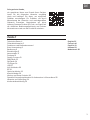 3
3
-
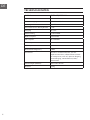 4
4
-
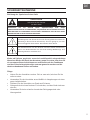 5
5
-
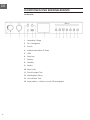 6
6
-
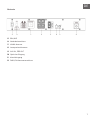 7
7
-
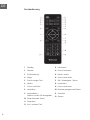 8
8
-
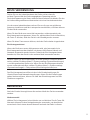 9
9
-
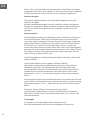 10
10
-
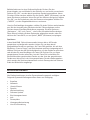 11
11
-
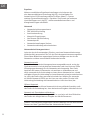 12
12
-
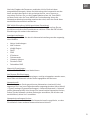 13
13
-
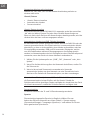 14
14
-
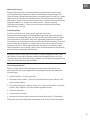 15
15
-
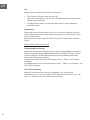 16
16
-
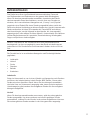 17
17
-
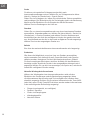 18
18
-
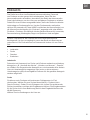 19
19
-
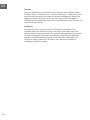 20
20
-
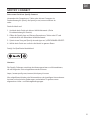 21
21
-
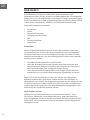 22
22
-
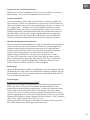 23
23
-
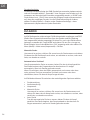 24
24
-
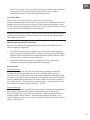 25
25
-
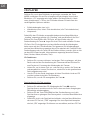 26
26
-
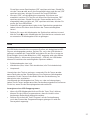 27
27
-
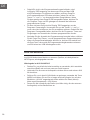 28
28
-
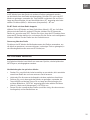 29
29
-
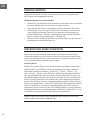 30
30
-
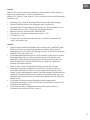 31
31
-
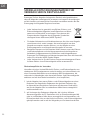 32
32
-
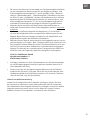 33
33
-
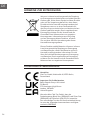 34
34
-
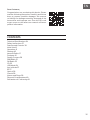 35
35
-
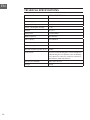 36
36
-
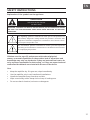 37
37
-
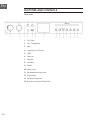 38
38
-
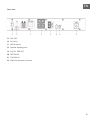 39
39
-
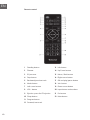 40
40
-
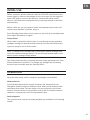 41
41
-
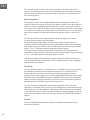 42
42
-
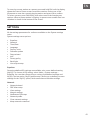 43
43
-
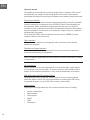 44
44
-
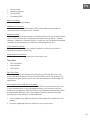 45
45
-
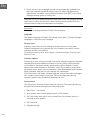 46
46
-
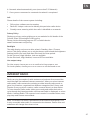 47
47
-
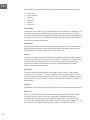 48
48
-
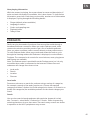 49
49
-
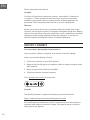 50
50
-
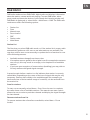 51
51
-
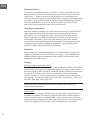 52
52
-
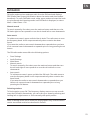 53
53
-
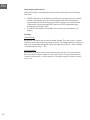 54
54
-
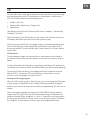 55
55
-
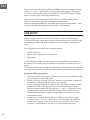 56
56
-
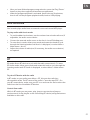 57
57
-
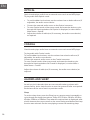 58
58
-
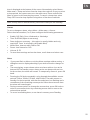 59
59
-
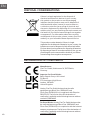 60
60
-
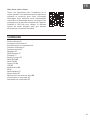 61
61
-
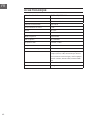 62
62
-
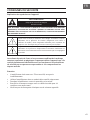 63
63
-
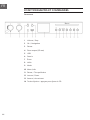 64
64
-
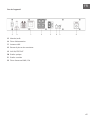 65
65
-
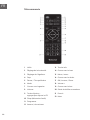 66
66
-
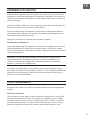 67
67
-
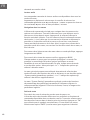 68
68
-
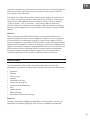 69
69
-
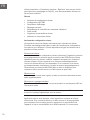 70
70
-
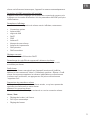 71
71
-
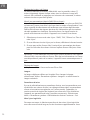 72
72
-
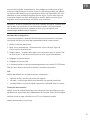 73
73
-
 74
74
-
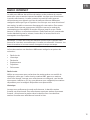 75
75
-
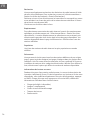 76
76
-
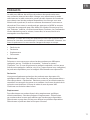 77
77
-
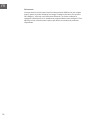 78
78
-
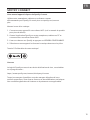 79
79
-
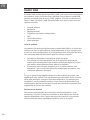 80
80
-
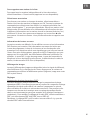 81
81
-
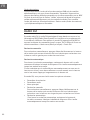 82
82
-
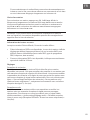 83
83
-
 84
84
-
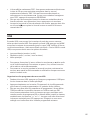 85
85
-
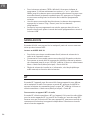 86
86
-
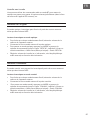 87
87
-
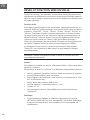 88
88
-
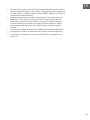 89
89
-
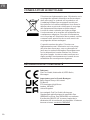 90
90
-
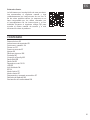 91
91
-
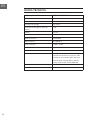 92
92
-
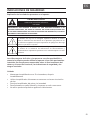 93
93
-
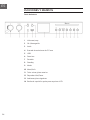 94
94
-
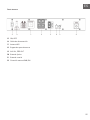 95
95
-
 96
96
-
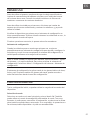 97
97
-
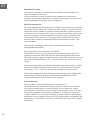 98
98
-
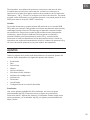 99
99
-
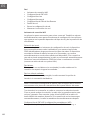 100
100
-
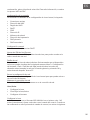 101
101
-
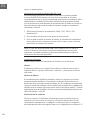 102
102
-
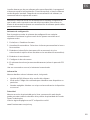 103
103
-
 104
104
-
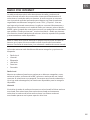 105
105
-
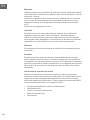 106
106
-
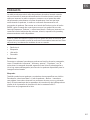 107
107
-
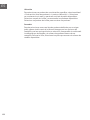 108
108
-
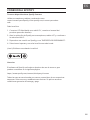 109
109
-
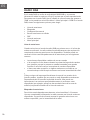 110
110
-
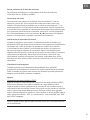 111
111
-
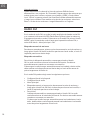 112
112
-
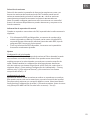 113
113
-
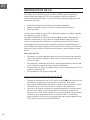 114
114
-
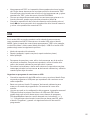 115
115
-
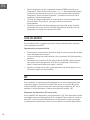 116
116
-
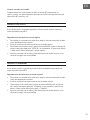 117
117
-
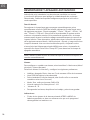 118
118
-
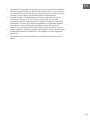 119
119
-
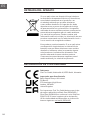 120
120
-
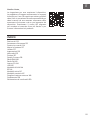 121
121
-
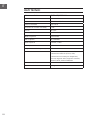 122
122
-
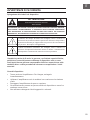 123
123
-
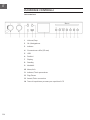 124
124
-
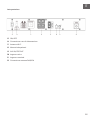 125
125
-
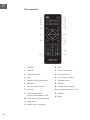 126
126
-
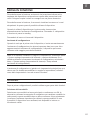 127
127
-
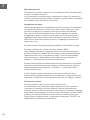 128
128
-
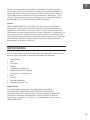 129
129
-
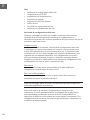 130
130
-
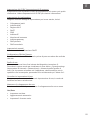 131
131
-
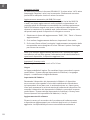 132
132
-
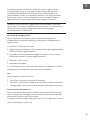 133
133
-
 134
134
-
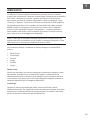 135
135
-
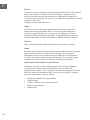 136
136
-
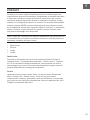 137
137
-
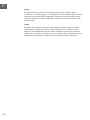 138
138
-
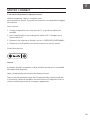 139
139
-
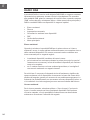 140
140
-
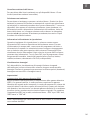 141
141
-
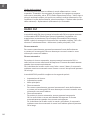 142
142
-
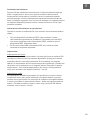 143
143
-
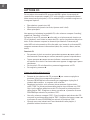 144
144
-
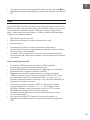 145
145
-
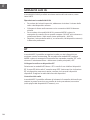 146
146
-
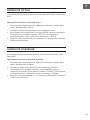 147
147
-
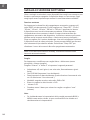 148
148
-
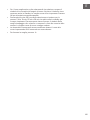 149
149
-
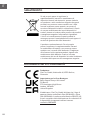 150
150
-
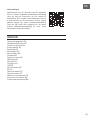 151
151
-
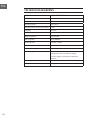 152
152
-
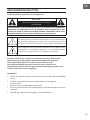 153
153
-
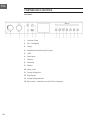 154
154
-
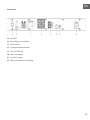 155
155
-
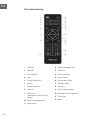 156
156
-
 157
157
-
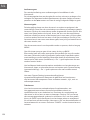 158
158
-
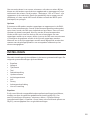 159
159
-
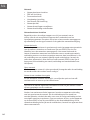 160
160
-
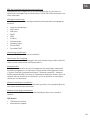 161
161
-
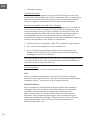 162
162
-
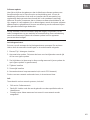 163
163
-
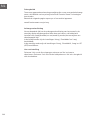 164
164
-
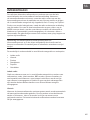 165
165
-
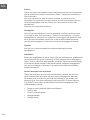 166
166
-
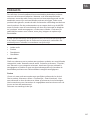 167
167
-
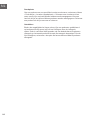 168
168
-
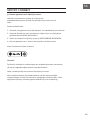 169
169
-
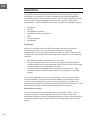 170
170
-
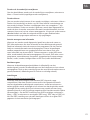 171
171
-
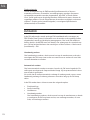 172
172
-
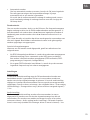 173
173
-
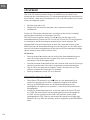 174
174
-
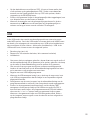 175
175
-
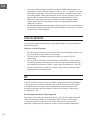 176
176
-
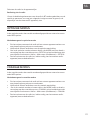 177
177
-
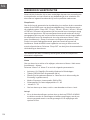 178
178
-
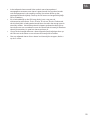 179
179
-
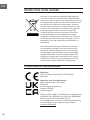 180
180
-
 181
181
-
 182
182
-
 183
183
-
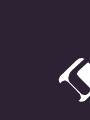 184
184
Auna 10036445 El manual del propietario
- Categoría
- Radios
- Tipo
- El manual del propietario
en otros idiomas
- français: Auna 10036445 Le manuel du propriétaire
- italiano: Auna 10036445 Manuale del proprietario
- Deutsch: Auna 10036445 Bedienungsanleitung
- Nederlands: Auna 10036445 de handleiding